Xerox WorkCentre 7525, WorkCentre 7530, WorkCentre 7535, WorkCentre 7545, WorkCentre 7556 System Administrator Guide [fr]
Page 1

Xerox WorkCentre 7500 Series
Multifunction Printer
Xerox® WorkCentre® 7500 Series
System Administrator Guide
Guide de l’administrateur système
Español Guía del administrador del sistema
Português Guia de Administração do Sistema
Page 2
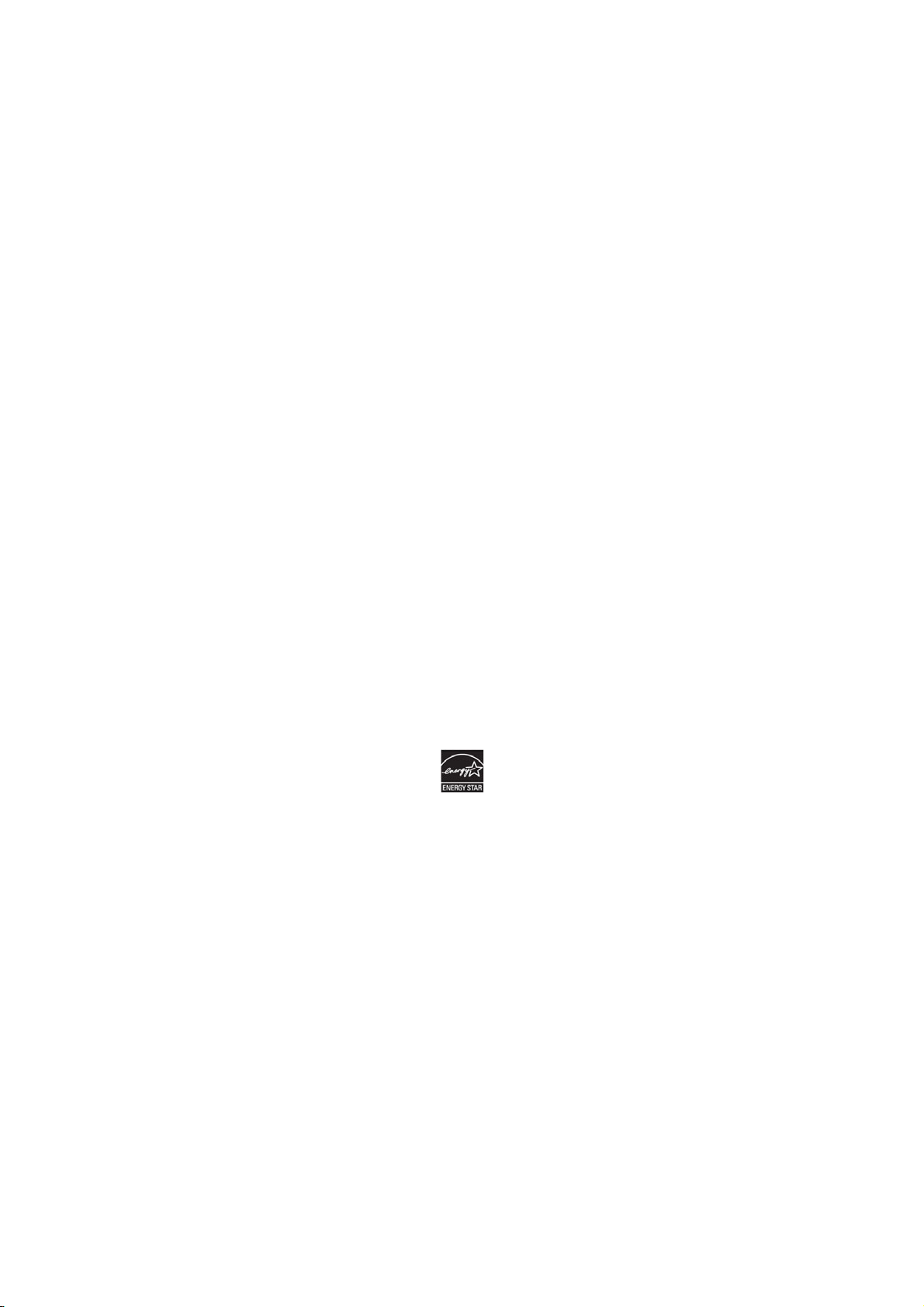
© 2011 Xerox Corporation. Tous droits réservés. Le programme est soumis aux lois américaines sur la protection des œuvres non
publiées. Il est interdit de reproduire le contenu de cette publication sous quelque forme que ce soit sans l'autorisation de
Xerox Corporation.
La protection garantie par les droits d'auteur s'applique à tout ce qui se rapporte à la forme et au fond des informations et du
matériel étant actuellement permis par les dispositions législatives ou la jurisprudence ou accordé ci-après, y compris sans aucune
limite, le matériel provenant des programmes logiciels apparaissant sur les écrans tels que les styles, les modèles, les icônes, les
écrans, les aspects, etc.
®
et XEROX and Design®, Phaser®, CentreWare®, PrintingScout®, Walk-Up®, WorkCentre®, ColorQube, FreeFlow®,
XEROX
SMARTsend
System
®
, Scan to PC Desktop®, Copier Assistant®, MeterAssistant®, SuppliesAssistant®, Xerox Secure Access Unified ID
®
, Xerox Extensible Interface Platform®, Global Print Driver® et Mobile Express Driver sont des marques déposées de
Xerox Corporation aux États-Unis et/ou dans d'autres pays.
®
Adobe
Reader®, Adobe® Type Manager®, ATM™, Flash®, Macromedia®, Photoshop® et PostScript® sont des marques déposées de
Adobe Systems Incorporated aux États-Unis et/ou dans d'autres pays.
®
, AppleTalk®, Bonjour®, EtherTalk®, Macintosh®, Mac OS® et TrueType® sont des marques déposées d'Apple Computer, Inc.
Apple
aux États-Unis et/ou dans d'autres pays.
®
HP-GL
, HP-UX® et PCL® sont des marques déposées de Hewlett-Packard Corporation aux États-Unis et/ou dans d'autres pays.
®
et AIX® sont des marques déposées de International Business Machines Corporation aux États-Unis et/ou dans d'autres
IBM
pays.
Microsoft
®
, Windows Vista®, Windows® et Windows Server® sont des marques de Microsoft Corporation aux États-Unis et/ou dans
d'autres pays.
®
Novell
, NetWare®, NDPS®, NDS®, IPX™ Novell Distributed Print Services™ sont des marques déposées de Novell, Inc. aux
États-Unis et/ou dans d'autres pays.
®
et IRIX® sont des marques déposées de Silicon Graphics International Corp. ou de ses filiales aux États-Unis et/ou dans
SGI
d'autres pays.
SM
Sun
, Sun Microsystems™ et Solaris™ sont des marques déposées de Sun Microsystems, Incorporated aux États-Unis et/ou dans
d'autres pays.
®
UNIX
est une marque commerciale aux États-Unis et dans d'autres pays, accordée sous licence exclusivement par le biais de
X/Open Company Limited.
NERGY STAR et la marque ENERGY STAR sont des marques déposées aux États-Unis.
E
Version du document 1.1: March 2011
Page 3
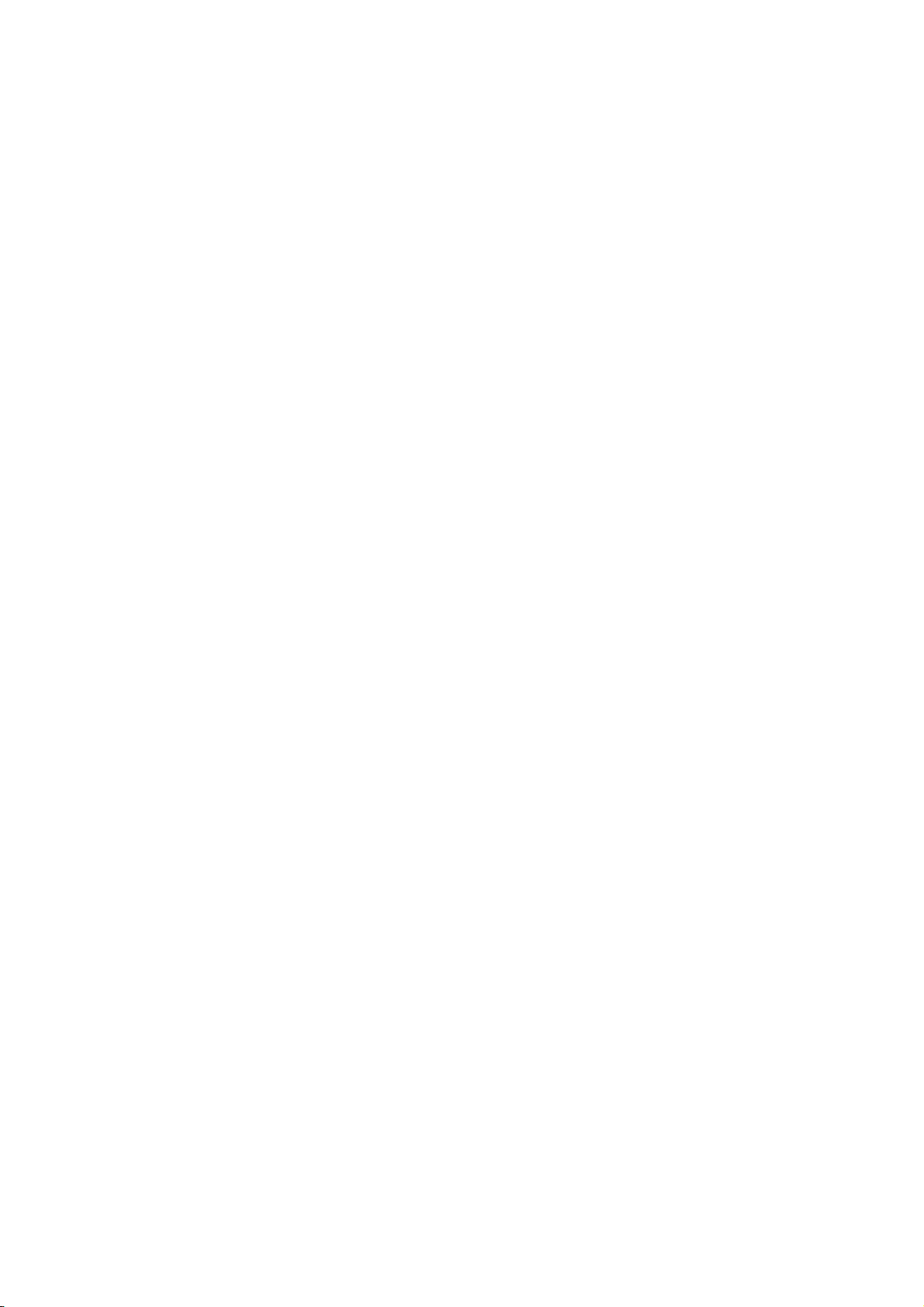
Sommaire
1 Introduction 9
Présentation ........................................................................................................................................................................ 10
Étapes de configuration ........................................................................................................................................ 10
Informations complémentaires .................................................................................................................................. 12
2 Configuration initiale 13
Connexion de l'imprimante .......................................................................................................................................... 14
Configuration initiale sur le panneau de commande ....................................................................................... 15
Assistant d’installation ........................................................................................................................................... 15
Configuration rapide ............................................................................................................................................... 15
Relevé de configuration ......................................................................................................................................... 15
Désactivation de l'impression du relevé de configuration au démarrage ....................................... 16
Définition manuelle de la vitesse de l'interface Ethernet ....................................................................... 16
Définition d'une adresse réseau ........................................................................................................................ 16
Configuration initiale dans les CentreWare Internet Services ...................................................................... 17
Accessing CentreWare Internet Services ........................................................................................................ 17
Verrouillage ou déverrouillage de l'imprimante .......................................................................................... 17
Modification du mot de passe de l'administrateur système ................................................................. 17
Utilisation de la page Présentation de la configuration .......................................................................... 18
Affectation d'un nom et d'un emplacement à une imprimante ......................................................... 18
Activation de services ............................................................................................................................................. 18
Paramètres de connexion du matériel ..................................................................................................................... 20
Définition des options Ethernet ......................................................................................................................... 20
Configuration des options USB .......................................................................................................................... 20
3 Configuration réseau 21
AppleTalk .............................................................................................................................................................................. 22
NetWare ............................................................................................................................................................................... 23
Configuration des paramètres NetWare ........................................................................................................ 23
Protocole SAP (Service Advertising Protocol) ................................................................................................ 23
Configuration des paramètres NetWare Bindery ....................................................................................... 24
Configuration des paramètres NDS (NetWare Directory Services) ..................................................... 24
IP .............................................................................................................................................................................................. 25
Activation de TCP/IP ............................................................................................................................................... 25
Configuration des paramètres TCP/IP sur le panneau de commande .............................................. 25
Configuration des paramètres IP dans les CentreWare Internet Services ....................................... 26
SLP ........................................................................................................................................................................................... 30
Configuration de SLP .............................................................................................................................................. 30
FTP .......................................................................................................................................................................................... 31
Configuration du mode FTP ................................................................................................................................. 31
SNMP ..................................................................................................................................................................................... 32
Activation de SNMP ................................................................................................................................................. 32
Configuration de SNMPv1/v2c ........................................................................................................................... 32
Configuration de SNMPv3 .................................................................................................................................... 33
Imprimante multifonctions WorkCentre 7500 Series 3
Guide de l'administrateur système
Page 4
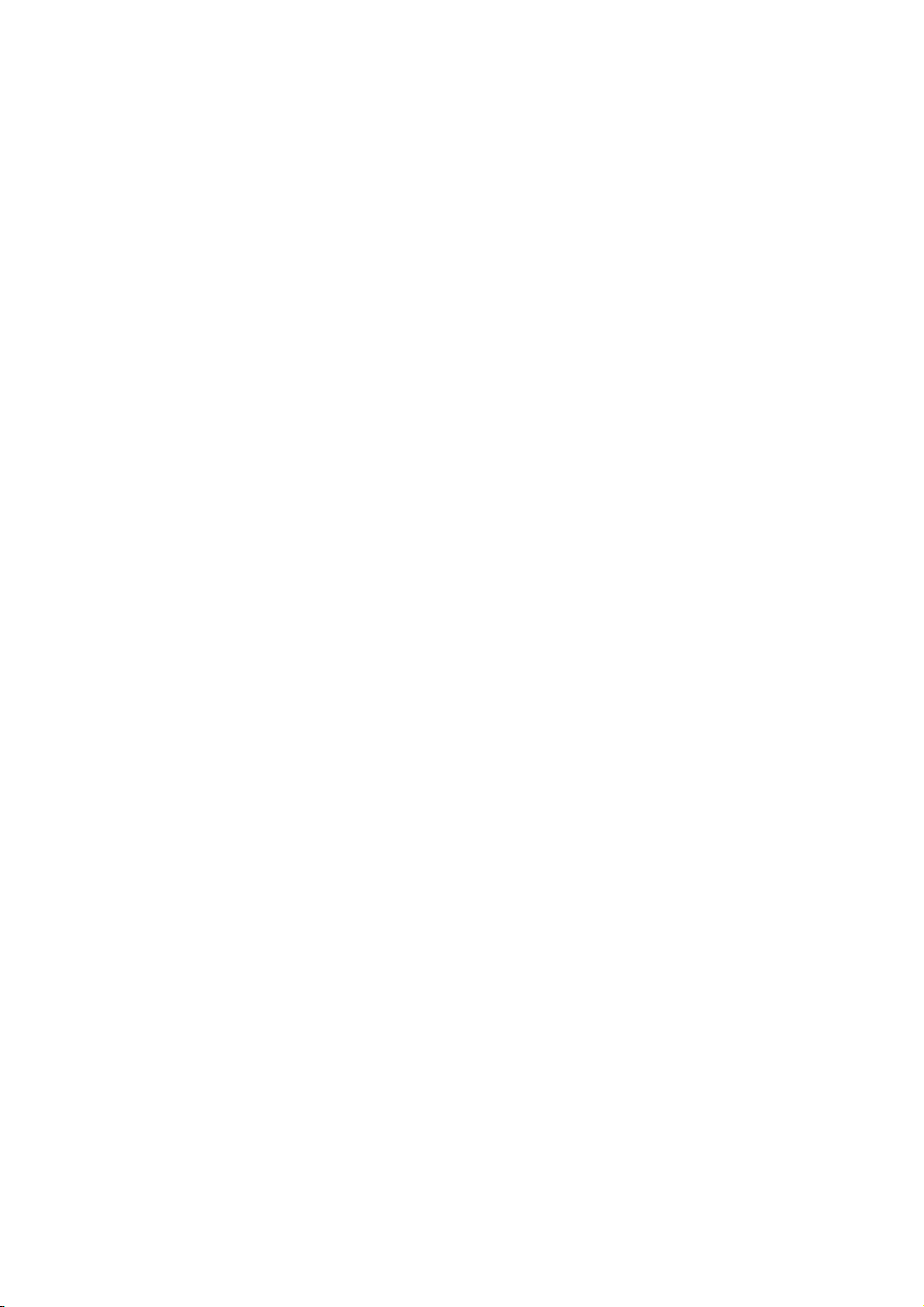
Sommaire
Configuration des paramètres SNMP avancés ............................................................................................ 34
SSDP ....................................................................................................................................................................................... 36
Réseaux Microsoft ............................................................................................................................................................ 37
Configuration de Réseaux Microsoft ................................................................................................................ 37
Configuration de WINS ......................................................................................................................................... 37
LPR/LPD ................................................................................................................................................................................. 38
Impression TCP/IP brute ................................................................................................................................................ 39
Configuration des paramètres d'impression TCP/IP brute ..................................................................... 39
Configuration des paramètres d'impression TCP/IP brute avancés ................................................... 39
Archivage SMB ................................................................................................................................................................... 41
Configuration des options d'authentification Kerberos pour SMB ..................................................... 41
Serveur SMTP ...................................................................................................................................................................... 42
Configuration des paramètres SMTP ............................................................................................................... 42
Configuration des paramètres SMTP - Informations facultatives ...................................................... 42
LDAP ....................................................................................................................................................................................... 44
Configuration de serveurs LDAP ......................................................................................................................... 44
Configuration de serveurs LDAP - Informations facultatives ................................................................ 45
Configuration des contextes LDAP ................................................................................................................... 46
Configuration des mappages utilisateur LDAP ............................................................................................ 46
Configuration de l'accès aux autorisations LDAP ...................................................................................... 46
Configuration de filtres LDAP personnalisés ................................................................................................. 48
HTTP ....................................................................................................................................................................................... 50
Activation du protocole HTTP depuis le panneau de commande ....................................................... 50
Configuration des paramètres HTTP dans les CentreWare Internet Services ................................ 51
Services Web HTTP .................................................................................................................................................. 51
Paramètres HTTP avancés .................................................................................................................................... 52
POP3 ....................................................................................................................................................................................... 53
Serveur proxy ...................................................................................................................................................................... 54
Configuration du serveur proxy .......................................................................................................................... 54
NTP ......................................................................................................................................................................................... 55
WSD ........................................................................................................................................................................................ 56
Activation de WSD ................................................................................................................................................... 56
Paramètres réseau du mode veille ............................................................................................................................ 57
Configuration des paramètres du mode veille ............................................................................................. 57
Paramètres réseau avancés du mode veille .................................................................................................. 57
4 Sécurité 59
Configuration des droits d'accès ............................................................................................................................... 60
Authentification locale ........................................................................................................................................... 61
Autorisations de l'utilisateur ................................................................................................................................ 63
Authentification réseau ......................................................................................................................................... 68
Autorisation réseau .................................................................................................................................................. 71
Authentification au moyen d'un lecteur de carte ...................................................................................... 72
HTTP sécurisé (SSL) .......................................................................................................................................................... 78
Activation de HTTPS (SSL) .................................................................................................................................... 78
FIPS 140-2 ........................................................................................................................................................................... 79
Activation du Mode FIPS 140 et vérification de la conformité ............................................................ 79
Cryptage des données mémorisées .......................................................................................................................... 81
4 Imprimante multifonctions WorkCentre 7500 Series
Guide de l'administrateur système
Page 5
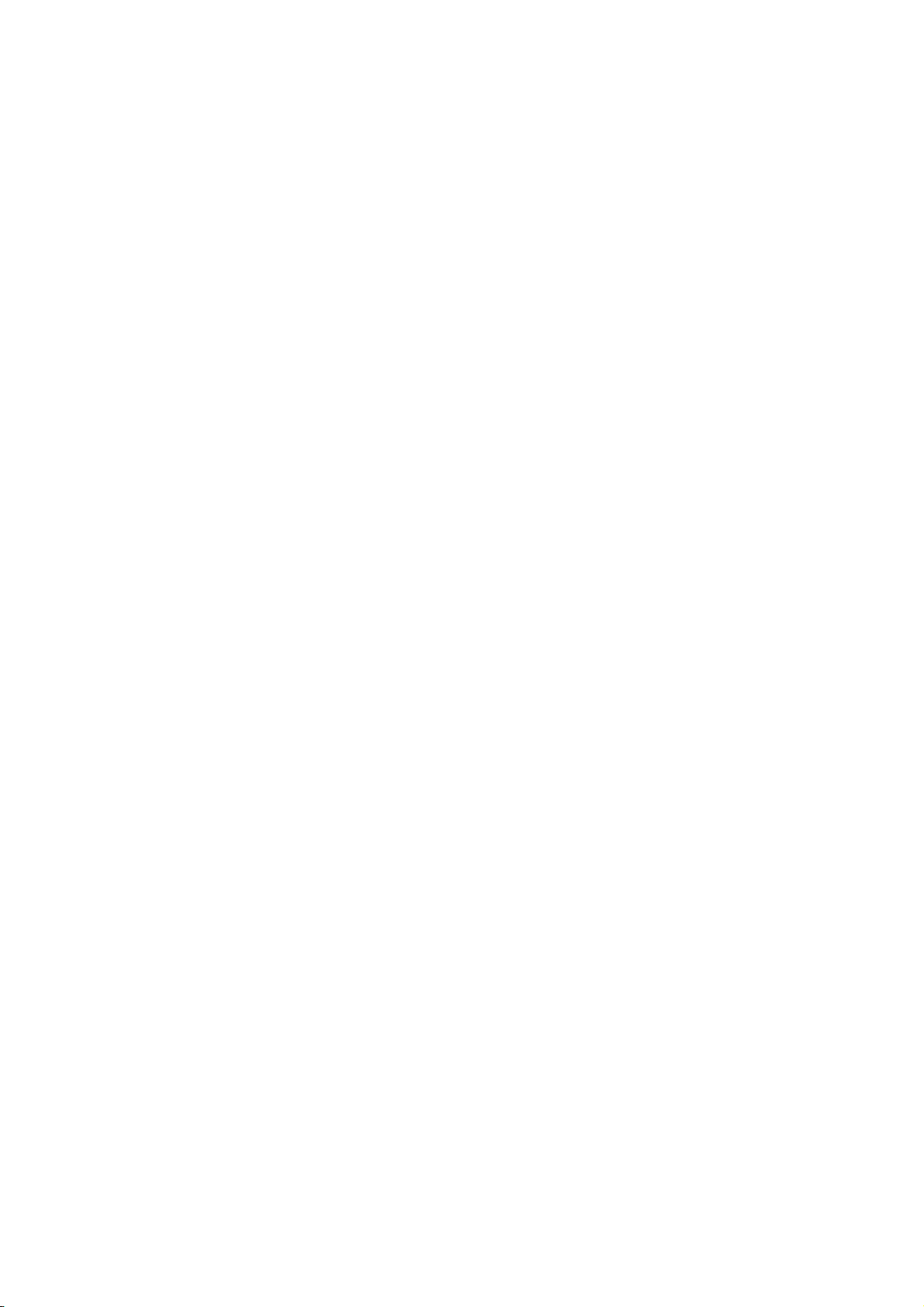
Activation du cryptage des données mémorisées ...................................................................................... 81
Filtrage IP ............................................................................................................................................................................. 82
Création d'une règle de filtrage IP ................................................................................................................... 82
Modification d'une règle de filtrage IP ........................................................................................................... 82
Définition de l'ordre d'exécution des règles de filtrage IP ..................................................................... 83
Liste de contrôle ................................................................................................................................................................ 84
Activation de la liste de contrôle ........................................................................................................................ 84
Enregistrement d'une liste de contrôle ........................................................................................................... 84
Interprétation de la liste de contrôle ............................................................................................................... 84
IPSec ....................................................................................................................................................................................... 86
Activation d'IPSec .................................................................................................................................................... 86
Gestion des actions .................................................................................................................................................. 86
Gestion des groupes de protocoles ................................................................................................................... 89
Gestion des groupes d'hôtes ............................................................................................................................... 89
Gestion des stratégies de sécurité ..................................................................................................................... 90
Certificats de sécurité ..................................................................................................................................................... 91
Installing a Digital Certificate ............................................................................................................................. 92
802.1X ................................................................................................................................................................................... 95
Activation et configuration des paramètres 802.1X sur le panneau de commande ................... 95
Activation et configuration des paramètres 802.1X dans les CentreWare Internet Services . 96
Temporisation du système ........................................................................................................................................... 98
Réglage des valeurs de temporisation du système .................................................................................... 98
Overwriting Image Data ................................................................................................................................................ 99
Suppression manuelle des données image ........................................................................................
Programmation de la suppression périodique des données image .................................................. 100
Nettoyage image immédiat .............................................................................................................................. 100
Mots de passe PostScript ............................................................................................................................................. 101
Activation ou création de mots de passe PostScript ............................................................................... 101
Sécurité des ports USB .................................................................................................................................................. 102
Activation ou désactivation des ports USB.................................................................................................. 102
Sommaire
............ 99
5 Impression 103
Paramètres d'impression généraux ........................................................................................................................ 104
Configuration des paramètres d'impression généraux .......................................................................... 104
Enregistrement et réimpression de travaux ........................................................................................................ 105
Activation de la fonction de réimpression des travaux enregistrés .................................................. 105
Création et gestion des dossiers de travaux mémorisés ........................................................................ 105
Enregistrement et impression de travaux .................................................................................................... 106
Sauvegarde des travaux enregistrés .............................................................................................................. 107
Restauration des travaux enregistrés depuis un espace d'archivage FTP ..................................... 107
Impression de travaux depuis les CentreWare Internet Services .............................................................. 108
Gestion des options d'impression de page de garde ...................................................................................... 109
Activation de l'impression de la page de garde dans les CentreWare Internet Services ........ 109
Activation de l'impression de la page de garde depuis le panneau de commande .................. 109
Activation de l'impression de la page de garde dans le pilote d'impression ................................ 110
Paramètres d'impression protégée ......................................................................................................................... 111
Chapitre Suspendre tous les travaux ................................................................................................................... 112
Configuration de la fonction de suspension de tous les travaux ....................................................... 112
Imprimante multifonctions WorkCentre 7500 Series 5
Guide de l'administrateur système
Page 6
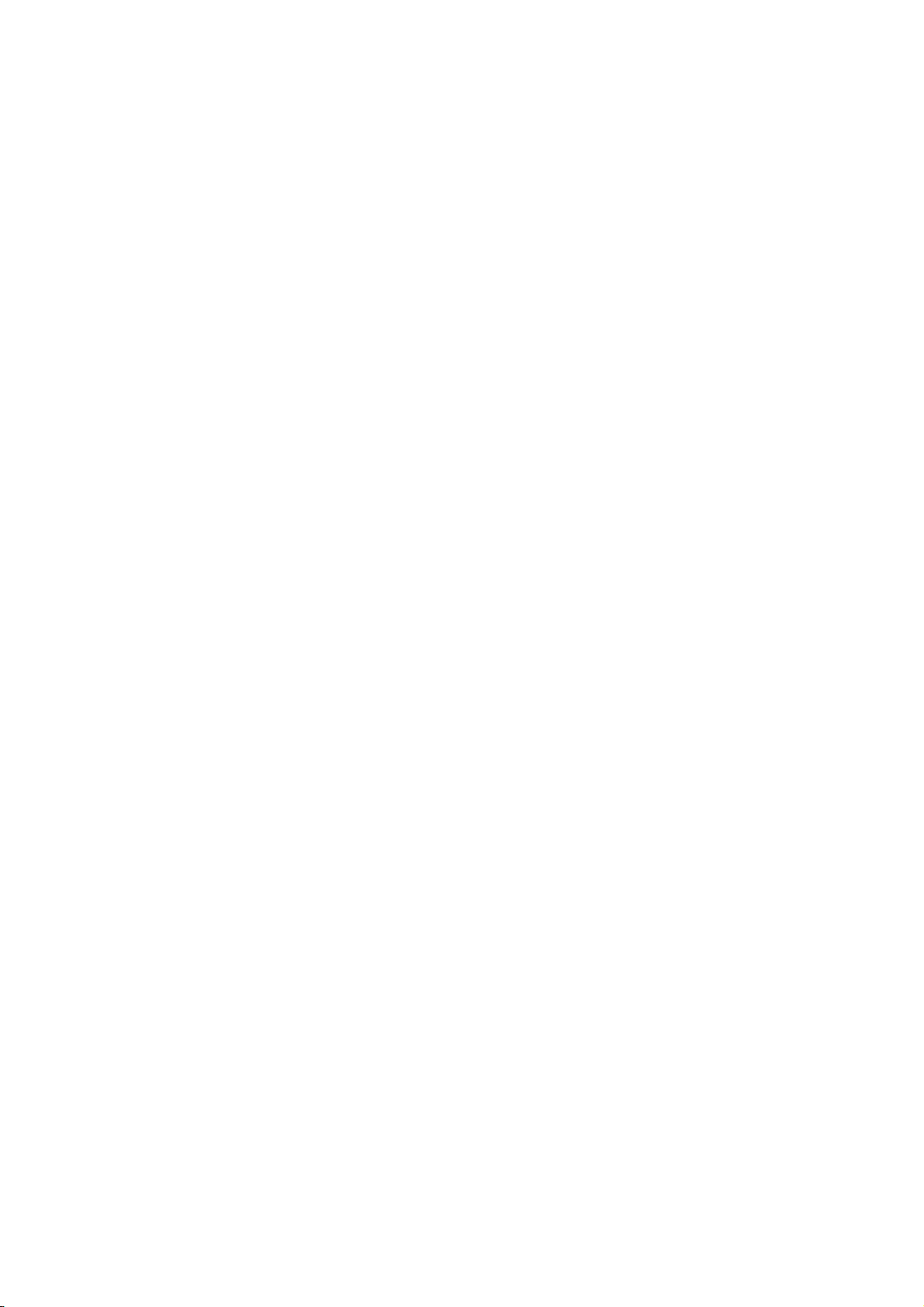
Sommaire
Impression sous UNIX, Linux et AS/400 ............................................................................................................... 114
XSUS (Xerox® Services for UNIX Systems) ................................................................................................. 114
Impression depuis un poste de travail Linux ............................................................................................... 115
Ajout de l'imprimante .......................................................................................................................................... 116
Impression avec CUPS .......................................................................................................................................... 116
AS/400 ......................................................................................................................................................................... 116
Impression depuis USB................................................................................................................................................. 118
Autorisation de l'impression depuis USB ..................................................................................................... 118
6 Gestion des fonctions de copie 119
Définition des paramètres de copie par défaut ................................................................................................ 120
Modification de l'ordre de lecture des pages ..................................................................................................... 121
Accès aux Préréglages de copie ................................................................................................................................ 122
Préréglages d'effacement de bords ............................................................................................................... 122
Modification des préréglages de décalage image ................................................................................... 122
Préréglages de réduction/agrandissement (R/A) ...................................................................................... 122
7 Numérisation 123
Numérisation vers un dossier sur l'imprimante ................................................................................................. 124
Activation ou désactivation de la fonction de numérisation vers une boîte aux lettres .......... 124
Définition de règles de numérisation ............................................................................................................. 124
Gestion des dossiers et des fichiers numérisés ........................................................................................... 125
Numérisation vers une adresse électronique ...................................................................................................... 128
Modification des paramètres de numérisation par défaut .................................................................. 128
Gestion du carnet d'adresses électroniques ............................................................................................... 128
Numérisation flux de travail ...................................................................................................................................... 129
Configuration de la fonction Numérisation par flux ............................................................................... 129
Configuration des paramètres de l'espace d'archivage de fichiers ................................................. 129
Configuration du modèle par défaut ............................................................................................................. 134
Configuration des paramètres généraux de numérisation par f lux.................................................. 138
Définition des conventions d'attribution de noms de fichier image numérisé ............................ 138
Configuration des paramètres de l'espace d'archivage des groupes de modèles ..................... 139
Mise à jour de la liste de modèles sur le panneau de commande ..................................................... 139
Réglage des paramètres d'affichage des modèles sur le panneau de commande ................... 140
Configuration d'un serveur de validation .................................................................................................... 140
Numérisation vers USB ................................................................................................................................................. 141
Activation de la numérisation vers USB ........................................................................................................ 141
Numérisation vers le répertoire principal d'un utilisateur ............................................................................. 142
Configuration de la fonction Numérisation répertoire principal ........................................................ 142
Configuration de l'imprimante pour l'utilitaire de numérisation Xerox ................................................. 143
8 Fax 145
Fax local .............................................................................................................................................................................. 146
Activation de la fonction Fax local .................................................................................................................. 146
Configuration des paramètres de fax local ................................................................................................. 146
Définition des valeurs par défaut de la fonction Fax .............................................................................. 147
Définition des valeurs de transmission par défaut ................................................................................... 149
Relevés de fax .......................................................................................................................................................... 150
Transmission de fax ............................................................................................................................................... 152
6 Imprimante multifonctions WorkCentre 7500 Series
Guide de l'administrateur système
Page 7
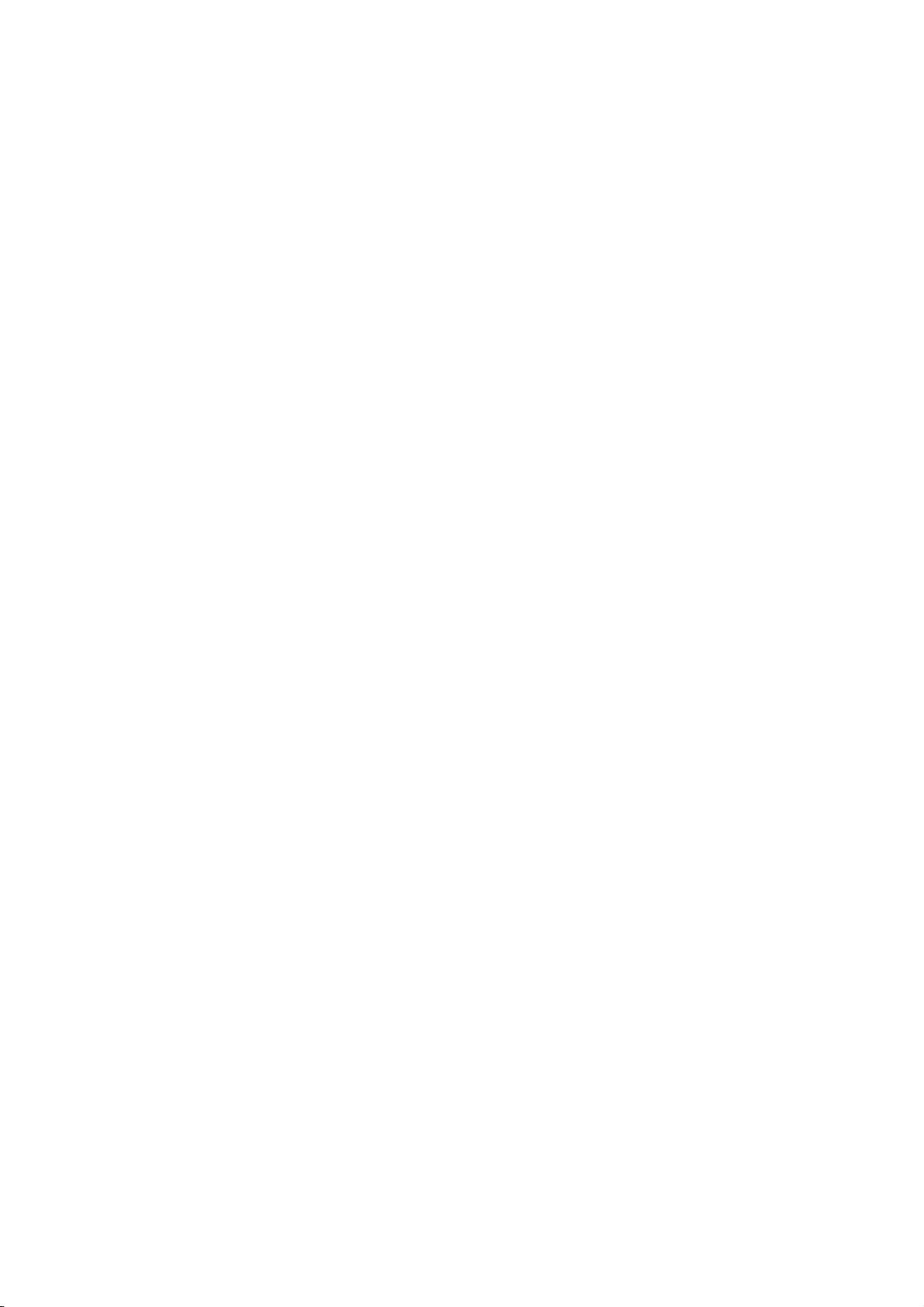
Sommaire
Interrogation de fax .............................................................................................................................................. 153
Fax serveur ......................................................................................................................................................................... 155
Configuration d'un espace d'archivage des fax serveur ....................................................................... 155
Configuration des réglages des valeurs générales de fax serveur ..................................................... 159
Configuration des paramètres de fax serveur ............................................................................................ 160
Configuration des paramètres de qualité d'image du fax serveur ................................................... 160
Configuration des valeurs de mise en page de fax. ................................................................................. 160
Configuration des valeurs des options d'archivage du fax serveur .................................................. 160
Fax Internet ...................................................................................................................................................................... 161
Configuration des paramètres par défaut de la fonction Fax Internet .......................................... 161
Configuration des paramètres de réception de télécopie Internet .................................................. 163
Adresses fax Internet ............................................................................................................................................ 163
Fax LAN ............................................................................................................................................................................... 164
9 Comptabilité 165
Comptabilité standard Xerox .................................................................................................................................... 166
Activation de la fonction de comptabilité standard Xerox ................................................................... 166
Comptes de groupe et comptes généraux ................................................................................................... 167
Ajout d'un utilisateur et définition des limites d'utilisation ................................................................ 168
Association d'utilisateurs à un compte ......................................................................................................... 168
Limites maximales d'utilisation ........................................................................................................................ 169
Impression d'un relevé ......................................................................................................................................... 169
Comptabilité réseau ...................................................................................................................................................... 170
Activation et configuration de la comptabilité réseau ........................................................................... 171
Activation de la comptabilité dans les pilotes d'imprimante ...................................................................... 172
Activation de la comptabilité dans un pilote d'imprimante Windows ............................................ 172
Activation de la comptabilité dans un pilote d'imprimante Apple Macintosh ............................ 172
Affichage du logo de votre entreprise sur l'écran d'accès ............................................................................ 174
Affichage du logo de votre entreprise sur l'écran d'accès .................................................................... 174
10 Outils d'administration 175
Gestion des alertes et des états ................................................................................................................................ 176
Alert Notification .................................................................................................................................................... 176
Paramètres d'économie d'énergie .......................................................................................................................... 178
Configuration des paramètres du mode veille sur le panneau de commande ............................ 178
Définition de la date et de l'heure .......................................................................................................................... 179
Définition de la date et de l'heure dans les CentreWare Internet Services .................................. 179
Définition de la date et de l'heure sur le panneau de commande .................................................... 179
Mise hors ligne de l'imprimante ............................................................................................................................... 180
Redémarrage de l'imprimante dans les CentreWare Internet Services .......................................... 180
Redémarrage de l'imprimante sur le panneau de commande ........................................................... 180
SMart eSolutions et informations de facturation ............................................................................................. 181
SMart eSolutions ..................................................................................................................................................... 181
Affichage des informations d'utilisation et de facturation.................................................................. 183
Clonage ............................................................................................................................................................................... 184
Création d'un fichier de clonage ...................................................................................................................... 184
Installation d'un fichier de clonage................................................................................................................ 184
Carnets d'adresses ......................................................................................................................................................... 185
Imprimante multifonctions WorkCentre 7500 Series 7
Guide de l'administrateur système
Page 8
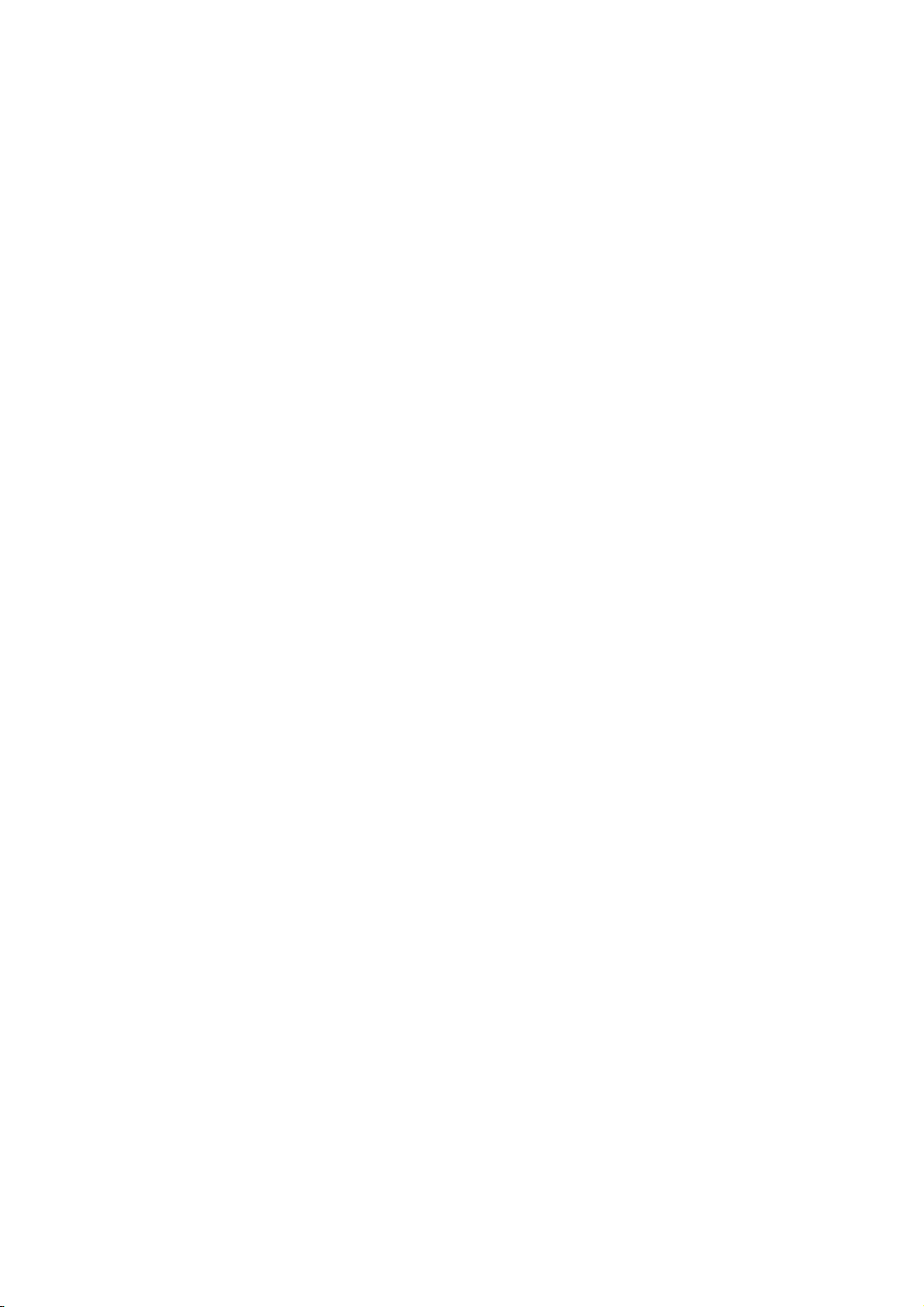
Sommaire
Carnet d'adresses électroniques et fax Internet ....................................................................................... 185
Fax Address Book .................................................................................................................................................... 187
Carnet d'adresses fax LAN ................................................................................................................................. 187
Gestionnaire de polices ................................................................................................................................................ 188
Journaux réseau .............................................................................................................................................................. 189
Téléchargement d'un journal réseau en utilisant un lecteur USB Flash ......................................... 189
Téléchargement d'un journal réseau des CentreWare Internet Services ....................................... 189
Personnalisation de la page de coordonnées de l'imprimante ................................................................... 190
Mise à jour du logiciel de l'imprimante ................................................................................................................. 191
Activation des mises à niveau ........................................................................................................................... 191
Mise à niveau manuelle du logiciel de l'imprimante ............................................................................... 191
Mise à jour manuelle du logiciel en utilisant un lecteur USB Flash ................................................... 191
Configuration des mises à jour automatiques ........................................................................................... 192
Assistance en ligne Xerox ............................................................................................................................................ 193
Activation de l'assistance en ligne Xerox ..................................................................................................... 193
11 Personnalisation et extension 195
Xerox EIP (Extensible Interface Platform) ........................................................................................................... 196
Activation des services extensibles ................................................................................................................. 196
Kit d'interface auxiliaire .............................................................................................................................................. 197
Lien de téléchargement de pilotes .......................................................................................................................... 198
Personnalisation ou masquage du lien de téléchargement du pilote .............................................. 198
A Numéros d'identification des événements de la liste de contrôle 199
Numéros d'identification des événements de la liste de contrôle ............................................................ 200
8 Imprimante multifonctions WorkCentre 7500 Series
Guide de l'administrateur système
Page 9
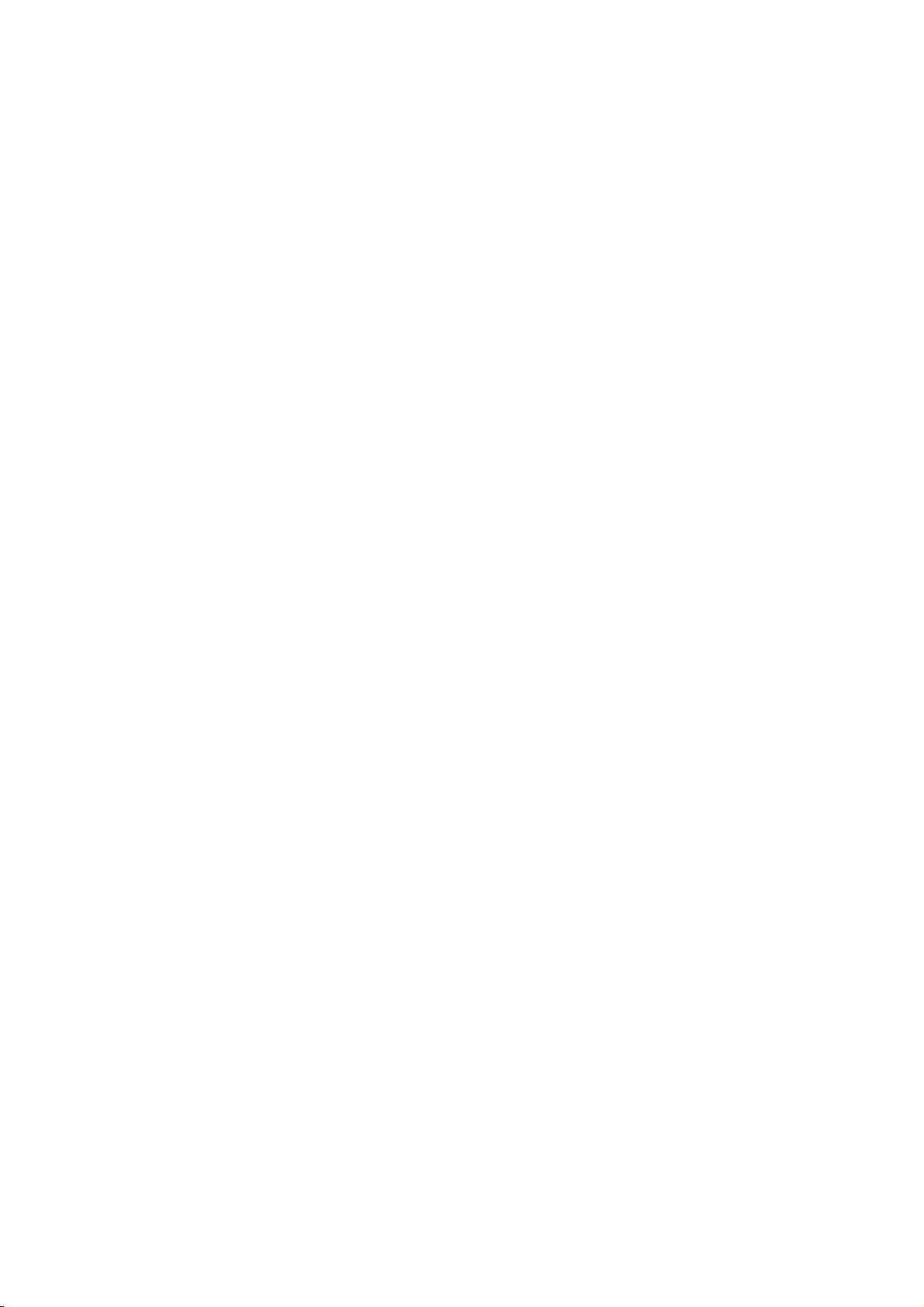
Introduction
Ce chapitre contient les sections suivantes :
Présentation ........................................................................................................................................................................... 10
Informations complémentaires ..................................................................................................................................... 12
1
Imprimante multifonctions WorkCentre 7500 Series 9
Guide de l'administrateur système
Page 10
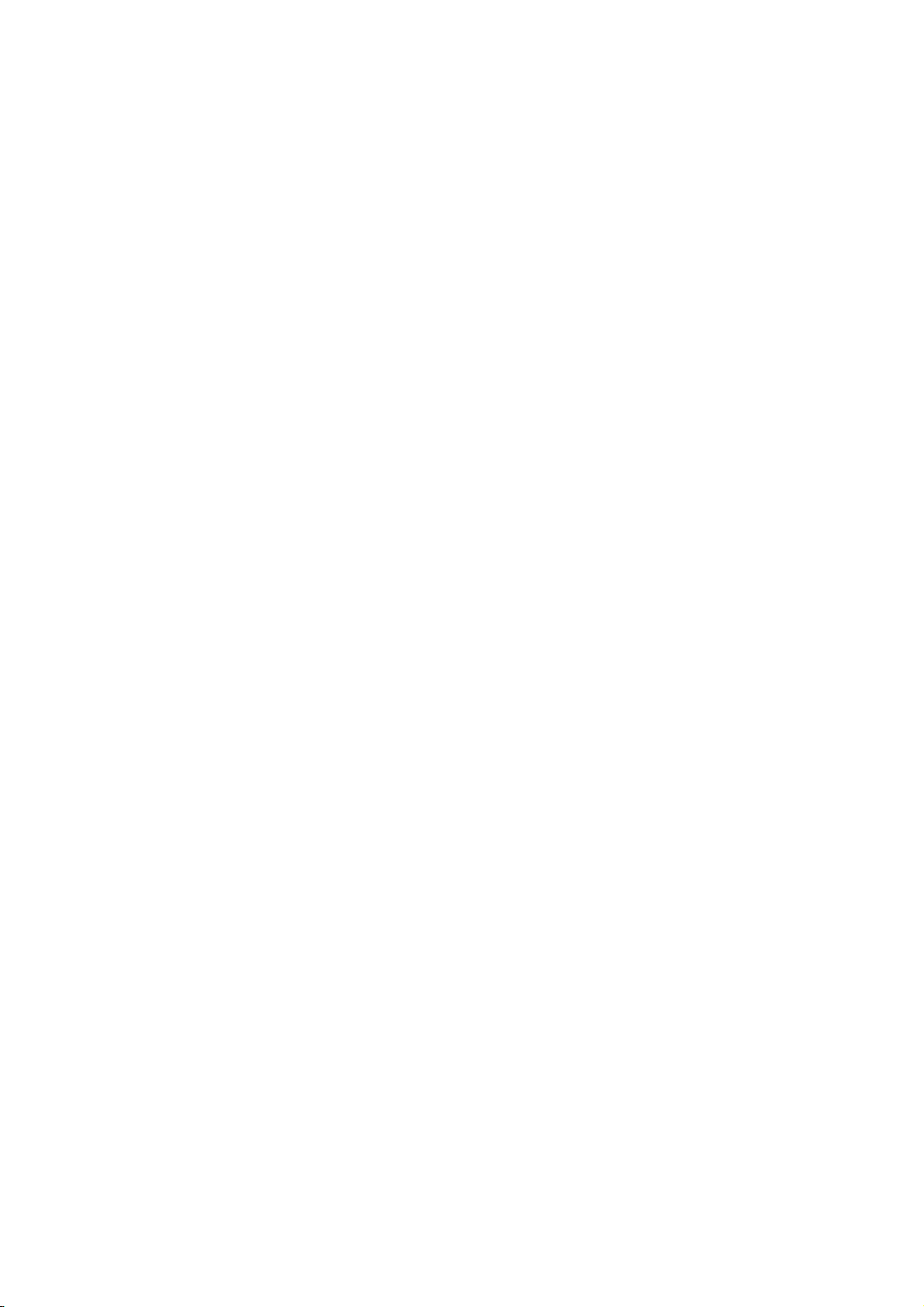
Introduction
Présentation
Ce guide s'adresse à un administrateur système qui dispose de droits d'administrateur réseau,
comprend les concepts de mise en réseau et sait créer et gérer des comptes utilisateur réseau.
Ce guide traite de l'installation, de la configuration et de la gestion de l'imprimante sur un réseau.
Remarques :
Les fonctions réseau ne sont pas disponibles si vous utilisez une connexion USB.
Les fonctions fax intégrées (ou fax local) ne sont pas prises en charge sur tous les modèles
Étapes de configuration
Lors de la configuration initiale de l'imprimante, effectuez les tâches suivantes :
d'imprimante.
10 Imprimante multifonctions WorkCentre 7500 Series
Guide de l'administrateur système
Page 11
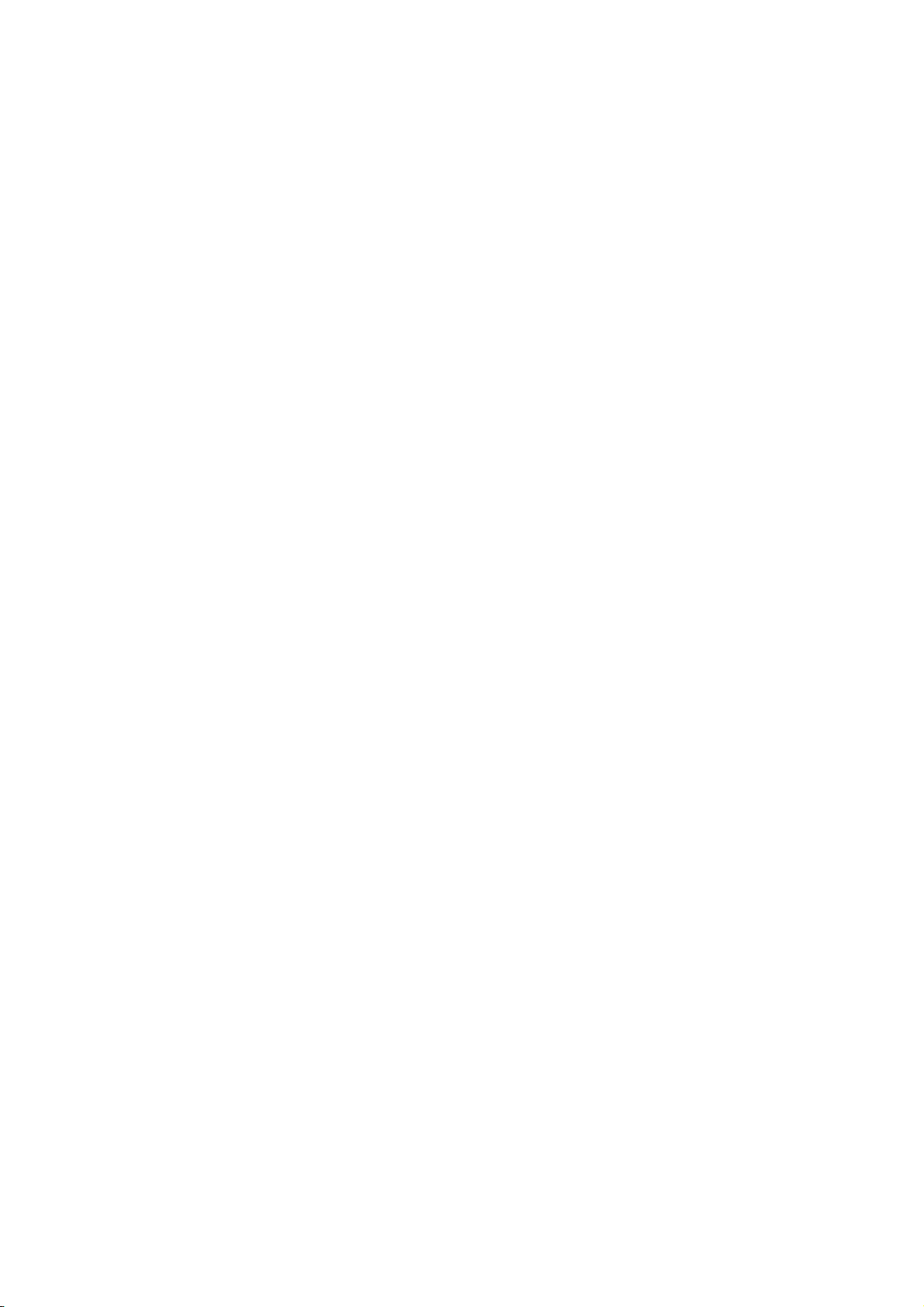
Introduction
1. Reliez l'imprimante au réseau par le biais d'un câble Ethernet.
2. Assurez-vous que l'imprimante est détectée sur le réseau. Par défaut, l'imprimante est
configurée de manière à recevoir une adresse IP d'un serveur DHCP, via un réseau TCP/IP. Si
vous utilisez un autre type de réseau ou souhaitez définir une adresse IP statique, reportez-vous
à la section IP à la page 25.
3. Exécutez les assistants d'installation. Ces assistants facilitent la configuration de paramètres de
base sur l'imprimante, notamment votre situation géographique, votre fuseau horaire, ainsi que
vos préférences de date et heure.
4. Imprimez un relevé de configuration indiquant la configuration actuelle de l'imprimante.
Consultez ce relevé pour déterminer l'adresse IP de l'imprimante. Pour de plus amples
informations, reportez-vous à la section Relevé de configuration à la page 15.
5. Ouvrez un navigateur Web et saisissez l'adresse IP de l'imprimante pour accéder aux
CentreWare Internet Services. Les CentreWare Internet Services correspondent au logiciel
d'administration et de configuration installé sur le serveur Web intégré de l'imprimante. Pour de
plus amples informations, reportez-vous à la section Accès aux CentreWare Internet Services à la
page 17.
Remarque : La plupart des paramètres de configuration figurent dans l'onglet Propriétés des
CentreWare Internet Services.
6. Imprimez la liste de contrôle de la configuration. La liste de contrôle de la configuration vous
permet de noter des informations importantes au cours du processus de configuration.
Servez-vous de cette liste pour consigner les informations relatives aux paramètres réseau,
notamment les mots de passe, les chemins réseau et les adresses de serveur.
7. Configurez l'authentification. Pour de plus amples informations, reportez-vous à la section
Configuration des droits d'accès à la page 60.
8. Configurez la sécurité. Pour de plus amples informations, reportez-vous au chapitre Sécurité à la
page 59.
9. Activez les services dans les CentreWare Internet Services. Pour de plus amples informations,
reportez-vous à la section Activation des services à la page 18.
10. Configurez les fonctions d'impression, de numérisation et de fax. Pour de plus amples
informations, reportez-vous aux chapitres Impression à la page 103, Numérisation à la page 123
et Fax à la page 145.
11. Configurez la comptabilité. Pour de plus amples informations, reportez-vous au chapitre
Comptabilité à la page 165.
Remarque : Tous les modèles d'imprimante ne prennent pas en charge ces fonctions.
Imprimante multifonctions WorkCentre 7500 Series 11
Guide de l'administrateur système
Page 12
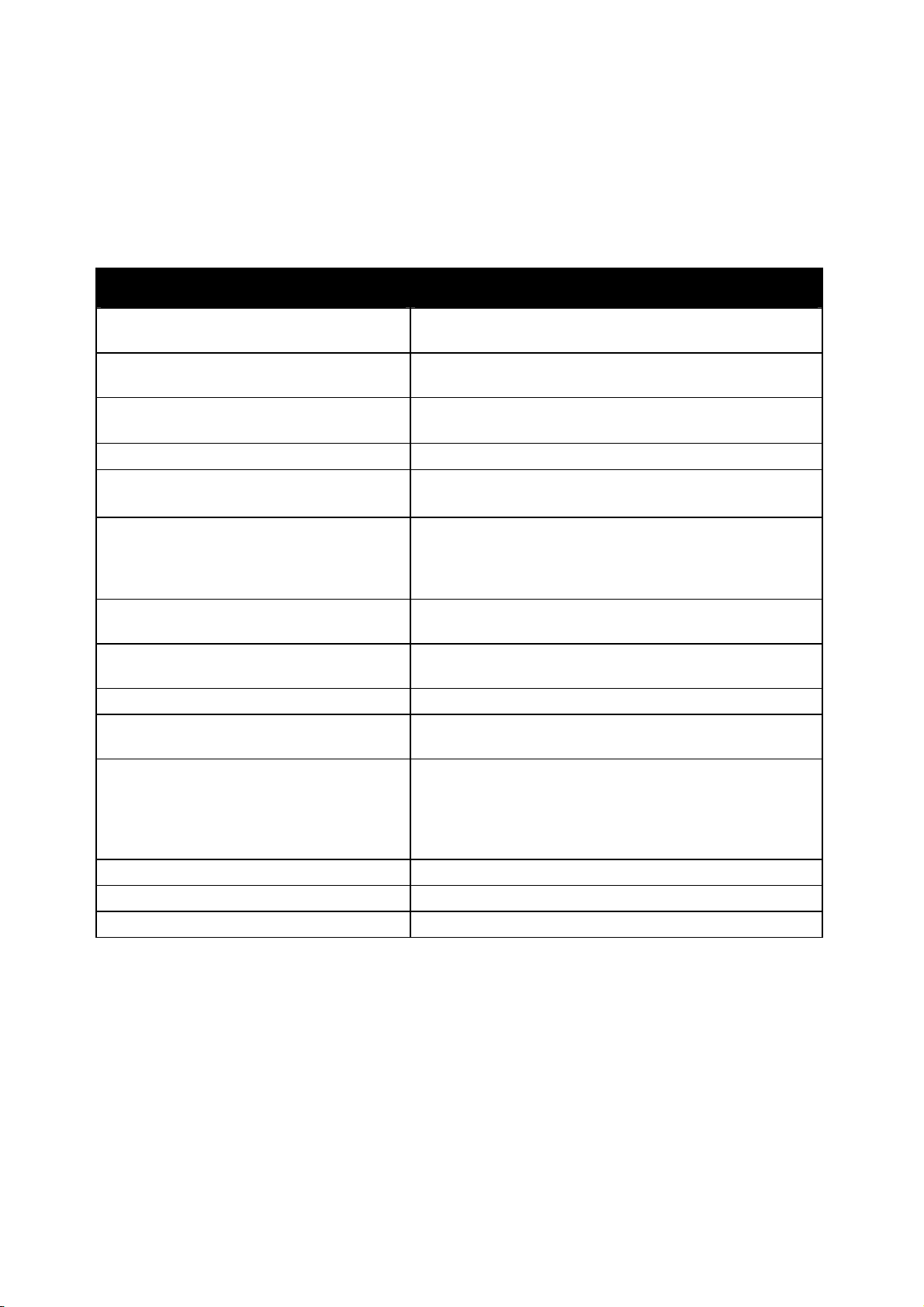
Introduction
Informations complémentaires
Vous pouvez obtenir des informations complémentaires sur votre imprimante en utilisant les sources
suivantes :
Ressource Emplacement
Guide d'installation Livré avec l'imprimante et à l'adresse
www.xerox.com/office/WC75xxdocs
Guide d'utilisation rapide Livré avec l'imprimante et à l'adresse
www.xerox.com/office/WC75xxdocs
Guide de l'utilisateur Software and Documentation Disc et à l'adresse
www.xerox.com/office/WC75xxdocs
Tutoriels vidéo www.xerox.com/office/WC75xxdocs
Recommended Media List (Liste des supports
recommandés)
Informations de support technique pour votre
imprimante. Comprend une assistance
technique en ligne, l'Assistant de support en
ligne et les téléchargements de pilotes.
Informations sur les menus de l'imprimante ou
les messages d'erreur.
Pages d'informations Cliquez sur État > Pages d'informations dans les CentreWare
Aide des CentreWare Internet Services Bouton Aide dans les CentreWare Internet Services
Commande de consommables pour votre
imprimante
Ressource fournissant outils et informations,
tels que des didacticiels interactifs, des
modèles d'impression, des conseils utiles et
des fonctionnalités personnalisées répondant
à vos besoins spécifiques.
Ventes et assistance locales www.xerox.com/office/worldcontacts
Enregistrement de l'imprimante www.xerox.com/office/register
Magasin en ligne Xerox® Direct www.direct.xerox.com/
États Unis : www.xerox.com/paper
Europe : www.xerox.com/europaper
www.xerox.com/office/WC75xxsupport
Touche Aide (?) du panneau de commande
Internet Services
www.xerox.com/office/WC75xxsupplies
www.xerox.com/office/businessresourcecenter
12 Imprimante multifonctions WorkCentre 7500 Series
Guide de l'administrateur système
Page 13
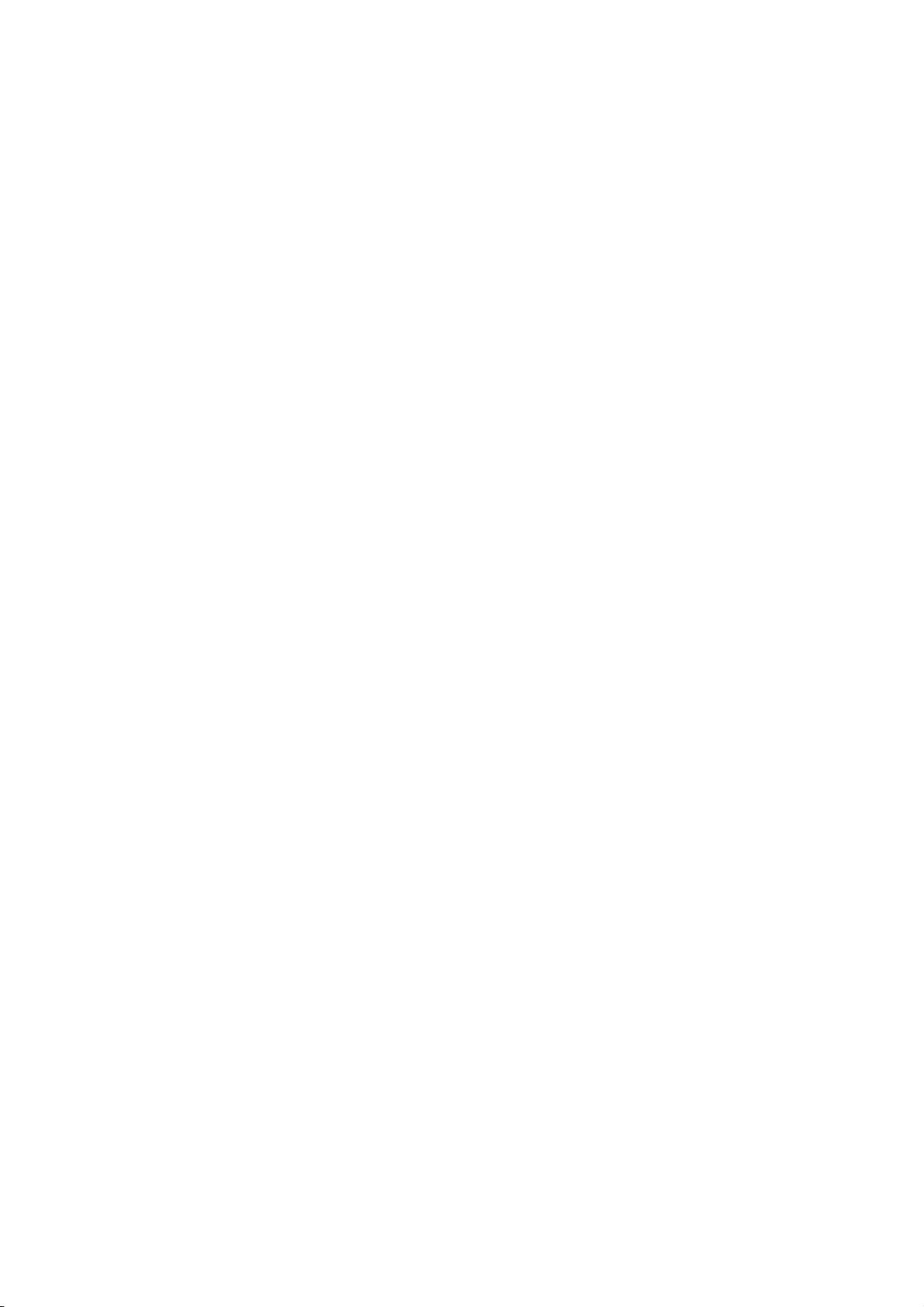
Configuration initiale
Ce chapitre contient les sections suivantes :
Connexion de l'imprimante ............................................................................................................................................. 14
Configuration initiale sur le panneau de commande ........................................................................................... 15
Configuration initiale dans les CentreWare Internet Services ......................................................................... 17
Paramètres de connexion du matériel ........................................................................................................................ 20
2
Imprimante multifonctions WorkCentre 7500 Series 13
Guide de l'administrateur système
Page 14
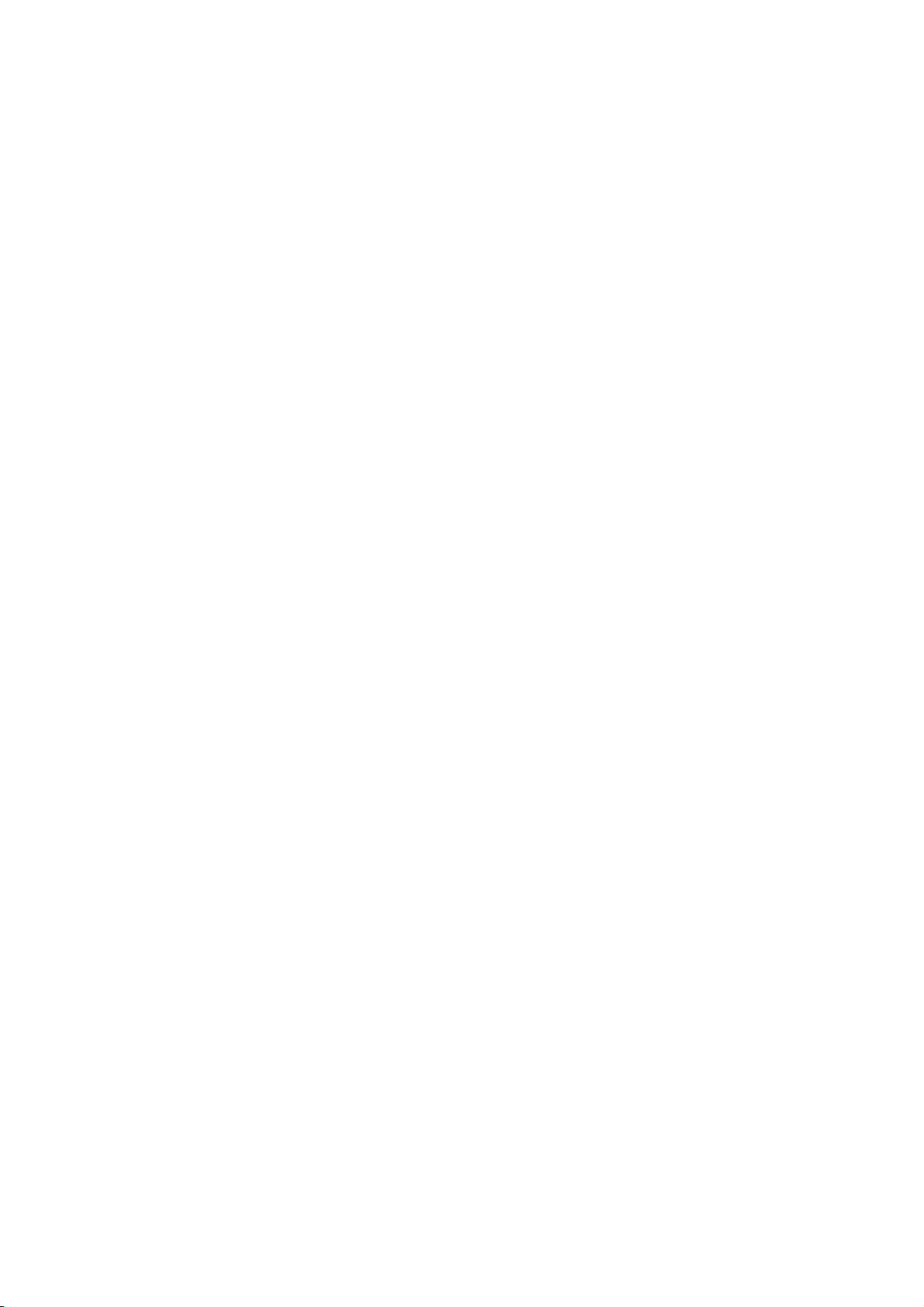
Configuration initiale
Connexion de l'imprimante
1. Branchez le câble d'alimentation sur l'imprimante puis sur une prise électrique.
2. Connectez une extrémité d'un câble Ethernet de catégorie 5 (ou supérieur) au port Ethernet, à
l'arrière de l'imprimante. Connectez l'autre extrémité du câble à un port réseau correctement
configuré.
3. Si l'imprimante est équipée de la fonction Fax, connectez-la à une ligne téléphonique
correctement configurée.
4. Mettez l'imprimante sous tension.
14 Imprimante multifonctions WorkCentre 7500 Series
Guide de l'administrateur système
Page 15
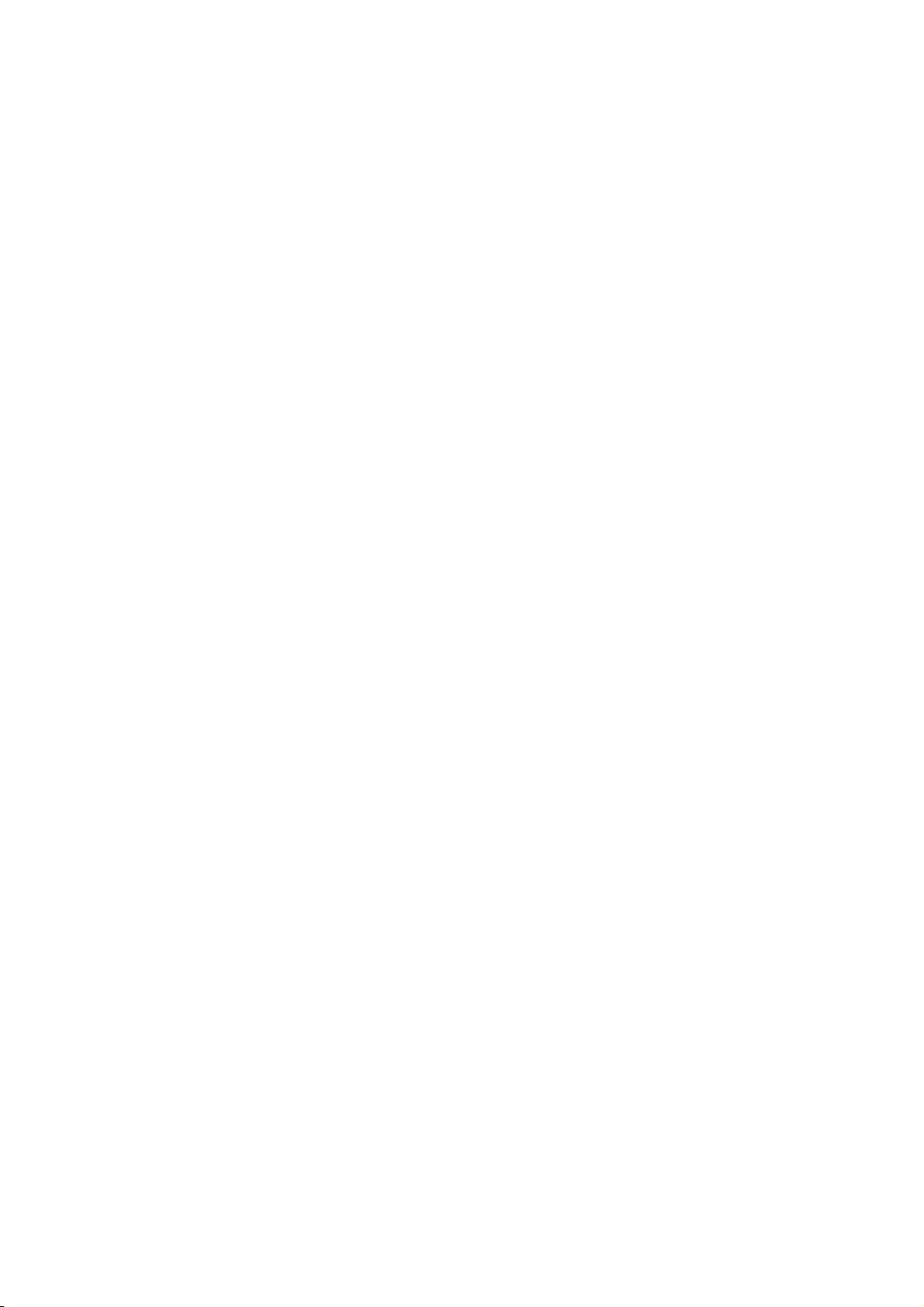
Configuration initiale
Configuration initiale sur le panneau de
commande
Assistant d’installation
L'assistant d'installation démarre la première fois que vous démarrez l'imprimante. Il vous permet de
configurer les paramètres de base de votre imprimante en répondant à une série de questions.
Remarque : Vous pouvez modifier ces paramètres à tout moment.
Configuration rapide
Une fois l'assistant d'installation exécuté, l'assistant de configuration rapide s'affiche. L'assistant de
configuration rapide permet de configurer les paramètres de l'imprimante.
Remarque : Vous pouvez exécuter cet assistant à tout moment.
1. Utilisez l'assistant Paramètres d'adresse IP pour attribuer une adresse IP statique ou modifier
les paramètres d'adressage dynamique par défaut.
2. Utilisez l'assistant Coordonnées du contact pour entrer les numéros de téléphone à utiliser pour
contacter le support technique ou commander des consommables.
Une fois l'assistant Configuration rapide exécuté, l'imprimante redémarre et imprime
automatiquement un relevé de configuration.
Relevé de configuration
Le relevé de configuration recense tous les paramètres en cours de l'imprimante. Par défaut, il
s'imprime au démarrage de l'imprimante.
1. Dans les CentreWare Internet Services, cliquez sur État > Relevé de configuration.
2. Pour imprimer le relevé, cliquez sur Imprimer une page de configuration.
Pour désactiver cette fonction, voir Désactivation du relevé de configuration au démarrage à la page
16.
Remarque : Si l'administrateur système a limité l'impression des relevés de configuration, vous
devrez utiliser un nom d'utilisateur et un mot de passe pour pouvoir imprimer. Pour de plus amples
informations, consultez l'administrateur système.
Accès de l'administrateur système au panneau de commande
1. Sur le panneau de commande de l'imprimante, appuyez sur la touche État machine, appuyez
sur l'onglet Outils.
2. Appuyez sur la touche Connexion/Déconnexion.
3. Tapez admin et appuyez sur Suivant.
4. Tapez le mot de passe de l'administrateur et appuyez sur Entrer. Le mot de passe par défaut
est 1111.
Imprimante multifonctions WorkCentre 7500 Series 15
Guide de l'administrateur système
Page 16
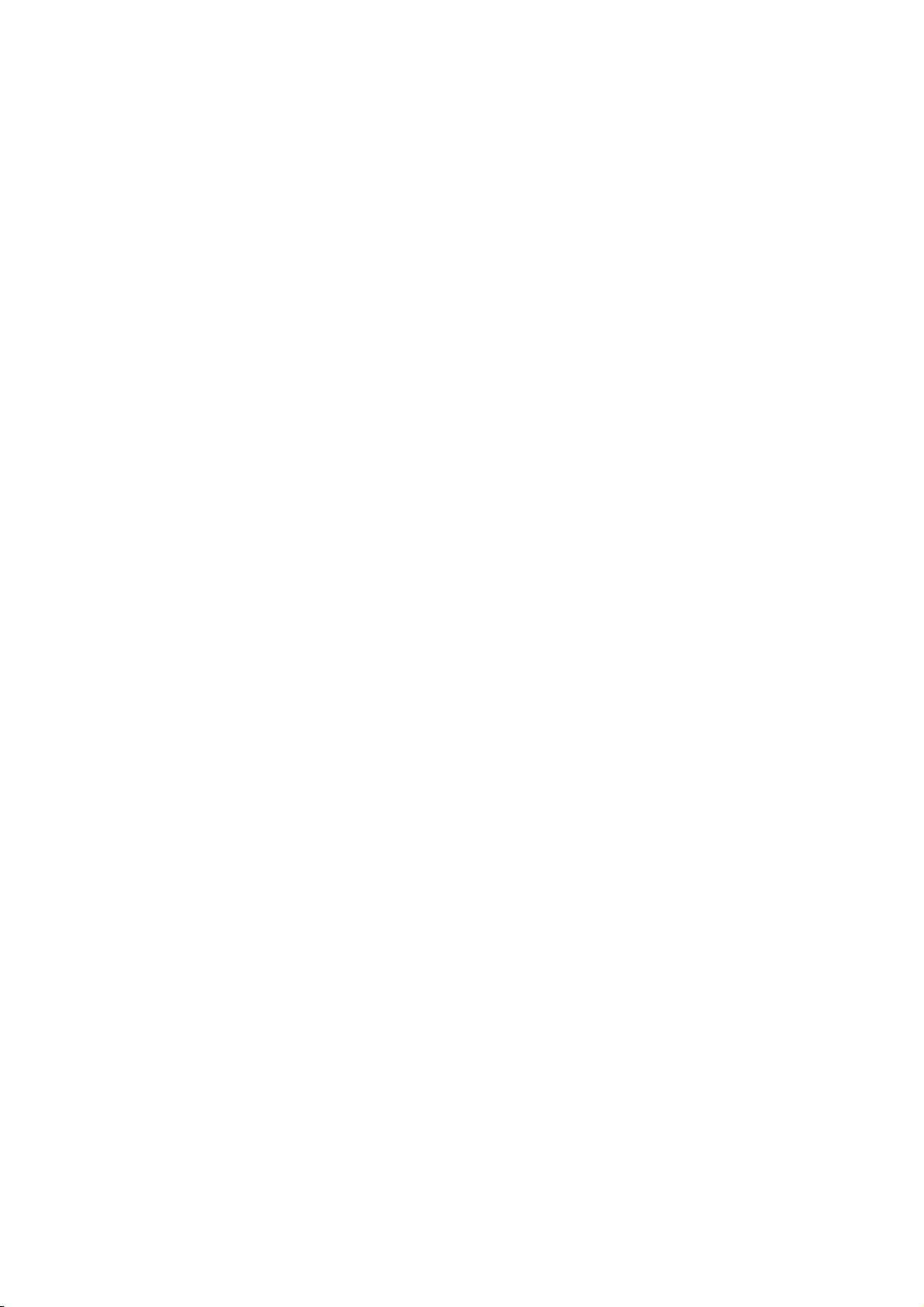
Configuration initiale
Désactivation de l'impression du relevé de configuration au démarrage
1. Dans les CentreWare Internet Services, cliquez sur Propriétés > Services.
2. Cliquez sur Imprimer > Généralités.
3. Dans Relevé de configuration, désactivez Impression à la mise sous tension.
4. Cliquez sur Appliquer pour enregistrer les nouveaux paramètres ou Annuler pour ignorer les
modifications.
Définition manuelle de la vitesse de l'interface Ethernet
L'interface Ethernet de l'imprimante détecte automatiquement la vitesse de votre réseau. Un
périphérique à détection automatique, tel qu'un concentrateur, connecté au réseau ne détecte pas
correctement la vitesse. Consultez la page de configuration pour vous assurer que l'imprimante
détecte correctement la vitesse du réseau.
1. Sur le panneau de commande de l'imprimante, appuyez sur la touche État machine, appuyez
sur l'onglet Outils.
2. Appuyez sur Paramètres réseau > Paramètres avancés.
3. Lorsque le message d'avertissement s'affiche, appuyez sur Continuer.
4. Appuyez sur Support Ethernet.
5. Sélectionnez une vitesse identique à celle définie au niveau du concentrateur ou commutateur.
6. Appuyez sur Enregistrer, puis sur Fermer.
Définition d'une adresse réseau
Par défaut, un serveur DHCP envoie automatiquement une adresse réseau à l'imprimante. Pour
définir une adresse IP statique et configurer les paramètres de serveur DNS ou d'autres paramètres
TCP/IP, reportez-vous à la section IP à la page 25.
16 Imprimante multifonctions WorkCentre 7500 Series
Guide de l'administrateur système
Page 17
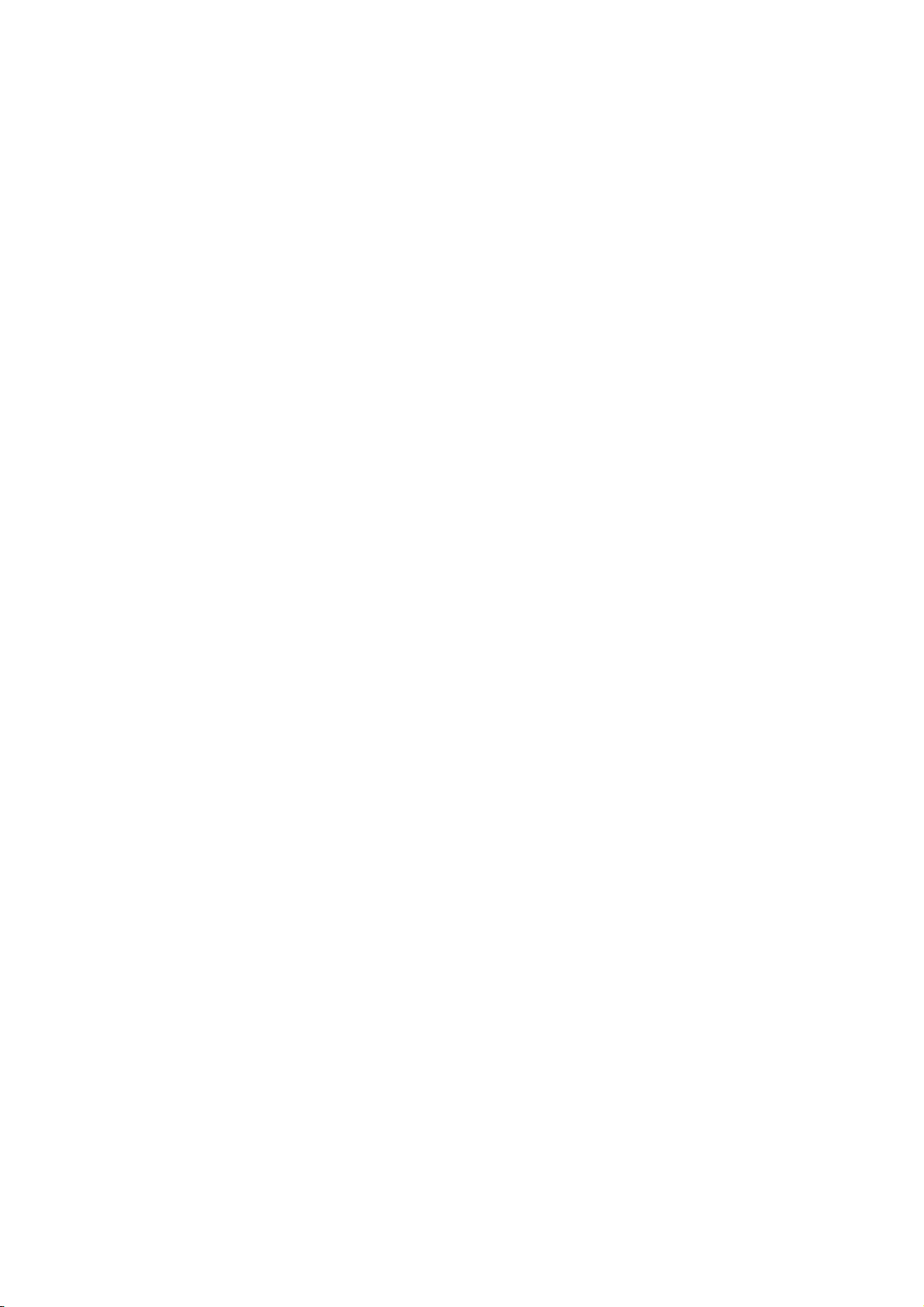
Configuration initiale
Configuration initiale dans les CentreWare
Internet Services
CentreWare Internet Services est le logiciel d'administration et de configuration installé sur le serveur
Web intégré de l'imprimante. Il vous permet de configurer et de gérer l'imprimante depuis un
navigateur Web.
Avant de commencer :
Pour pouvoir accéder aux CentreWare Internet Services, il est impératif que TCP/IP et HTTP
soient activés. Si vous désactivez l'un ou l'autre de ces services, vous devez l'activer sur
l'imprimante afin de pouvoir accéder aux CentreWare Internet Services.
Localisez l'adresse IP de votre imprimante avec le Relevé de configuration.
Remarque : Si votre imprimante est verrouillée, tapez le nom d'utilisateur et le mot de passe de
l'administrateur système pour accéder à l'onglet Propriétés. Le nom d'utilisateur par défaut est
admin et le mot de passe par défaut, 1111.
Accessing CentreWare Internet Services
At your computer, open a Web browser, type the IP address of the printer in the address field, then
press Enter or Return.
Verrouillage ou déverrouillage de l'imprimante
1. Dans les CentreWare Internet Services, cliquez sur Propriétés > Sécurité > Authentification.
2. Cliquez sur Accès aux outils et fonctions
3. Dans Préréglages, sélectionnez :
Accès standard - Verrouillage des outils uniquement pour verrouiller l'imprimante.
Accès ouvert - Déverrouillage des outils et des fonctions pour déverrouiller l'imprimante.
Accès personnalisé pour verrouiller ou déverrouiller individuellement les services de la liste.
4. Cliquez sur Appliquer pour enregistrer les nouveaux paramètres ou Annuler pour ignorer les
modifications.
Modification du mot de passe de l'administrateur système
Xerox® vous recommande de modifier le mot de passe par défaut de l'administrateur système après
avoir configuré l'imprimante. Conservez ce mot de passe en lieu sûr.
1. Dans les CentreWare Internet Services, cliquez sur Propriétés > Sécurité.
2. Cliquez sur Mot de passe administrateur.
3. Sous Nom utilisateur, tapez le nouveau mot de passe.
4. Tapez à nouveau le mot de passe pour le confirmer.
5. Cliquez sur Appliquer pour enregistrer les nouveaux paramètres ou Annuler pour ignorer les
modifications.
Imprimante multifonctions WorkCentre 7500 Series 17
Guide de l'administrateur système
Page 18
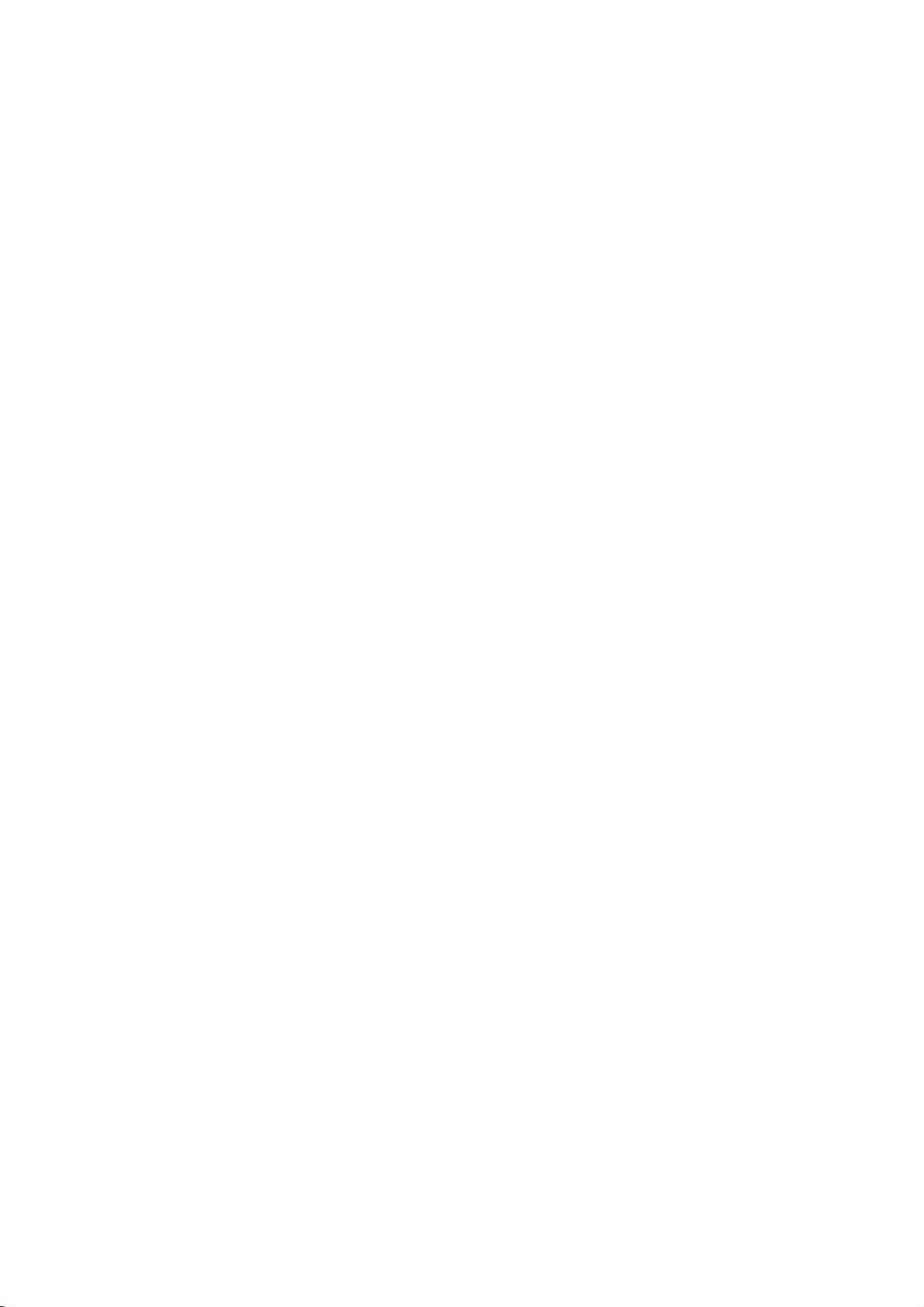
Configuration initiale
Utilisation de la page Présentation de la configuration
La page Présentation de la configuration contient des liens vers les pages les plus fréquemment
utilisées sous l'onglet Propriétés. Utilisez la page Présentation de la configuration pour vous aider à
installer votre imprimante correctement.
1. In CentreWare Internet Services, click Properties > Configuration Page.
2. To configure any of the services or features, click Settings next to the service to open that page.
You can also click View to open a page showing all options that you can select to create a clone
file. Possible options include:
SMart eSolutions
Print Protocols
Email
Workflow Scanning
Server Fax
Internet Fax
Cloning
Remarque : Toutes les imprimantes ne prennent pas en charge la totalité des options mentionnées.
Certaines options s'appliquent uniquement à des modèles ou configurations d'imprimantes
spécifiques.
Affectation d'un nom et d'un emplacement à une imprimante
1. Dans les CentreWare Internet Services, cliquez sur Propriétés > Description.
2. Sous Nom du périphérique, saisissez un nom pour l'imprimante.
3. Sous Emplacement, indiquez l'emplacement de l'imprimante.
4. Cliquez sur Appliquer pour enregistrer les nouveaux paramètres ou Annuler pour ignorer les
modifications.
Activation de services
Pour pouvoir gérer les services par le biais de la page Accès aux outils et fonctions, il est nécessaire de
les activer au préalable.
1. Dans les CentreWare Internet Services, cliquez sur Propriétés > Services.
2. Cliquez sur Enregistrement des services.
3. Sélectionnez les services à activer ou cliquez sur Tout activer.
4. Cliquez sur Appliquer pour enregistrer les nouveaux paramètres ou Annuler pour ignorer les
modifications.
Remarque : Si un service n'est pas activé dans la page Enregistrement des services, vous ne pouvez
pas l'afficher ni le gérer à partir de la page Accès aux outils et fonctions. Veillez à ce que le service
souhaité soit activé.
18 Imprimante multifonctions WorkCentre 7500 Series
Guide de l'administrateur système
Page 19
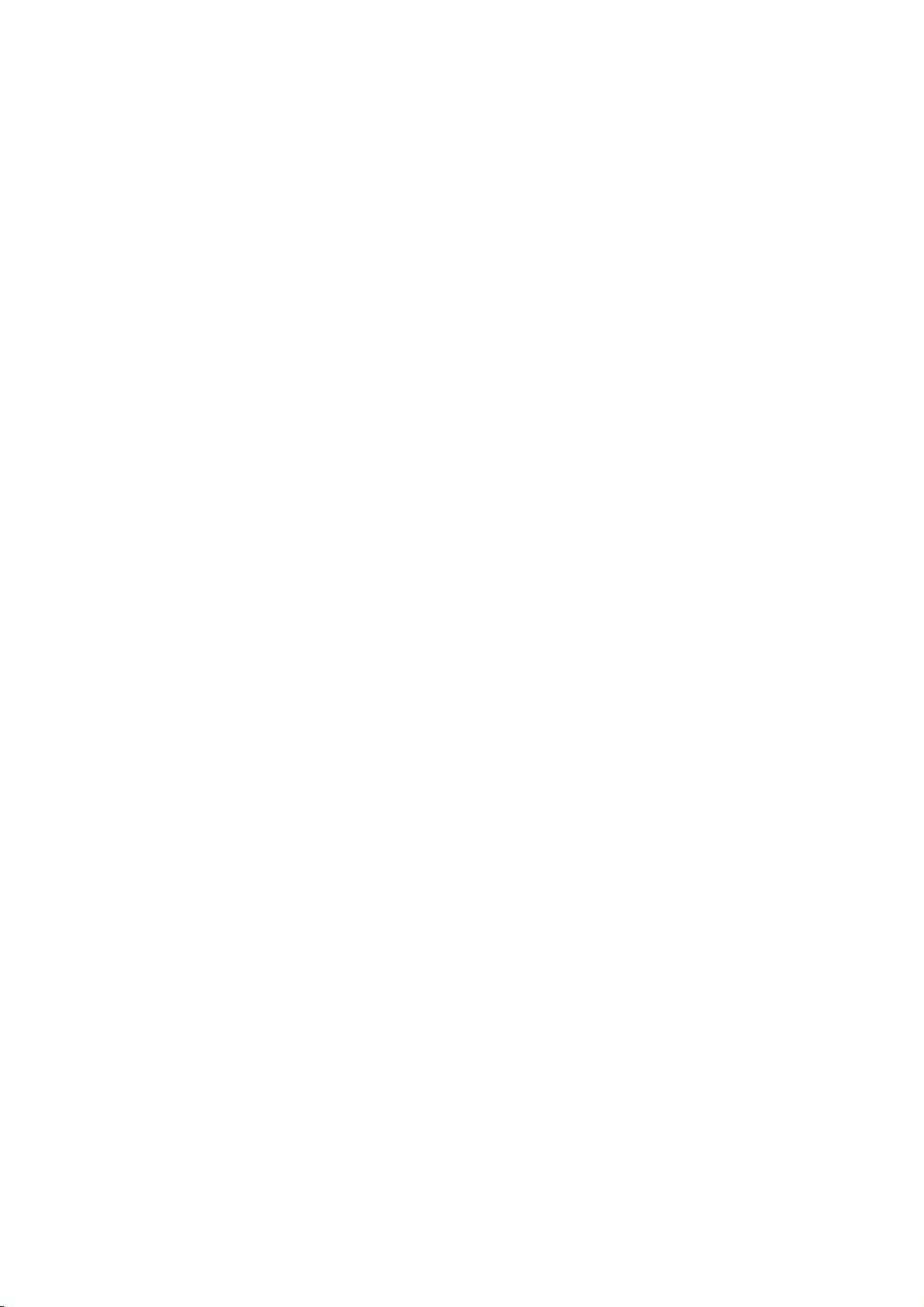
Configuration initiale
Affichage des Services sur le panneau de commande
1. Sur le panneau de commande de l'imprimante, appuyez sur la touche État machine, puis sur
l'onglet Informations machine.
2. Appuyez sur Options installées.
Toutes les options installées enregistrées dans les CentreWare Internet Services ainsi que leur
état s'affichent. Réglez les options sur Verrouillé ou Déverrouillé sur la page Outils et services.
Imprimante multifonctions WorkCentre 7500 Series 19
Guide de l'administrateur système
Page 20
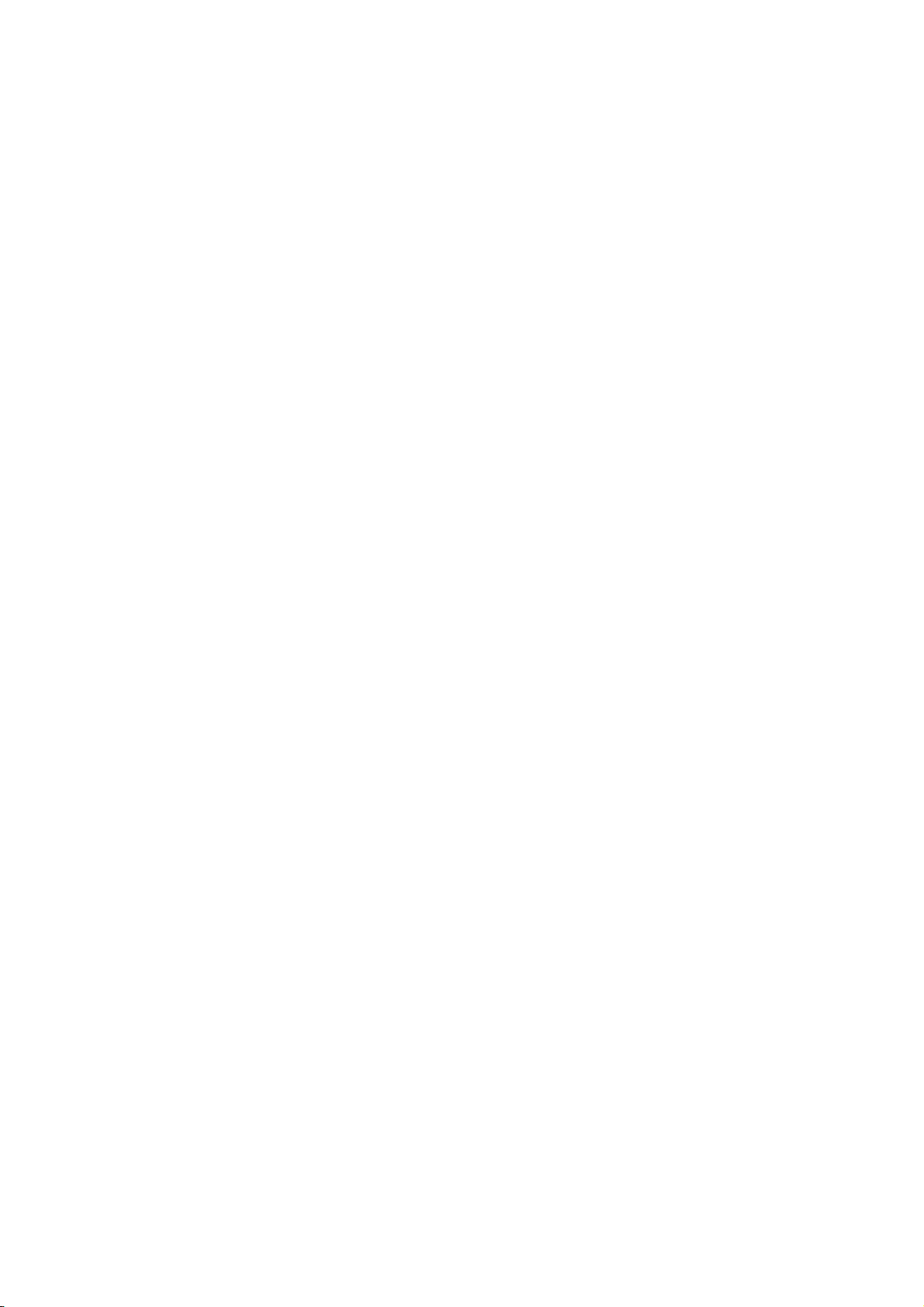
Configuration initiale
Paramètres de connexion du matériel
Vous pouvez définir les paramètres USB et Ethernet tels que la vitesse nominale Ethernet, le mode de
connexion USB et le délai d'impression pour l'impression USB.
Définition des options Ethernet
1. Dans les CentreWare Internet Services, cliquez sur Propriétés > Connectivité > Connexions
physiques.
2. Cliquez sur Ethernet.
3. Sous Vitesse, cliquez sur la flèche vers le bas et sélectionnez la vitesse de votre connexion.
4. Cliquez sur Appliquer pour enregistrer les nouveaux paramètres ou Annuler pour ignorer les
modifications.
Cliquez sur Défaut tout pour rétablir les valeurs par défaut des paramètres.
Remarque : redémarrez l'imprimante pour que les nouveaux réglages soient appliqués.
Configuration des options USB
1. Dans les CentreWare Internet Services, cliquez sur Propriétés > Connectivité > Connexions
physiques.
2. Cliquez sur Paramètres USB.
3. Sous Mode de connexion USB, sélectionnez l'une des options suivantes :
Outils logiciels : sélectionnez cette option si vous utilisez XCA (Xerox Copier Assistant) ou si
vous souhaitez désactiver Impression directe via le pilote. Xerox utilise également cette
option pour se connecter directement à l'imprimante et utiliser le logiciel de diagnostic et
autres utilitaires logiciels.
Impression directe via le pilote : sélectionnez cette option pour permettre la connexion à
l'imprimante à l'aide d'un câble USB.
4. Sous Délai d'impression, entrez la durée en secondes pendant laquelle la connexion de
l'imprimante à un périphérique connecté au port est maintenue. Entrez 0 pour désactiver le
délai d'impression.
5. Cliquez sur Appliquer.
20 Imprimante multifonctions WorkCentre 7500 Series
Guide de l'administrateur système
Page 21
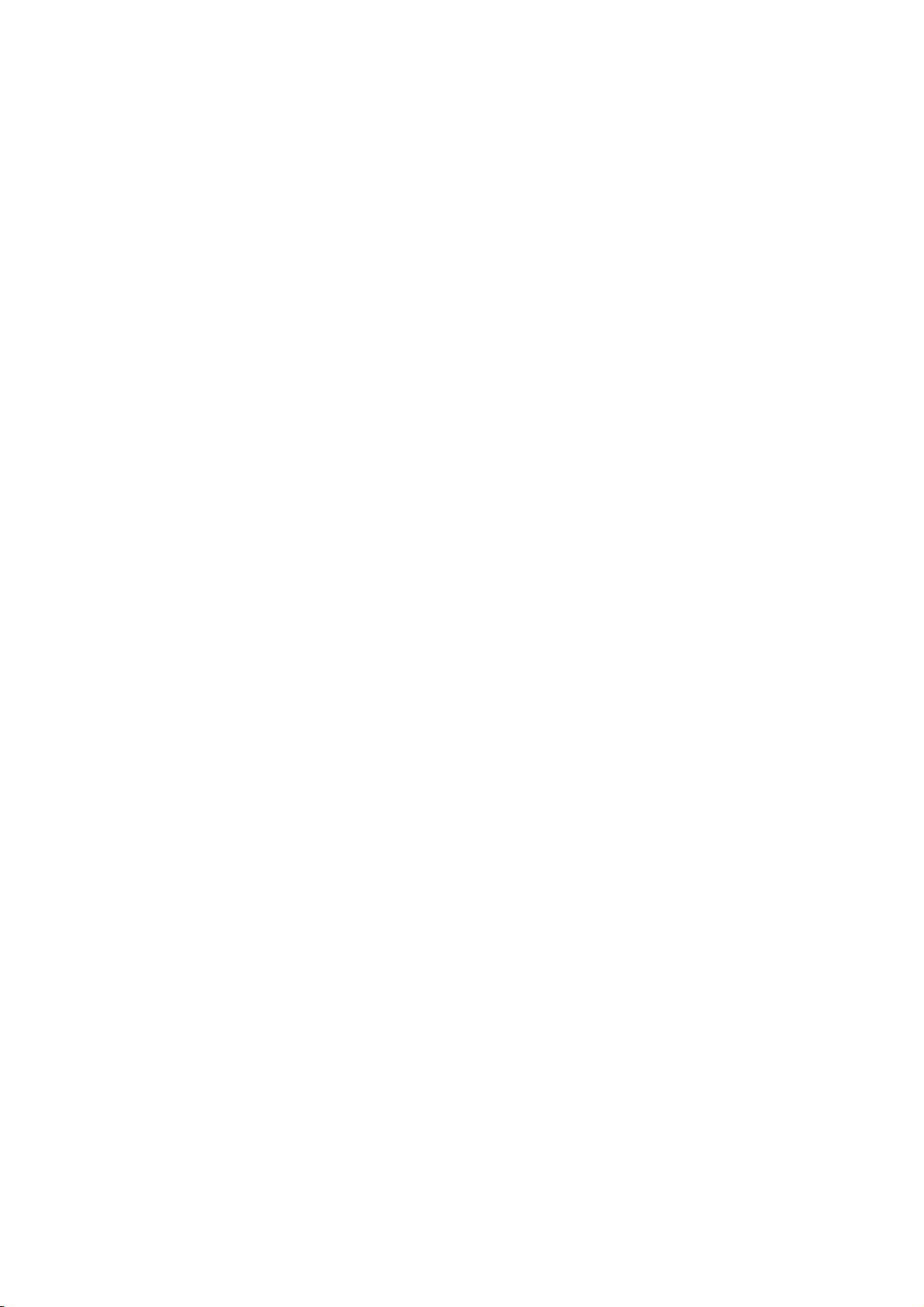
Configuration réseau
Ce chapitre contient les sections suivantes :
AppleTalk ................................................................................................................................................................................. 22
NetWare ................................................................................................................................................................................... 23
IP ................................................................................................................................................................................................. 25
SLP .............................................................................................................................................................................................. 30
FTP .............................................................................................................................................................................................. 31
SNMP ......................................................................................................................................................................................... 32
SSDP .......................................................................................................................................................................................... 36
Réseaux Microsoft ............................................................................................................................................................... 37
LPR/LPD .................................................................................................................................................................................... 38
Impression TCP/IP brute ................................................................................................................................................... 39
Archivage SMB ...................................................................................................................................................................... 41
Serveur SMTP ......................................................................................................................................................................... 42
LDAP .......................................................................................................................................................................................... 44
HTTP .......................................................................................................................................................................................... 50
POP3 .......................................................................................................................................................................................... 53
Serveur proxy ......................................................................................................................................................................... 54
NTP ............................................................................................................................................................................................. 55
WSD ........................................................................................................................................................................................... 56
Paramètres réseau du mode veille ................................................................................................................................ 57
3
Imprimante multifonctions WorkCentre 7500 Series 21
Guide de l'administrateur système
Page 22
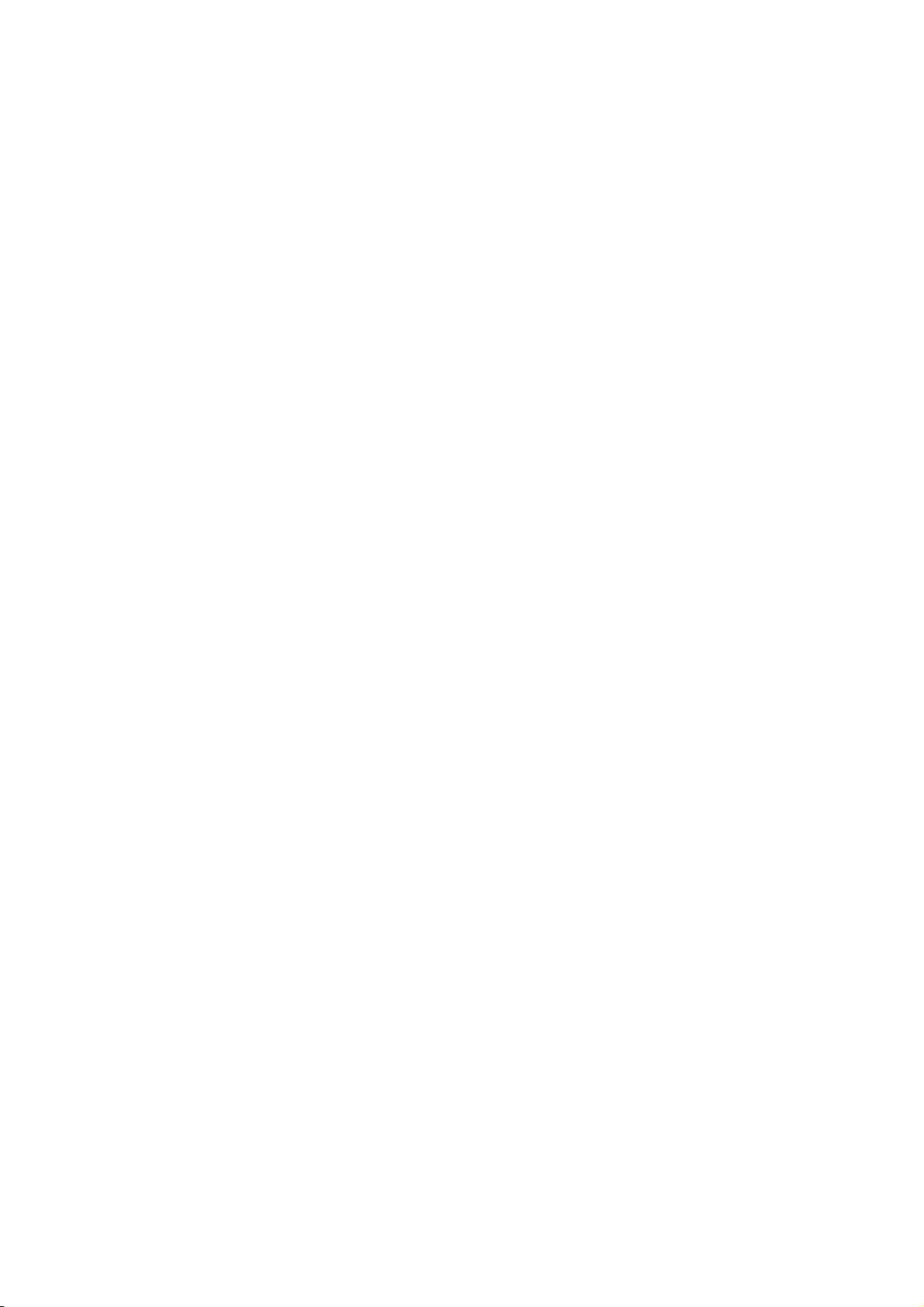
Configuration réseau
AppleTalk
AppleTalk est une suite propriétaire de protocoles développée par Apple, Inc. pour les ordinateurs
réseau. Une zone AppleTalk est un groupe de nœuds ou réseaux organisés par départements ou
emplacements physiques.
Avant de commencer :
Vérifiez la présence d'un réseau AppleTalk opérationnel.
Déterminez le nom AppleTalk à attribuer à l'imprimante.
Déterminez la zone AppleTalk, le cas échéant, à attribuer à l'imprimante.
1. Dans les CentreWare Internet Services, cliquez sur Propriétés > Connectivité > Protocoles.
2. Cliquez sur AppleTalk.
3. Sous Protocole, sélectionnez Activé(e) pour activer le protocole.
4. Sous Nom d'imprimante, saisissez le nom de l'imprimante ou conservez le nom par défaut. Le
nom par défaut de l'imprimante est fondé sur l'adresse MAC de celle-ci.
5. Sous Nom de zone, saisissez un nouveau nom de zone ou conservez la zone locale AppleTalk par
défaut. Cette dernière est identifiée par *.
6. Cliquez sur Appliquer pour enregistrer les nouveaux paramètres ou Annuler pour ignorer les
modifications.
7. Cliquez sur Défaut tout pour rétablir les valeurs par défaut des paramètres.
22 Imprimante multifonctions WorkCentre 7500 Series
Guide de l'administrateur système
Page 23
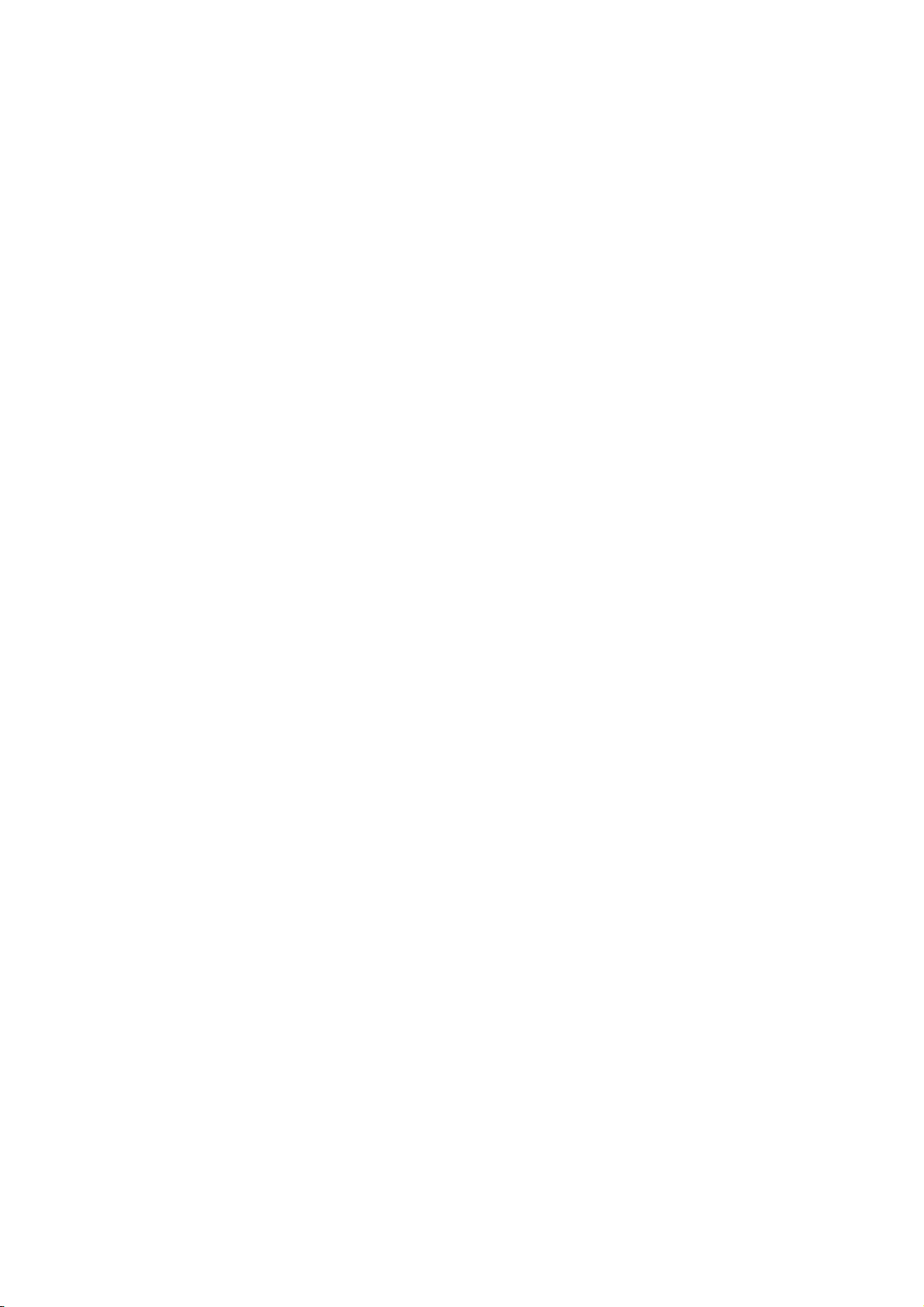
Configuration réseau
NetWare
NetWare est un système d'exploitation réseau développé par Novell pour exécuter plusieurs services
en mode multitâche coopératif.
Avant de commencer :
Assurez-vous qu'un réseau NetWare opérationnel est disponible.
Vérifiez que vous disposez des droits d'administrateur requis pour accéder à un serveur de
fichiers/une arborescence NetWare.
Veillez à ce que l'imprimante soit connectée au réseau.
Configurez un objet de type serveur d'impression au moyen de l'utilitaire Novell adéquat.
Reportez-vous à la documentation de votre système Novell pour en savoir plus sur ce point.
Configuration des paramètres NetWare
1. Dans les CentreWare Internet Services, cliquez sur Propriétés > Connectivité > Protocoles.
2. Click NetWare.
3. Select Enabled to enable the protocol.
4. Select IP or IPX from the Filing Transport menu.
5. Select the Frame Type from the menu. Options are:
Auto
Ethernet II
Ethernet 802.2
Ethernet 802.3
6. Type a polling rate between 1–240 seconds for the print server in Queue Poll Interval. The
default value is 5 seconds.
7. Type the Printer Server Name. The default name is XRX_MAC address.
8. Type then retype the server password in the New Print Server Password and Retype New Print
Server Password fields.
9. Enable Select to save new password.
Protocole SAP (Service Advertising Protocol)
Le protocole SAP (Service Advertising Protocol) permet d'envoyer à d'autres composants réseau des
messages de diffusion périodiques relatifs aux services disponibles sur l'imprimante. SAP facilite
l'ajout et la suppression dynamiques de services sur un réseau d'interconnexion IPX. Avec SAP, les
serveurs peuvent annoncer leurs services lorsqu'ils démarrent et les supprimer lorsqu'ils s'arrêtent.
1. Dans Protocole, sélectionnez Activer.
2. Dans Fréquence SAP, saisissez la durée en secondes entre 15 et 300. La valeur par défaut est de
60 secondes.
Imprimante multifonctions WorkCentre 7500 Series 23
Guide de l'administrateur système
Page 24
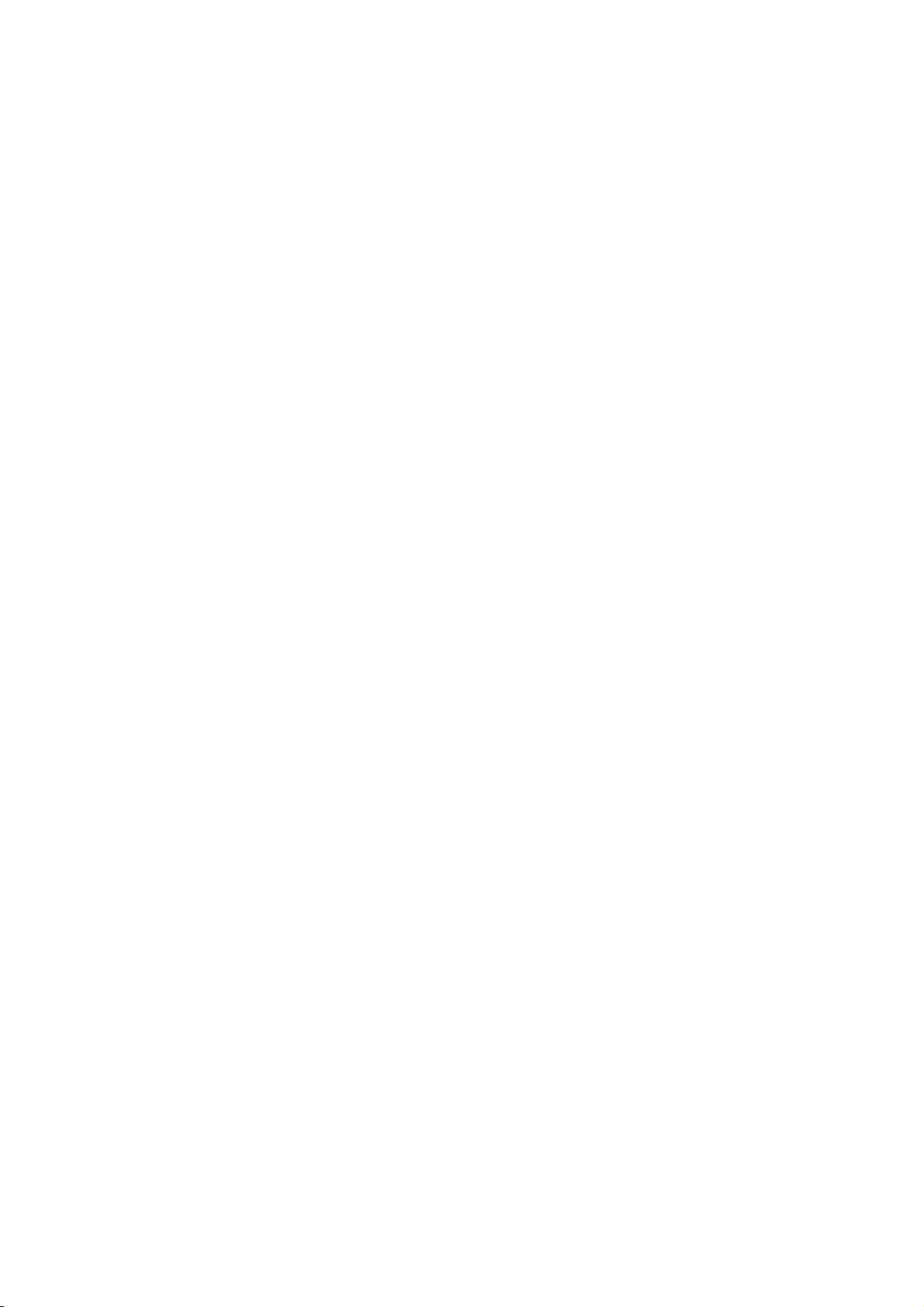
Configuration réseau
Configuration des paramètres NetWare Bindery
Les services Bindery correspondent à un système de base de données autonome contenant des
informations sur les utilisateurs et des données de sécurité. NetWare peut faire appel aux services
Bindery pour l'authentification.
Si vous utilisez le mode Bindery, indiquez les noms des serveurs de fichiers primaires (au maximum 4)
dans les champs prévus à cet effet dans Paramètres Bindery.
Remarque : Lorsque l'imprimante utilise le mode Bindery, les champs Arborescence NDS et Contexte
NDS sont vides.
Configuration des paramètres NDS (NetWare Directory Services)
NDS (NetWare Directory Services) est une base de données hiérarchique orientée objets qui présente
l'ensemble des actifs d'une organisation sous la forme d'une structure d'arborescence logique. Les
imprimantes, les serveurs, les ordinateurs, les organisations et les individus figurent parmi les actifs
possibles.
1. Sous NDS (NetWare Directory Services), sélectionnez le type d'adresse préféré. Sélectionnez
Adresse IPv4 pour définir une adresse IPv4 ou sélectionnez Nom d'hôte pour configurer à l'aide
d'un serveur NDS.
Remarque : Le serveur NDS est utilisé dans le cadre des fonctions de numérisation par flux et de fax
serveur uniquement.
2. Attribuez un nom à l'arborescence NDS. Par défaut, ce champ contient la valeur
Xerox_DS_Tree. Si vous utilisez bindery ou émulation bindery, ne renseignez pas ce champ.
3. Indiquez le nom de contexte. Par défaut, ce champ contient la valeur Xerox_DS_Context. Si
vous utilisez bindery ou émulation bindery, ne renseignez pas ce champ.
4. Cliquez sur Appliquer pour enregistrer les nouveaux paramètres ou Annuler pour ignorer les
modifications.
5. Cliquez sur Défaut tout pour rétablir les valeurs par défaut des paramètres.
24 Imprimante multifonctions WorkCentre 7500 Series
Guide de l'administrateur système
Page 25
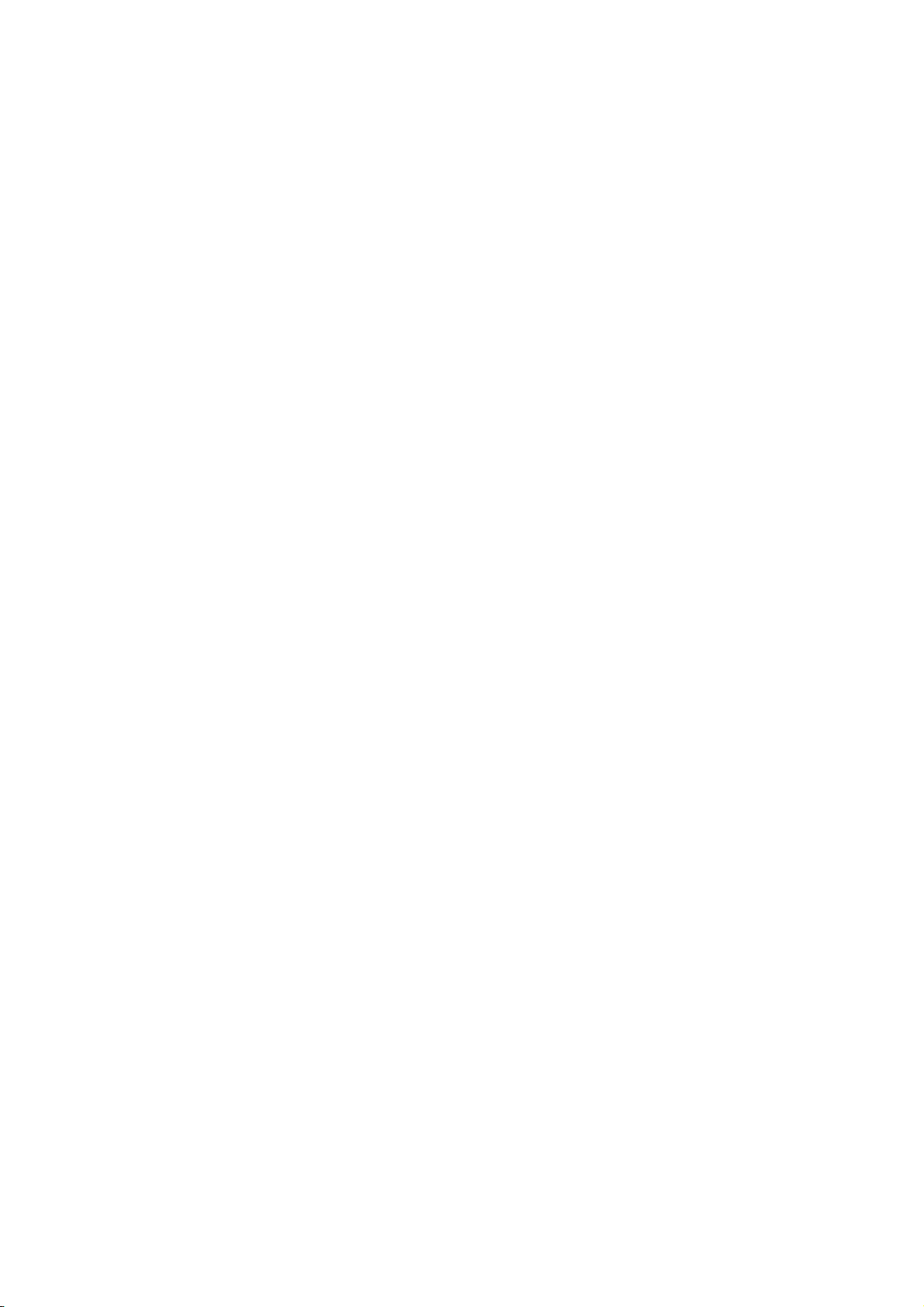
Configuration réseau
IP
Internet Protocol (IP) est un protocole de la suite de protocoles Internet qui gère la transmission des
messages d'un ordinateur à un autre.
Activation de TCP/IP
1. Sur le panneau de commande de l'imprimante, appuyez sur la touche État machine, appuyez
sur l'onglet Outils.
2. Appuyez sur Paramètres réseau > Paramètres TCP/IP.
3. Appuyez sur Activation TCP/IP.
4. Appuyez sur Activer pour IPv4 ou IPv6, puis sur Enregistrer.
Remarque : Par défaut, TCP/IP est activé. Si vous avez désactivé le protocole TCP/IP, vous devez
l'activer sur le panneau de commande de l'imprimante pour pouvoir accéder aux CentreWare Internet
Services.
Configuration des paramètres TCP/IP sur le panneau de commande
Configuration manuelle de l'adresse réseau
1. Sur le panneau de commande de l'imprimante, appuyez sur la touche État machine, appuyez
sur l'onglet Outils.
2. Appuyez sur Paramètres réseau > Paramètres TCP/IP.
3. Appuyez sur Adressage dynamique.
4. Sélectionnez Désactiver, puis appuyez sur Enregistrer.
5. Appuyez sur Adresse IP/Nom d'hôte.
6. Appuyez sur le champ situé sous Adresse IPv4, puis entrez l'adresse IP statique à l'aide du pavé
numérique de l'écran tactile.
7. Appuyez sur le champ situé sous Nom d'hôte, puis saisissez le nom d'hôte.
8. Appuyez sur Enregistrer, puis sur Fermer.
9. Appuyez sur Sous-réseau et passerelle.
10. Appuyez sur Masque de sous-réseau, puis saisissez l'adresse du masque de sous-réseau à l'aide
du pavé numérique de l'écran tactile.
11. Appuyez sur Enregistrer.
12. Appuyez sur Passerelle IP, indiquez l'adresse de passerelle à l'aide du pavé numérique de
l'écran tactile, puis appuyez sur Enregistrer.
Imprimante multifonctions WorkCentre 7500 Series 25
Guide de l'administrateur système
Page 26
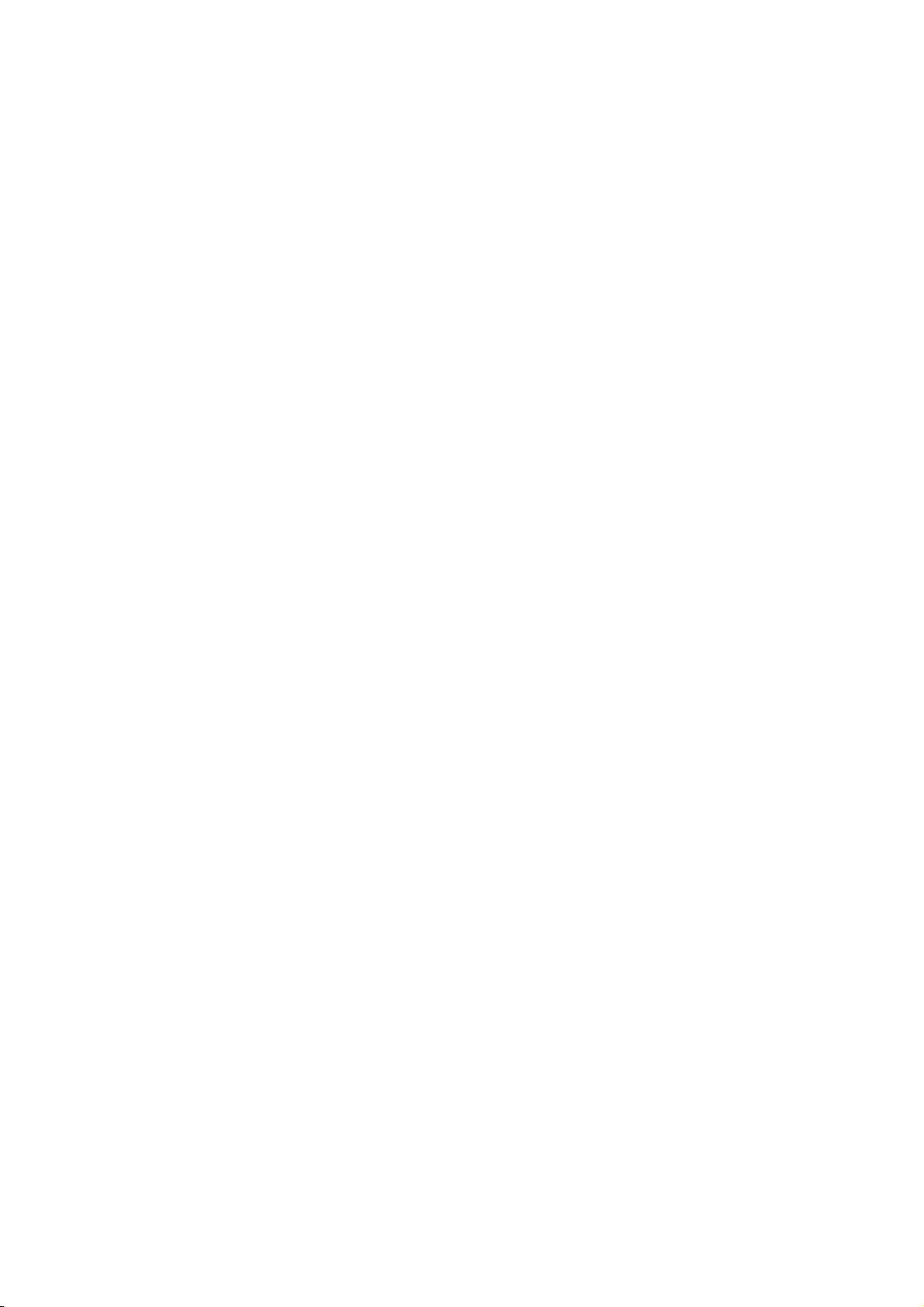
Configuration réseau
Configuration des paramètres d'adressage dynamique
1. Sur le panneau de commande de l'imprimante, appuyez sur la touche État machine, appuyez
sur l'onglet Outils.
2. Appuyez sur Paramètres réseau > Paramètres TCP/IP.
3. Appuyez sur Adressage dynamique.
4. Appuyez sur DHCP ou BOOTP, puis appuyez sur Enregistrer.
Configuration des paramètres DNS/DDNS sur le panneau de commande
DNS (Domain Name System) et DDNS (Dynamic Domain Name System) sont des systèmes qui
permettent d'établir une correspondance entre des noms d'hôte et des adresses IP.
1. Sur le panneau de commande de l'imprimante, appuyez sur la touche État machine, appuyez
sur l'onglet Outils.
2. Appuyez sur Paramètres réseau > Paramètres TCP/IP.
3. Appuyez sur Configuration DNS.
Remarque : Si DHCP est activé, il se peut que les informations suivantes soient fournies par le serveur
DHCP de votre entreprise.
4. Appuyez sur Nom de domaine, puis sur le champ situé sous ce même intitulé et indiquez le nom
du domaine à l'aide du pavé numérique de l'écran tactile. Cela fait, appuyez sur Enregistrer.
5. Appuyez sur Serveurs DNS.
a. Appuyez sur Serveur DNS primaire, puis saisissez l'adresse du serveur à l'aide du pavé
numérique de l'écran tactile.
b. Appuyez sur Autre serveur DNS 1, puis saisissez l'adresse du serveur à l'aide du pavé
numérique de l'écran tactile.
c. Appuyez sur Autre serveur DNS 2, puis saisissez l'adresse du serveur à l'aide du pavé
numérique de l'écran tactile.
d. Appuyez sur Enregistrer, puis sur Fermer pour quitter l'écran des serveurs DNS.
6. Appuyez sur Enregistrement DNS dynamique, puis sous IPv4 ou IPv6, appuyez sur Activé(e), si
nécessaire.
Configuration des paramètres IP dans les CentreWare Internet Services
Si votre imprimante possède une adresse réseau valide, vous pouvez configurer les paramètres
TCP/IP dans les CentreWare Internet Services.
Configuration d'adresse IPv4
IPv4 peut être utilisé à la place ou en plus d'IPv6.
26 Imprimante multifonctions WorkCentre 7500 Series
Guide de l'administrateur système
Page 27
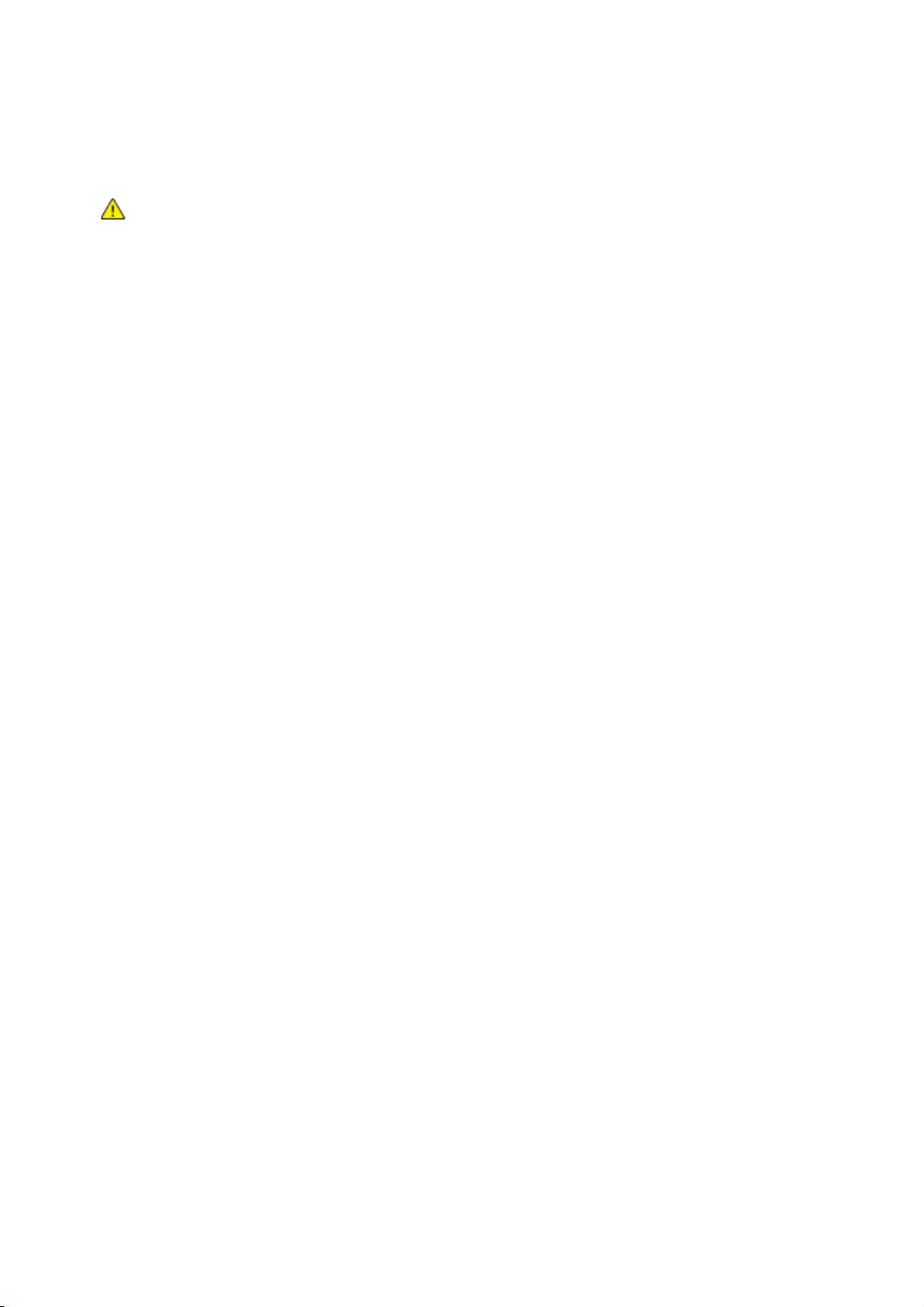
Configuration réseau
1. Dans les CentreWare Internet Services, cliquez sur Propriétés > Connectivité > Protocoles.
2. Cliquez sur Protocole Internet (IP) > IPv4.
3. Sous Protocole, sélectionnez Activé(e) pour activer le protocole.
ATTENTION : Si IPv4 et IPv6 sont tous deux désactivés, vous ne pouvez pas accéder aux CentreWare
Internet Services. Pour accéder aux paramètres IPv4 et IPv6 dans les CentreWare Internet Services,
activez TCP/IP sur le panneau de commande de l'imprimante. Si vous désactivez TCP/IP ou modifiez
l'adresse IP, les protocoles qui en dépendent sont désactivés et le contrôleur réseau redémarre.
4. Sous Résolution de l'adresse IP, sélectionnez l'une des options dans la liste déroulante. Selon les
options que vous aurez sélectionnées, une partie ou la totalité des champs peuvent être
désactivés.
STATIQUE : cette option permet de désactiver l'adressage dynamique et d'entrer une
adresse IP statique. Entrez l'adresse IP de la machine, le masque de sous-réseau et l'adresse
de passerelle.
BOOTP : Cette option permet l'attribution d'une adresse IP à l'imprimante par le serveur
DHCP. L'enregistrement DNS dynamique est activé.
DHCP : Cette option permet l'attribution d'une adresse IP à l'imprimante par le serveur
DHCP. L'enregistrement DNS dynamique est activé.
5. Sous Libérer l’enregistrement, sélectionnez Activé(e) pour envoyer une requête de libération
auprès des serveurs DHCP et DNS. Si la demande est accordée, l'adresse IP actuellement utilisée
et les noms DNS dynamiques sont libérés à la mise hors tension de l'imprimante.
6. Sous Mise en réseau avec configuration zéro, sélectionnez Activé(e) sous Adresse auto-affectée.
Lorsque cette option est activée, l'imprimante s'attribue elle-même une adresse si le serveur
DHCP ne lui en fournit pas.
7. Cliquez sur Appliquer pour enregistrer les nouveaux paramètres ou Annuler pour ignorer les
modifications.
8. Cliquez sur Défaut tout pour rétablir les valeurs par défaut des paramètres. Cette option
désactive également le mode FIPS 140.
Configuration des paramètres pour IPv6
Les hôtes IPv6 peuvent s'autoconfigurer lorsqu'ils sont connectés à un réseau IPv6 routé à l'aide du
protocole ICMPv6 (Internet Control Message Protocol Version 6). ICMPv6 signale les erreurs relatives
à IP et exécute d'autres fonctions de diagnostic. Au moment de sa connexion initiale à un réseau, un
hôte envoie une demande de sollicitation de routeur multicast au niveau Link-Local pour obtenir ses
paramètres de configuration. S'ils sont configurés comme il convient, les routeurs répondent à cette
requête au moyen d'un paquet d'annonce de routeur contenant des paramètres de configuration
relatifs à la couche réseau.
Imprimante multifonctions WorkCentre 7500 Series 27
Guide de l'administrateur système
Page 28
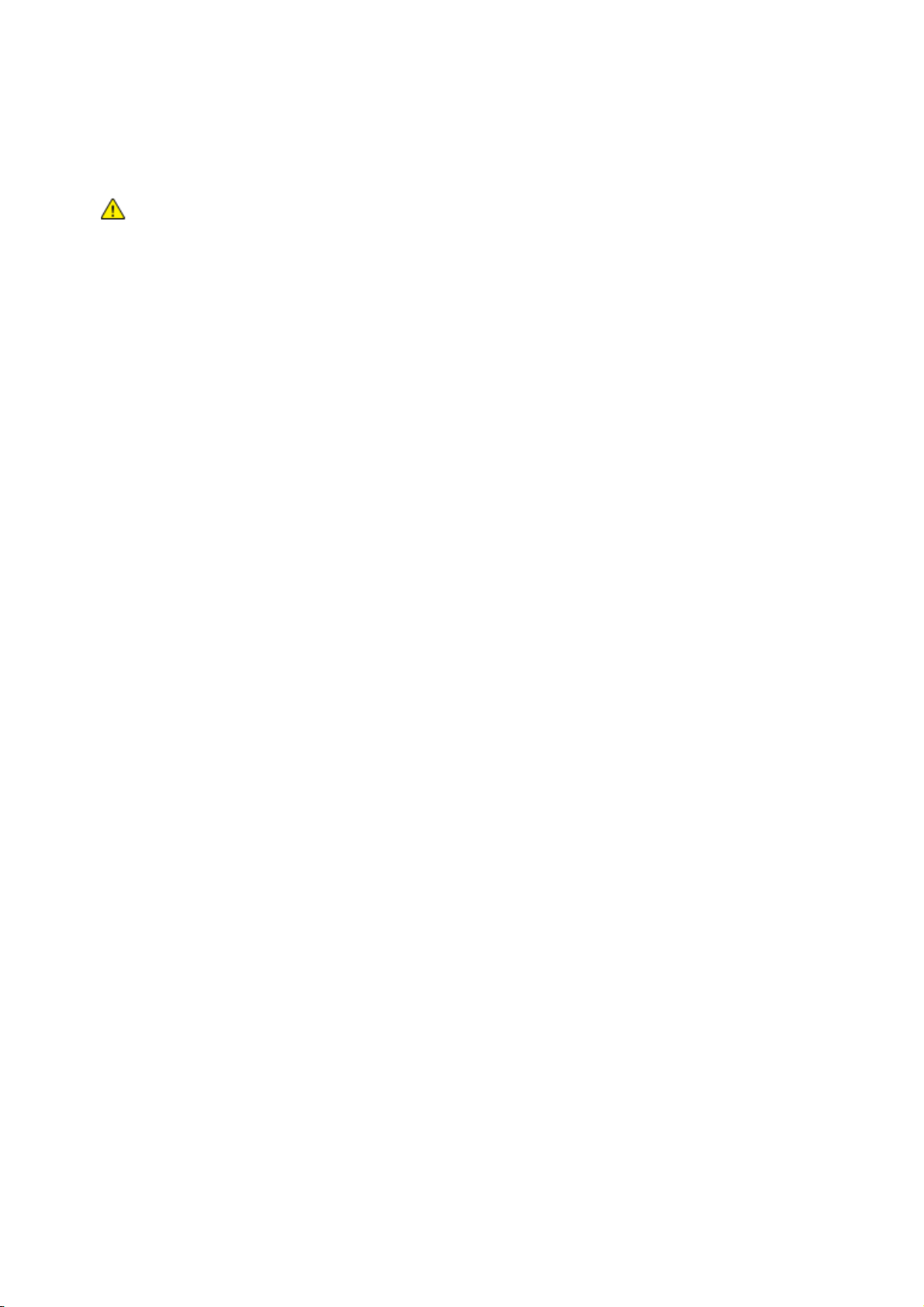
Configuration réseau
1. Dans les CentreWare Internet Services, cliquez sur Propriétés > Connectivité > Protocoles.
2. Cliquez sur IP > IPv6.
3. Sous Protocole, sélectionnez Activé(e) pour activer le protocole.
ATTENTION : Si IPv4 et IPv6 sont tous deux désactivés, vous ne pouvez pas accéder aux CentreWare
Internet Services. Pour accéder aux paramètres IPv4 et IPv6 dans les CentreWare Internet Services,
activez TCP/IP sur le panneau de commande de l'imprimante. Si vous désactivez TCP/IP ou modifiez
l'adresse IP, les protocoles qui en dépendent sont désactivés et le contrôleur réseau redémarre.
4. Sous Adresses sans état, activez l'option Utiliser les préfixes du routeur pour permettre au
routeur d'attribuer les préfixes d'adresse.
5. Sous Paramètres DHCP (Dynamic Host Configuration Protocol), définissez le fonctionnement de
DHCP avec IPv6. Les options suivantes sont disponibles :
Utiliser DHCP comme indiqué par le routeur
Toujours activer DHCP pour l'affectation d'adresses et les autres données de
configuration
Toujours activer DHCP pour les autres données de configuration uniquement
Ne jamais utiliser DHCP
6. Sélectionnez Libérer l'adresse DHCPv6 à la mise hors tension pour libérer l'adresse
actuellement attribuée par DHCP et les noms DNS à la mise hors tension de l'imprimante.
7. Sélectionnez Utiliser l'adresse manuelle pour définir une adresse manuellement. Sélectionnez
un préfixe de routeur dans le menu ou saisissez un nouveau préfixe et cliquez sur Ajouter.
8. Sélectionnez Préférer l'adresse IPv6 à IPv4 pour utiliser en priorité une adresse IPv6 plutôt
qu'une adresse IPv4.
9. Cliquez sur Appliquer pour enregistrer les nouveaux paramètres ou Annuler pour ignorer les
modifications.
10. Cliquez sur Défaut tout pour rétablir les valeurs par défaut des paramètres.
DNS
DNS (Domain Name System) et DDNS (Dynamic Domain Name System) sont des systèmes qui
permettent d'établir une correspondance entre des noms d'hôte et des adresses IP.
1. Dans les CentreWare Internet Services, cliquez sur Propriétés > Connectivité > Protocoles.
2. Cliquez sur Protocole Internet (IP) > DNS.
3. Sous Nom d'hôte, indiquez un nom unique pour votre imprimante. Lorsque le nom d'hôte est
enregistré sur le serveur DNS, il est affiché sous Nom d'hôte vérifié. Le nom d'hôte par défaut
est XRX_xxx, où xxx correspond à l'adresse MAC de l'imprimante.
Remarque : si aucun nom d'hôte ou si un nom d'hôte différent est affiché sous Nom d'hôte vérifié,
l'enregistrement du nom d'hôte sur le serveur DNS a échoué. Vérifiez que votre réseau prend bien en
charge l'enregistrement direct du nom DNS du client ou configurez votre serveur DHCP de façon à
ce qu'il effectue des mises à jour au nom des clients DHCP. Activez les mises à jour dynamiques sur
le serveur DNS.
4. Sous Nom de domaine, entrez le nom de domaine auquel l'imprimante est connectée.
Lorsque le nom de domaine est enregistré sur le serveur DNS, il est affiché sous Nom de
domaine vérifié.
28 Imprimante multifonctions WorkCentre 7500 Series
Guide de l'administrateur système
Page 29
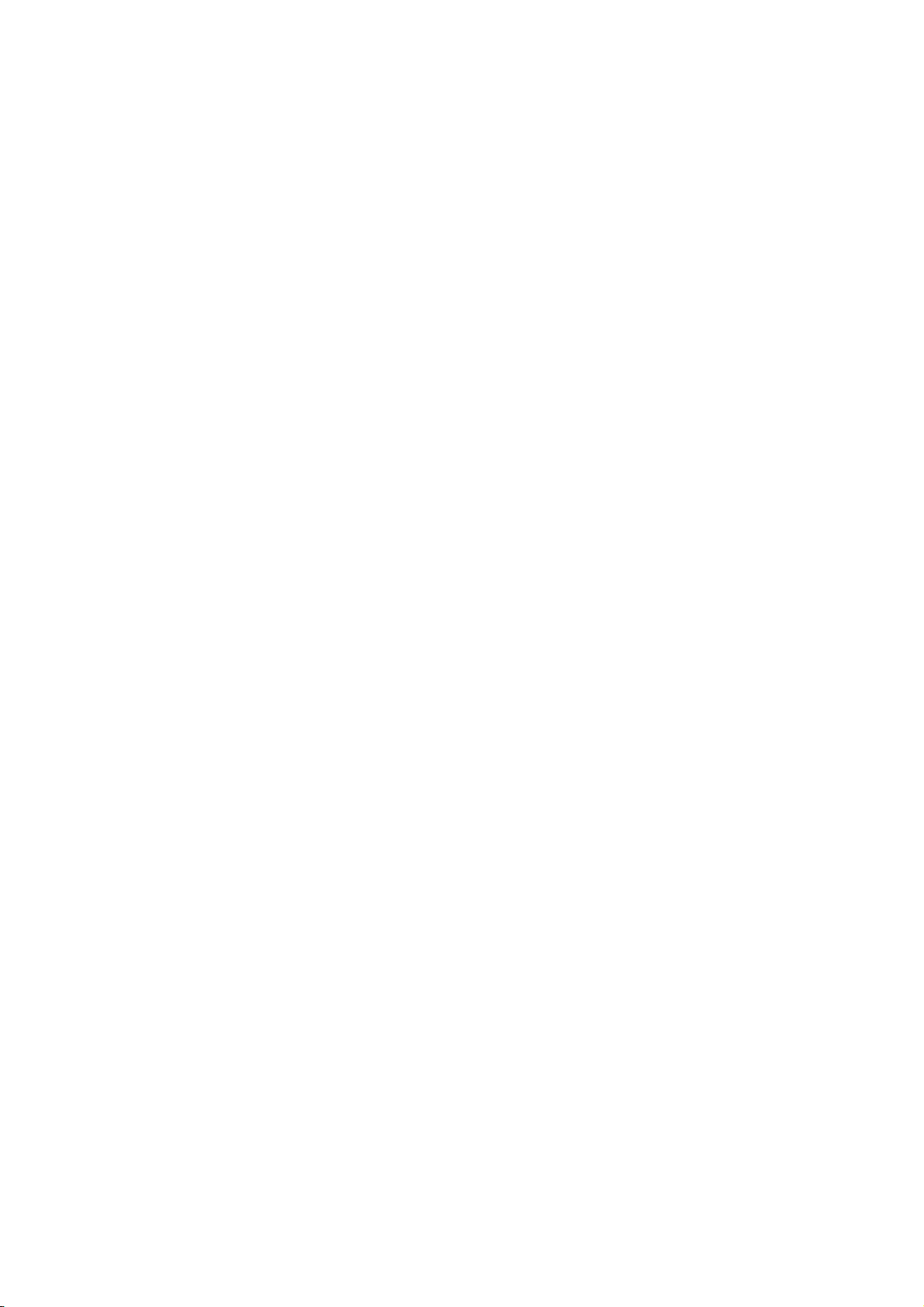
Configuration réseau
Remarque : si aucun nom de domaine ou si un nom de domaine différent est affiché,
l'enregistrement du nom de domaine sur le serveur DNS a échoué. Vérifiez que votre réseau prend
bien en charge l'enregistrement direct du nom DNS du client ou configurez votre serveur DHCP de
façon à ce qu'il effectue des mises à jour au nom des clients DHCP. Activez les mises à jour
dynamiques sur le serveur DNS.
5. Dans Adresse IPv4, ou Adresse IPv6 sous Enregistrement DNS dynamique, sélectionnez
Activé(e) si nécessaire. L'option permet au serveur DDNS d'enregistrer le nom d'hôte de
l'imprimante automatiquement. Lorsque le nom d'hôte est modifié dans les CentreWare
Internet Services, le nom d'hôte enregistré est mis à jour sur le serveur DDNS. Désélectionnez la
case à cocher Activé(e) si votre réseau ne prend pas en charge l'adressage de noms dynamique
et gérez manuellement les noms d'hôtes dans le serveur DNS.
6. Sous Retirer l'enregistrement DNS IPv4 de ce périphérique, sélectionnez Activé(e) si nécessaire.
Cette option permet l'envoi d'une requête de libération auprès des serveurs DHCP et DNS. Si la
demande est accordée, l'adresse IP actuellement utilisée et les noms DNS dynamiques sont
libérés à la mise hors tension de l'imprimante.
7. Sous Retirer l'enregistrement DNS IPv6 de ce périphérique à la mise hors tension, sélectionnez
Activé(e) si nécessaire. Cette option permet la libération des adresses actuellement affectées
par DHCP et des noms DNS lorsque l'imprimante est mise hors tension.
8. Pour permettre aux utilisateurs d'afficher l'imprimante et de s'y connecter à l'aide de Bonjour,
sous Enregistrement DNS multidiffusion, sélectionnez Activé(e).
9. Si vous disposez d'un serveur DHCP et que l'imprimante détecte votre serveur DNS, l'adresse
s'affiche sous Adresses serveur DNS. Pour utiliser d'autres serveurs DNS, saisissez l'adresse
serveur IPv4 ou IPv6 sous Adresses de serveur DNS supplémentaires.
10. Sous Temporisation de la connexion DNS, entrez la durée en secondes pendant laquelle
l'imprimante doit attendre si la connexion au serveur DNS échoue. Une fois la période de
temporisation dépassée, l'imprimante tente de se connecter aux serveurs DNS supplémentaires,
le cas échéant.
11. Si vous disposez d'un serveur DHCP, les noms de domaines de recherche reconnus sont
répertoriés sous Liste de recherche des noms de domaine. Cette liste permet au serveur DNS de
détecter les noms d'hôtes non qualifiés. Pour effectuer une recherche sur d'autres noms de
domaines, entrez les noms sous Domaines de recherche supplémentaires.
12. Sous Ajouter un domaine de périphérique, sélectionnez Activé(e) pour ajouter le domaine de
l'imprimante à la liste de recherche des noms de domaine.
13. Sous Ajouter des domaines parent, sélectionnez Activé(e) pour ajouter les domaines parents de
l'imprimante à la liste de recherche des noms de domaine.
14. Cliquez sur Appliquer.
Imprimante multifonctions WorkCentre 7500 Series 29
Guide de l'administrateur système
Page 30
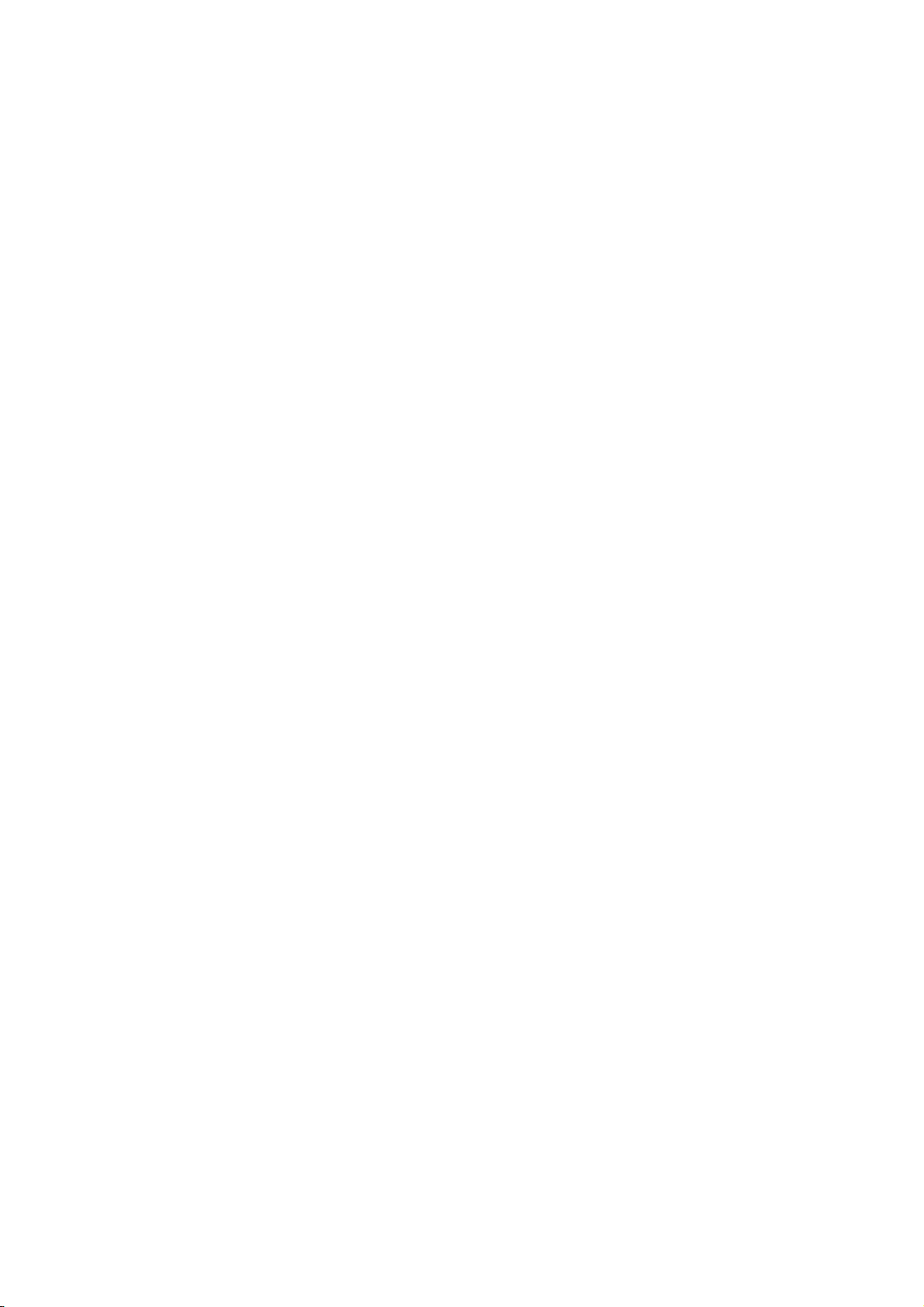
Configuration réseau
SLP
Les imprimantes utilisent le protocole SLP (Service Location Protocol) pour signaler et rechercher des
services sur un réseau local sans configuration préalable. Lorsque SLP est activé, l'imprimante agit
comme agent de services (Service Agent ou SA) et signale ses services aux agents utilisateurs (User
Agents ou UA) sur le réseau utilisant SLP.
Les agents annuaire correspondent à des composants qui placent des services en mémoire cache. Ils
sont utilisés au sein de réseaux de grande taille afin de limiter le volume de trafic. Les agents
annuaire sont facultatifs. Si un agent annuaire est présent, il est demandé aux Agents utilisateur
(UA) et aux Agents système de l'utiliser au lieu de communiquer directement avec l'imprimante.
Configuration de SLP
1. Dans les CentreWare Internet Services, cliquez sur Propriétés > Connectivité > Protocoles.
2. Cliquez sur SLP.
3. Sous Protocole, sélectionnez Activé(e).
4. Sous Agent annuaire (DA), tapez l'adresse IP de l'agent annuaire (DA), le cas échéant. Cette
entrée est facultative.
5. Si vous utilisez des étendues pour regrouper des services, saisissez le nom des étendues 1, 2 et 3.
Les imprimantes n'ont pas accès aux services qui se trouvent dans des étendues différentes.
Sous Type de message, sélectionnez Multidestination pour acheminer des paquets de diffusion
entre sous-réseaux, ou sélectionnez Diffusion pour ne pas router les paquets entre sous-réseaux.
6. Sélectionnez une valeur de radius multidestinataire comprise entre 0 et 255. Celle-ci définit le
nombre de routeurs que le paquet multidestinataire peut traverser. La valeur par défaut est 255.
7. Sélectionnez une valeur pour la taille de l'unité de transmission maximale (MTU) comprise entre
484 et 32768 octets. La valeur par défaut est 1400 octets.
Remarque : La taille de transmission maximale d'IP sur Ethernet est 1500 octets.
8. Cliquez sur Appliquer pour enregistrer les nouveaux paramètres ou Annuler pour ignorer les
modifications.
9. Cliquez sur Défaut tout pour rétablir les valeurs par défaut des paramètres.
30 Imprimante multifonctions WorkCentre 7500 Series
Guide de l'administrateur système
Page 31

Configuration réseau
FTP
Le protocole de transfert de fichiers (FTP, File Transport Protocol) est un protocole réseau standard
servant à transmettre et manipuler des fichiers sur un réseau TCP/IP. Plusieurs services exécutés sur
l'imprimante, notamment Numérisation réseau, Sauvegarder des travaux enregistrés et Mise à jour
logiciel peuvent utiliser FTP comme service d'archivage.
Remarque : En mode actif, les données sont transférées sur un port fixe connu à partir d'une
connexion établie depuis le serveur. En mode passif, les données sont transférées sur un numéro de
port aléatoire spécifié par le serveur FTP à partir d'une connexion établie depuis l'imprimante.
Configuration du mode FTP
1. Dans les CentreWare Internet Services, cliquez sur Propriétés > Connectivité > Protocoles.
2. Cliquez sur FTP.
3. Sous Mode, sélectionnez le mode FTP à utiliser lorsque FTP est sélectionné comme protocole
d'archivage réseau. Les options disponibles sont Passif et Actif.
Imprimante multifonctions WorkCentre 7500 Series 31
Guide de l'administrateur système
Page 32

Configuration réseau
SNMP
Simple Network Management Protocol (SNMP) est un ensemble de protocoles réseau qui vous
permet de gérer et d'assurer le suivi des périphériques sur votre réseau.
Vous pouvez utiliser les pages de configuration SNMP dans les CentreWare Internet Services pour :
Activez ou désactivez Interruptions génériques d'échec d'authentification.
Activez le protocole SNMPv3 pour créer un canal crypté, permettant ainsi la gestion sécurisée
des imprimantes.
Affecter la confidentialité, les protocoles d'authentification et les touches aux comptes
Administrateur et Principaux utilisateurs.
Affecter des droits d'accès en lecture et en écriture aux comptes utilisateur.
Limiter l'accès SNMP à l'imprimante à l'aide de noms d'hôtes.
Activation de SNMP
1. Dans les CentreWare Internet Services, cliquez sur Propriétés > Connectivité > Protocoles.
2. Cliquez sur SNMP.
3. Sélectionnez Activer le Protocoles SNMP v1/v2c pour activer ce protocole.
4. Sélectionnez Activer le Protocoles SNMP v3 pour activer ce protocole.
5. Sous Interruptions génériques d'échec d'authentification, sélectionnez Activer afin que
l'imprimante génère une interruption pour chaque requête SNMP de l'imprimante contenant un
nom de communauté non valide.
6. Cliquez sur Appliquer pour enregistrer les nouveaux paramètres ou Annuler pour ignorer les
modifications.
Remarque : Cliquez sur Appliquer après avoir activé des protocoles et avant de naviguer sur d'autres
pages afin de vous assurer que vos paramètres ont bien été enregistrés.
Configuration de SNMPv1/v2c
SNMP version 1 (SNMPv1) correspond à l'implémentation initiale du protocole SNMP. SNMPv1
fonctionne avec des protocoles tels que UDP (User Datagram Protocol), IP et IPX (Novell Internet
Packet Exchange).
SNMPv2c présente des améliorations par rapport à SNMPv1, notamment en ce qui concerne les
performances, la confidentialité et les communications entre gestionnaires, mais utilise toutefois le
même schéma de sécurité simple basé sur le nom de communauté.
32 Imprimante multifonctions WorkCentre 7500 Series
Guide de l'administrateur système
Page 33

Configuration réseau
1. Dans les CentreWare Internet Services, cliquez sur Propriétés > Connectivité > Protocoles.
2. Cliquez sur SNMP.
3. Sous Propriétés SNMP, cliquez sur Modifier les propriétés SNMP v1/v2c.
4. Tapez un nom de 256 caractères maximum dans le champ Nom de communauté GET ou utilisez
la valeur par défaut public. GET renvoie le mot de passe des requêtes SNMP GET transmises à
l'imprimante. Ce mot de passe est utilisé par des applications, comme les CentreWare Internet
Services, qui reçoivent des informations de l'imprimante via SNMP.
5. Tapez un nom de 256 caractères maximum dans le champ Nom de communauté SET ou utilisez
la valeur par défaut private. SET renvoie le mot de passe des requêtes SNMP SET transmises à
l'imprimante. Ce mot de passe est utilisé par les applications qui définissent des informations
sur l'imprimante via SNMP.
ATTENTION : Toute modification des noms de communauté GET ou SET pour cette imprimante doit
être répercutée au niveau des noms de communauté GET ou SET des applications qui utilisent SNMP.
6. Tapez un nom de 256 caractères maximum dans le champ Nom de communauté TRAP par
défaut ou utilisez la valeur par défaut SNMP_TRAP.
Remarque : Utilisez le nom de communauté TRAP par défaut pour définir le nom de communauté
par défaut de toutes les interruptions générées par cette imprimante. Ce nom de communauté peut
être remplacé par les noms de communauté TRAP individuels définis pour chaque adresse de
destination des interruptions. Chaque nom de communauté TRAP doit être unique.
7. Cliquez sur Enregistrer pour appliquer les nouveaux paramètres ou sur Effacer pour rétablir les
paramètres précédents.
Cliquez sur Annuler pour revenir à la page précédente.
Configuration de SNMPv3
SNMPv3 correspond à la version standard actuelle de SNMP, définie par l'IETF (Internet Engineering
Task Force). Cette version propose trois fonctions de sécurité importantes :
intégrité des messages pour s'assurer qu'un paquet n'a pas été altéré au cours du transfert ;
authentification pour vérifier que le message émane d'une source valide ;
cryptage des paquets pour empêcher tout accès non autorisé.
Avant de commencer :
Assurez-vous que le protocole HTTP sécurisé (SSL) est activé.
Assurez-vous qu'un certificat est installé sur l'imprimante.
Imprimante multifonctions WorkCentre 7500 Series 33
Guide de l'administrateur système
Page 34

Configuration réseau
Modification des propriétés SNMPv3
1. Dans les CentreWare Internet Services, cliquez sur Propriétés > Connectivité > Protocoles.
2. Cliquez sur SNMP.
3. Sous Propriétés SNMP, cliquez sur Modifier les propriétés SNMP v3.
4. Sous Compte administrateur, sélectionnez Compte activé pour créer le compte administrateur.
5. Indiquez un mot de passe d'authentification, puis confirmez-le. Le mot de passe
d'authentification permet de générer une clé d'authentification.
6. Indiquez un mot de passe confidentiel, puis confirmez-le. Le mot de passe confidentiel est
utilisé pour le cryptage des données SNMPv3. La phrase secrète utilisée pour le cryptage des
données doit correspondre à celle figurant sur le serveur.
Remarque : Les mots de passe doivent comporter au moins 8 caractères. Tous les caractères sont
admis, à l'exception des caractères de contrôle.
7. Sélectionnez la case à cocher permettant d'enregistrer le nouveau mot de passe.
8. Sous Compte des pilotes d'imprimante/clients distants, cliquez sur Compte activé. Pour
réinitialiser le mot de passe par défaut, cliquez sur Réinitialiser. Ce compte permet aux pilotes et
clients Xerox
9. Cliquez sur Enregistrer pour appliquer les nouveaux paramètres ou sur Effacer pour rétablir les
paramètres précédents.
10. Cliquez sur Annuler pour revenir à la page précédente.
®
de disposer d'un accès limité aux objets de l'imprimante.
Configuration des paramètres SNMP avancés
Vous pouvez ajouter, modifier ou supprimer les adresses IP et IPX de stations de travail de gestion de
réseau recevant des interruptions de l'imprimante.
Configuration des paramètres SNMP avancés
1. Dans les CentreWare Internet Services, cliquez sur Propriétés > Connectivité > Protocoles.
2. Cliquez sur SNMP.
3. Cliquez sur Paramètres avancés.
4. Pour ajouter une adresse IP de destination des interruptions, cliquez sur Ajouter adresse IP sous
Adresses de destination des interruptions.
5. Pour ajouter une adresse IPX de destination des interruptions, cliquez sur Ajouter adresse IPX
sous Adresses de destination des interruptions.
6. Pour modifier une adresse, cliquez sur Modifier en regard de l'adresse voulue.
7. Pour supprimer une adresse, sélectionnez la case à cocher en regard de l'adresse voulue et
cliquez sur Supprimer.
34 Imprimante multifonctions WorkCentre 7500 Series
Guide de l'administrateur système
Page 35

Configuration réseau
Ajout ou modification d'une adresse IP de destination des interruptions
1. Sur la page Paramètres avancés, cliquez sur Ajouter adresse IPX ou sélectionnez une adresse
existante et cliquez sur Modifier.
2. Saisissez l'adresse IP de l'hôte exécutant le gestionnaire SNMP qui recevra les interruptions.
3. Saisissez le numéro de port UDP. Le port 162 est utilisé par défaut pour les interruptions.
4. Sélectionnez la version SNMP en fonction des capacités du système qui recevra les interruptions.
5. Sous Interruptions attendues, sélectionnez le type d'interruptions reçues par le gestionnaire
SNMP.
6. Cliquez sur Enregistrer pour appliquer les nouveaux paramètres ou sur Effacer pour rétablir les
paramètres précédents.
7. Cliquez sur Annuler pour revenir à la page précédente.
Ajout ou modification d'une adresse IPX de destination des interruptions
1. Sur la page Paramètres avancés, cliquez sur Ajouter adresse IP ou sélectionnez une adresse
existante et cliquez sur Modifier.
2. Saisissez le nombre hexadécimal à 8 chiffres qui identifie l'hôte de réseau externe IPX configuré
pour recevoir les interruptions.
3. Indiquez l'adresse MAC physique (48 bits) de l'ordinateur exécutant le gestionnaire SMNP qui
doit recevoir les interruptions.
4. Indiquez le numéro de socket IPX de l'ordinateur exécutant le gestionnaire SNMP configuré
pour recevoir les paquets. Le numéro de socket IPX par défaut est 9010.
5. Sélectionnez la version SNMP.
6. Sous Interruptions attendues, sélectionnez le type d'interruptions reçues par le gestionnaire
SNMP.
7. Cliquez sur Enregistrer pour appliquer les nouveaux paramètres ou sur Effacer pour rétablir les
paramètres précédents.
8. Cliquez sur Annuler pour revenir à la page précédente.
Imprimante multifonctions WorkCentre 7500 Series 35
Guide de l'administrateur système
Page 36

Configuration réseau
SSDP
Le protocole SSDP (Simple Service Discovery Protocol) fournit des mécanismes permettant aux clients
réseau présentant une configuration statique minimale, voire inexistante, de détecter des services
réseau. SSDP permet la détection multicast, la notification via un serveur et le routage de la
détection.
1. Dans les CentreWare Internet Services, cliquez sur Propriétés > Connectivité > Protocoles.
2. Cliquez sur SSDP.
3. Sous Protocole, sélectionnez Activé(e).
4. Sous Contrôle de la mémoire cache, indiquez une valeur comprise entre 1 et 43200 minutes. La
valeur par défaut est 1440 minutes.
5. Sous Durée de session, indiquez le nombre de tronçons de routeur, entre 1 et 60, pour les
annonces de détection. Par défaut, le nombre de tronçons est fixé à 4.
6. Cliquez sur Appliquer pour enregistrer les nouveaux paramètres ou Annuler pour ignorer les
modifications.
Cliquez sur Défaut tout pour rétablir les valeurs par défaut des paramètres.
36 Imprimante multifonctions WorkCentre 7500 Series
Guide de l'administrateur système
Page 37

Configuration réseau
Réseaux Microsoft
Lors de l'utilisation de WINS, l'imprimante enregistre son adresse IP et son nom d'hôte NetBIOS sur
un serveur WINS. WINS permet à l'imprimante de communiquer au moyen du nom d'hôte
uniquement. L'utilisation de la fonction Réseaux Microsoft simplifie grandement le travail des
administrateurs système.
Configuration de Réseaux Microsoft
1. Dans les CentreWare Internet Services, cliquez sur Propriétés > Connectivité > Protocoles.
2. Cliquez sur Réseaux Microsoft.
3. Sous Protocole, sélectionnez Activé(e) pour activer le protocole.
4. Indiquez le nom requis dans le champ Groupe de travail.
5. Indiquez le nom d'hôte utilisé pour l'accès partagé et l'authentification des communications
interprocessus dans le champ Nom d'hôte SMB.
6. Au besoin, saisissez un commentaire descriptif dans le champ Commentaire nom d'hôte SMB.
7. Renseignez le champ Nom de partage.
8. Au besoin, saisissez un commentaire descriptif dans le champ Commentaire nom de partage.
9. Indiquez une valeur comprise entre 10 et 30 dans le champ Nombre maximum de connexions.
10. Indiquez le délai voulu, de 1 à 32767 secondes, pour la temporisation des connexions.
Configuration de WINS
1. Sous Informations serveur, sélectionnez Activé(e) pour activer le protocole.
2. Indiquez l'adresse IP du serveur primaire.
3. Au besoin, indiquez l'adresse IP d'un second serveur.
Remarque : Si DHCP est configuré, les adresses IP définies pour les serveurs WINS ne sont pas prises
en compte.
4. Cliquez sur Appliquer pour enregistrer les nouveaux paramètres ou Annuler pour ignorer les
modifications.
Imprimante multifonctions WorkCentre 7500 Series 37
Guide de l'administrateur système
Page 38

Configuration réseau
LPR/LPD
1. Les protocoles LPD (Line Printer Daemon) et LPR (Line Printer Remote) permettent de fournir des
fonctions de mise en file d'attente et de serveur d'impression réseau à des systèmes de type
UNIX, tels HP-UX, Linux et Macintosh.Dans les CentreWare Internet Services, cliquez sur
Propriétés > Connectivité > Protocoles.
2. Cliquez sur LPR/LPD.
3. Sous Protocole, sélectionnez Activer.
4. Indiquez un numéro de port LPR/LPD ou utilisez celui défini par défaut, à savoir 515.
5. Sous Paramètres avancés, sélectionnez Activé(e) pour autoriser le basculement PDL. Cette
option permet à l'imprimante de traiter un travail d'impression contenant plusieurs langages
d'imprimante, par exemple un travail d'impression PostScript contenant un en-tête PCL.
6. Sélectionnez Activé(e) pour activer la fonction Les attributs de la page de garde PDL remplacent
ceux du fichier de contrôle LPR pour le nom et le propriétaire du travail. Cette fonction permet
de remplacer les informations standard affichées sur la page de garde par le nom d'utilisateur et
le nom du travail d'impression.
7. Sélectionnez l'option voulue dans le menu déroulant Travaux à mettre en attente. Les options
suivantes sont disponibles :
Aucun (utiliser le nom du travail de la page de garde par défaut de l'imprimante si le
fichier de données est le premier) : l'imprimante n'attend pas de recevoir les informations
de contrôle du travail. Avec cette option, il se peut que les informations de la page de garde
ne s'impriment pas correctement.
Uniquement ceux dont le fichier de données est reçu en premier : l'imprimante suspend
l'impression du travail si le fichier de données du travail est reçu en premier. Dans ce cas,
l'imprimante attend d'avoir reçu les informations contenues dans le fichier de contrôle du
travail afin que les informations de la page de garde s'impriment correctement.
Tous (cohérent avec les implémentations plus anciennes) : cette option suspend tous les
travaux. L'impression d'un travail ne commence qu'une fois toutes les données reçues.
Cette option peut provoquer une diminution de la vitesse d'impression des travaux, mais les
informations de page de garde s'impriment correctement.
8. Cliquez sur Appliquer pour enregistrer les nouveaux paramètres ou Annuler pour ignorer les
modifications.
38 Imprimante multifonctions WorkCentre 7500 Series
Guide de l'administrateur système
Page 39

Configuration réseau
Impression TCP/IP brute
L'impression TCP/IP brute est utilisée pour ouvrir une connexion TCP au niveau du socket via le port
9100 et pour acheminer un fichier prêt à être imprimé vers la mémoire tampon d'entrée de
l'imprimante. La connexion est ensuite fermée après détection d'un indicateur de fin de travail (EOJ End Of Job) en langage PDL (Page Description Language - Langage de description de page) ou après
expiration d'une valeur de temporisation prédéterminée. Le port 9100 ne nécessite aucune requête
LPR de l'ordinateur ni l'utilisation d'un LPD sur l'imprimante. Sous Windows, l'impression TCP/IP
brute est sélectionnée en tant que port TCP/IP standard.
Configuration des paramètres d'impression TCP/IP brute
1. Dans les CentreWare Internet Services, cliquez sur Propriétés > Connectivité > Protocoles.
2. Cliquez sur Impression TCP/IP brute.
3. Sélectionnez Activer pour activer ce protocole.
4. Assurez-vous que le numéro de port TCP est réglé sur 9100 pour le port 1. Si vous voulez émuler
HP JetDirect EX Plus 3, réglez le port 2 sur 9101 et le port 3 sur 9102.
5. Sélectionnez Activer pour l'option de communication bidirectionnelle.
6. Réglez le nombre maximum de connexions par port entre 1 et 32 pour chaque port. La valeur de
port par défaut est 32.
7. Dans le champ Fin du délai d'attente du travail, indiquez le délai d'attente en secondes (de 0 à
1800) avant le traitement d'un travail contenant un indicateur de fin de travail. Le délai par
défaut est de 300 secondes.
8. Sélectionnez Activer dans le basculement PDL afin de permettre à l'imprimante de basculer
entre les divers PDL pris en charge utilisés au sein d'un même travail. En principe, le basculement
PDL devrait être désactivé.
9. Cliquez sur Appliquer pour enregistrer les nouveaux paramètres ou Annuler pour ignorer les
modifications.
Cliquez sur Défaut tout pour rétablir les valeurs par défaut des paramètres.
Remarque : Activez l'impression TCP/IP avant d'activer l'impression TCP/IP brute.
Configuration des paramètres d'impression TCP/IP brute avancés
Cette page permet de définir des options d'impression TCP/IP brute supplémentaires pour les ports
1, 2 et 3.
Pour configurer des paramètres avancés :
1. Dans Connexions, réglez les paramètres suivants :
Réglez le nombre maximum de connexions par port entre 1 et 32. La valeur de port par
défaut est 32.
Pour autoriser le traitement de travaux concurrents dans chaque connexion de port, tapez
un nombre de travaux entre 0 et 500 sur chaque port. Tapez 0 pour autoriser des travaux
concurrents en nombre illimité.
Pour limiter le nombre de travaux actifs pour chaque connexion de port, tapez un nombre
compris entre 0 et 32768. Tapez 0 pour autoriser des travaux actifs en nombre illimité.
Imprimante multifonctions WorkCentre 7500 Series 39
Guide de l'administrateur système
Page 40

Configuration réseau
2. Dans Détermination de la fin des travaux :
Entrez une valeur de Fin du délai d'attente du travail entre 0 et 1800 secondes pour
indiquer le temps restant avant le traitement d'un travail contenant un indicateur de fin de
travail. Le délai par défaut est de 300 secondes. Tapez 0 pour désactiver la détection de fin
du travail par temporisation.
3. Dans Données transmises par le canal arrière :
Pour qu'il soit possible d'intercaler les données de plusieurs travaux, activez l'option
Transmettre les données au client par le biais d'un canal arrière (back-channel), puis
l'option L'ordre des données transmises par le canal arrière est incorrect.
Remarque : L'option L'ordre des données transmises par le canal arrière est incorrect est disponible
uniquement lorsque l'option Transmettre les données au client par le biais d'un canal arrière
(back-channel) est activée.
4. Dans Impression de la page de garde :
Pour limiter l'impression d'une page de garde à certains travaux uniquement, sélectionnez
les types de travaux voulus dans le menu déroulant Page de garde activée. Vous avez le
choix entre Premier travail uniquement, Aucun travail ou Tous les travaux.
Pour imprimer une page de garde avant chaque document PDL au sein d'un même travail,
sélectionnez Activer pour Page de garde pour chaque document de travail.
Pour limiter l'impression d'une page de garde uniquement aux travaux qui en font la
demande au moyen d'une requête PJL, sélectionnez Activer pour Page de garde du travail
contenant uniquement des commandes PJL.
5. Divers
Pour permettre à l'imprimante de passer d'un PDL à un autre au sein d'un même travail,
sélectionnez Activer pour Basculement PDL dans le travail PJL.
Pour forcer l'analyse des données des travaux, sélectionnez Activer pour Remplacement de
l'analyse des données des travaux.
Remarque : Les données du travail ne sont pas analysées lorsque les options Basculement PDL et
communication bidirectionnelle sont désactivées.
6. Cliquez sur Appliquer pour enregistrer les nouveaux paramètres ou Annuler pour ignorer les
modifications.
Cliquez sur Défaut tout pour rétablir les valeurs par défaut des paramètres.
40 Imprimante multifonctions WorkCentre 7500 Series
Guide de l'administrateur système
Page 41

Configuration réseau
Archivage SMB
Vous pouvez définir les options d'authentification Kerberos pour les fonctions permettant d'archiver
des images vers un emplacement en réseau partagé SMB.
Configuration des options d'authentification Kerberos pour SMB
1. Dans les CentreWare Internet Services, cliquez sur Propriétés > Connectivité > Protocoles.
2. Sous Avec des tickets Kerberos, sélectionnez l'une des options suivantes pour les fonctions
Numérisation par flux, Fax serveur et Numériser vers le répertoire principal :
Toujours archiver avec un ticket Kerberos : l'emplacement réseau partagé SMB est accédé
à l'aide de l'authentification Kerberos uniquement. Configurez l'authentification réseau ou
l'authentification par carte à puce à l'aide du serveur Kerberos.
Préférer l'archivage avec un ticket Kerberos : l'authentification d'accès à l'emplacement
réseau partagé SMB est effectuée à l'aide d'un ticket Kerberos, si disponible. Si aucun ticket
Kerberos n'est disponible ou que l'authentification Kerberos échoue, l'imprimante effectue
d'autres tentatives d'authentification à l'aide d'autres méthodes, telles que NT ou NTLM.
Ne pas archiver avec un ticket Kerberos : l'emplacement réseau partagé SMB est accédé à
l'aide d'autres méthodes telles que NT ou NTLM. Ne sélectionnez pas cette option lorsque
l'authentification par carte à puce est activée. La sélection de cette option alors que
l'authentification par carte à puce est activée entraîne l'échec de la transmission de fichiers
par SMB et l'affichage d'un message d'erreur sur l'écran tactile.
3. Sous Sans ticket Kerberos, sont répertoriées les fonctions qui utilisent SMB mais qui ne peuvent
pas utiliser l'authentification Kerberos. Cliquez sur le lien sous le nom de la fonction afin
d'accéder à la page de configuration correspondante. Désactivez ces fonctions ou bien
configurez-les pour utiliser un autre protocole que SMB pour la conformité avec FIPS 140.
4. Cliquez sur Appliquer.
Imprimante multifonctions WorkCentre 7500 Series 41
Guide de l'administrateur système
Page 42

Configuration réseau
Serveur SMTP
Simple Mail Transfer Protocol (SMTP) is an Internet standard used to transmit email across IP
networks. Your printer uses SMTP to transmit scanned images and Internet Fax jobs through email.
Configuration des paramètres SMTP
1. Dans les CentreWare Internet Services, cliquez sur Propriétés > Connectivité > Protocoles.
2. Cliquez sur SMTP (Courrier électronique).
3. Sous Informations nécessaires, sélectionnez la méthode à utiliser pour détecter un serveur SMTP.
Sélectionnez Utiliser DNS (pour identifier le serveur SMTP) pour permettre la détection
automatique d'un serveur SMTP sur le réseau via DNS.
Sélectionnez Spécifier le serveur SMTP manuellement pour définir un serveur SMTP
4. Sélectionnez le type d'adresse. Les options disponibles sont IPv4, IPv6 ou Nom d'hôte.
5. Saisissez l'adresse au format correct, ainsi que le numéro de port. Le numéro de port par défaut
6. Saisissez l'adresse électronique attribuée à l'imprimante par le serveur SMTP dans le champ
7. Cliquez sur Appliquer pour enregistrer les nouveaux paramètres ou Annuler pour ignorer les
particulier.
Remarque : Si vous choisissez l'option Utiliser DNS (pour identifier le serveur SMTP), veillez à ce que
DNS soit configuré pour IPv4 ou IPv6 pour pouvoir définir le serveur SMTP.
est 25.
Adresse électronique du périphérique multifonctions.
modifications.
Configuration des paramètres SMTP - Informations facultatives
1. Pour définir la taille maximale des messages avec pièces jointes, indiquez une valeur comprise
entre 512 et 20480 Ko dans le champ Taille maximum du message. La taille par défaut est de
10240 Ko.
2. Pour améliorer la vitesse de transmission, définissez la division des messages en divers
fragments, de 2 à 500. Le nombre de fragments par défaut est de 1.
3. Pour définir la taille maximale des travaux, indiquez une valeur comprise entre 512 et
2000000 Ko dans le champ Taille totale du travail.
4. Si vous avez défini une valeur supérieure à 1 dans le champ Nombre de fragments, vous pouvez
indiquer la manière dont les travaux de courrier électronique doivent être divisés via l'option
Division des courriers électroniques. Sélectionnez :
Division par page pour que le travail ne soit pas reconstitué par le client de messagerie à la
réception.
Division automatique pour que le travail soit reconstitué par le client de messagerie à la
réception.
42 Imprimante multifonctions WorkCentre 7500 Series
Guide de l'administrateur système
Page 43

Configuration réseau
5. Sous Informations de connexion pour le périphérique multifonction, sélectionnez Système.
Cette option permet de faire en sorte que l'imprimante s'authentifie à l'aide du nom de
connexion et du mot de passe configurés sur cette page. Sélectionnez Aucun(e) pour que
l'imprimante ne fournisse aucune information d'authentification au serveur SMTP.
6. Si vous sélectionnez Système, indiquez le nom de connexion et le mot de passe utilisés pour
l'accès au serveur.
7. Activez Sélectionner l'enregistrement du nouveau mot de passe pour mettre à jour le mot de
passe associé à un nom de connexion existant.
8. Si l'authentification est activée et que l'accès aux outils et aux fonctions est configuré de
manière à exiger des utilisateurs qu'ils se connectent pour accéder à la fonction de courrier
électronique, sélectionnez Utilisateur authentifié sous Références de connexion pour
l'utilisateur itinérant. Vous pouvez également faire en sorte que ce champ soit réglé sur le même
paramètre que celui sélectionné pour l'envoi des courriers électroniques automatisés.
9. Cliquez sur Appliquer pour enregistrer les nouveaux paramètres ou Annuler pour ignorer les
modifications.
Imprimante multifonctions WorkCentre 7500 Series 43
Guide de l'administrateur système
Page 44
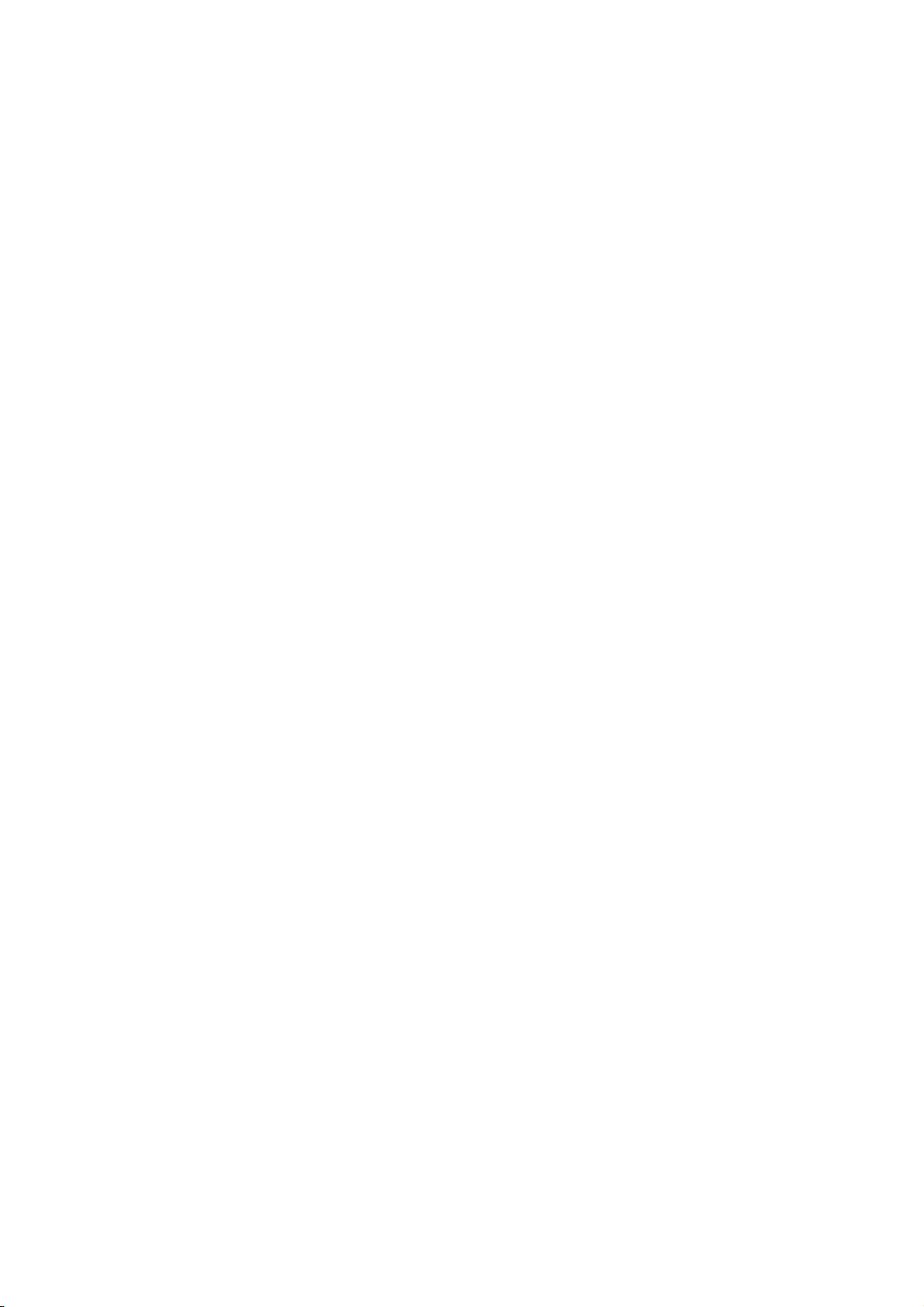
Configuration réseau
LDAP
Cette section aborde les points suivants :
Configuration de serveurs LDAP .................................................................................................................................... 44
Configuration de serveurs LDAP - Informations facultatives ............................................................................ 45
Configuration des contextes LDAP ............................................................................................................................... 46
Configuration des mappages utilisateur LDAP ....................................................................................................... 46
Configuration de l'accès aux autorisations LDAP .................................................................................................. 46
Configuration de filtres LDAP personnalisés ............................................................................................................ 48
LDAP (Lightweight Directory Access Protocol) est un protocole permettant l'interrogation et la mise à
jour d'un annuaire d'informations LDAP stocké sur un serveur externe. LDAP peut également être
utilisé pour l'authentification et l'autorisation réseau. Les annuaires LDAP sont très largement
optimisés pour les opérations de lecture. Utilisez cette page pour définir la manière dont
l'imprimante récupère les informations utilisateur d'un annuaire LDAP.
La page du serveur LDAP affiche les serveurs LDAP actuellement configurés sur l'imprimante. Vous
pouvez configurer jusqu'à neuf serveurs LDAP sur l'imprimante.
1. Dans les CentreWare Internet Services, cliquez sur Propriétés > Connectivité > Protocoles.
2. Cliquez sur LDAP.
3. Pour ajouter un nouveau serveur LDAP, cliquez sur Ajouter nouveau.
4. Pour modifier un serveur LDAP, cliquez sur Modifier en regard du serveur que vous voulez
modifier.
5. Pour copier une configuration de serveur LDAP, cliquez sur Copier à partir de.
6. Pour supprimer tous les serveurs LDAP configurés, cliquez sur Supprimer tous.
Configuration de serveurs LDAP
1. Dans les CentreWare Internet Services, cliquez sur Propriétés > Connectivité > Protocoles.
2. Cliquez sur LDAP.
3. Pour ajouter un nouveau serveur, cliquez sur Ajouter un nouveau serveur. Pour modifier les
paramètres d'un serveur LDAP existant, sélectionnez ce dernier et cliquez sur Modifier.
4. Sous Informations serveur, sélectionnez le type d'adresse voulu. Les options suivantes sont
disponibles : IPv4, IPv6 ou Nom d'hôte.
5. Définissez le nom convivial du serveur LDAP.
6. Saisissez l'adresse au format correct, ainsi que le numéro de port. Le numéro de port par défaut
est 389.
7. Sélectionnez le type de serveur LDAP dans le menu Serveur LDAP.
44 Imprimante multifonctions WorkCentre 7500 Series
Guide de l'administrateur système
Page 45

Configuration réseau
Configuration de serveurs LDAP - Informations facultatives
1. Dans le champ Chercher dans la racine du répertoire, indiquez le chemin d'accès racine du
répertoire de recherche au format DN de base.
Plus en savoir plus sur le format DN de base, consultez le document RFC 2849 - LDAP Data
Interchange Format (LDIF) Technical Specification, disponible sur le site Web de l'IETF.
2. Indiquez les références de connexion requises pour accéder à l'annuaire LDAP. Les options
suivantes sont disponibles :
Aucun : aucun nom d'utilisateur ou mot de passe n'est exigé lorsque l'imprimante accède
au serveur.
Utilisateur authentifié : l'imprimante utilise le nom d'utilisateur et le mot de passe de
l'utilisateur authentifié pour accéder au serveur.
Système : l'imprimante utilise les informations indiquées dans les champs Nom de
connexion et Mot de passe pour accéder au serveur.
3. Après avoir sélectionné le type de références de connexion, saisissez le nom de connexion et le
mot de passe, si nécessaire
4. Saisissez de nouveau le mot de passe et sélectionnez Enregistrer le mot de passe, si nécessaire.
5. Si vous souhaitez utiliser SSL, sélectionnez Activer le protocole SSL sous SSL.
a. Sélectionnez Valider le certificat SSL d'archivage pour que l'imprimante puisse valider les
certificats.
b. Sous Certificats SSL de confiance, sélectionnez le certificat à utiliser.
c. Pour afficher les informations du certificat sélectionné ou pour enregistrer le certificat sur
6. Sous Nombre maximum de résultats, indiquez un nombre compris entre 5 et 100 ; il s'agit du
7. Sous Temporisation de la recherche, sélectionnez Utiliser la temporisation du serveur LDAP
8. Si le serveur LDAP primaire est connecté à d'autres serveurs LDAP, sélectionnez Renvois LDAP
9. Sous l'intitulé Exécuter la requête sur, sélectionnez :
10. Cliquez sur Appliquer pour enregistrer les nouveaux paramètres ou Annuler pour ignorer les
votre ordinateur, cliquez sur Afficher/Enregistrer.
Remarque : Si le cryptage est activé au niveau du serveur LDAP, le certificat émanant de l'autorité
de certification de ce serveur doit être installé sur l'imprimante.
nombre maximum d'adresses renvoyées qui correspondent aux critères de recherche définis. La
valeur par défaut est 25. Vous pouvez également indiquer la valeur maximale du serveur LDAP.
afin que l'imprimante utilise les paramètres actuels du serveur LDAP. Pour indiquer un délai,
sélectionnez Délai et définissez le délai d'attente, de 5 à 100 secondes, avant la temporisation.
Par défaut, ce délai est de 30 secondes.
Remarque : Si vous avez des difficultés à récupérer les résultats depuis votre serveur LDAP, choisissez
l'option Délai.
pour étendre les recherches à ces serveurs.
Champs Nom et prénom pour faire porter la recherche sur les champs Nom et prénom de
l'utilisateur actuellement configurés.
Champ de nom mappé pour définir la manière dont les champs de nom sont mappés.
Après avoir appliqué ce paramètre, cliquez sur Mappages utilisateur pour définir le
mappage des champs.
modifications.
Imprimante multifonctions WorkCentre 7500 Series 45
Guide de l'administrateur système
Page 46
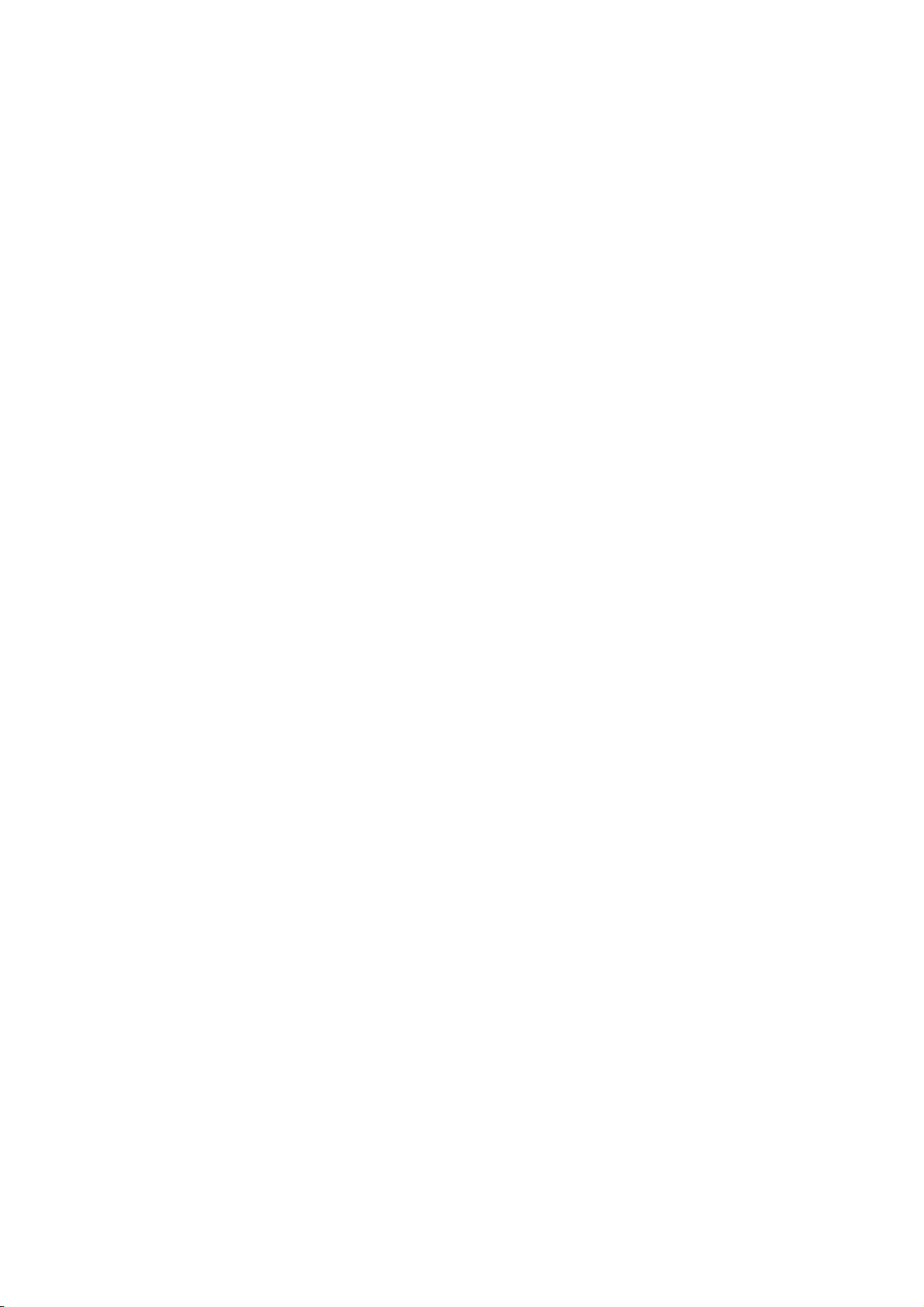
Configuration réseau
Configuration des contextes LDAP
Dans une base de données LDAP, les contextes fournissent un point de départ précis à partir duquel
effectuer les recherches. Les contextes sont utilisés avec la fonction Authentification. Vous pouvez
configurer l'imprimante automatiquement afin qu'elle ajoute un contexte d'authentification au
nom de connexion entré par l'utilisateur.
Remarque : Les contextes sont utilisés uniquement si vous configurez les paramètres du serveur
LDAP et si vous sélectionnez NDS comme type de serveur.
Configuration des contextes LDAP
1. Dans les CentreWare Internet Services, cliquez sur Propriétés > Connectivité > Protocoles.
2. Cliquez sur LDAP.
3. Cliquez sur Contextes en haut de la page du serveur LDAP.
4. Renseignez le champ Contexte de connexion par défaut.
5. Cliquez sur Appliquer pour enregistrer les nouveaux paramètres ou Annuler pour ignorer les
modifications.
Configuration des mappages utilisateur LDAP
Les serveurs LDAP affichent des résultats différents selon la méthode de mappage utilisée. Cette
page permet de mapper les champs LDAP sur les champs affichés sur l'imprimante. La modification
des réglages de mappage actuels vous permet d'affiner les résultats des recherches sur le serveur.
Définition des mappages utilisateur
1. Cliquez sur Mappages utilisateur en haut de la page Serveur LDAP.
2. Sous Chercher, indiquez le nom d'utilisateur à rechercher dans le champ Entrer le nom à
chercher, puis cliquez sur Chercher.
Si une concordance est détectée, les informations relatives à l'utilisateur s'affichent.
3. Utilisez les menus déroulants sous En-tête importé pour redéfinir le mappage des champs à
votre convenance. Les en-têtes sont définis par le schéma du serveur LDAP.
Remarque : Les utilisateurs de la fonction Fax Internet doivent s'assurer que le champ Fax Internet
n'est pas défini sur Mappage non disponible. Ce paramètre empêche l'affichage du carnet
d'adresses réseau sur l'écran Fax Internet du panneau de commande de l'imprimante. Si votre
serveur LDAP ne contient pas un champ d'adresse Fax Internet unique, il peut être configuré de
manière à correspondre à l'en-tête utilisé pour l'adresse électronique.
Configuration de l'accès aux autorisations LDAP
Si vous avez spécifié une Autorisation à distance comme type d'autorisation, vous pouvez utiliser les
groupes utilisateur LDAP pour contrôler l'accès aux services et fonctions de l'imprimante. Les noms
de groupe d'accès sont définis sur le serveur LDAP. Par exemple, le serveur LDAP peut contenir un
groupe d'utilisateurs appelé Admin. Vous pouvez configurer ce groupe Admin sur l'imprimante de
sorte que seuls ses membres disposent d'un accès administrateur à l'imprimante. Lorsqu'un
utilisateur appartenant au groupe Admin se connecte à l'imprimante, celle-ci effectue une recherche
dans l'annuaire LDAP pour vérifier si cet utilisateur y figure. Une fois authentifié, l'utilisateur est
autorisé à intervenir en tant qu'administrateur sur l'imprimante.
46 Imprimante multifonctions WorkCentre 7500 Series
Guide de l'administrateur système
Page 47

Configuration réseau
Remarque : Des groupes d'utilisateurs peuvent être configurés uniquement pour le premier serveur
LDAP de la liste. Tous les autres serveurs utilisent les mêmes réglages d'Accès aux autorisations.
Configuration de l'accès - Rôles utilisateur
Vous pouvez inclure les utilisateurs dans des groupes de rôles spécifiques pour leur accorder des types
d'accès.
1. Cliquez sur Accès aux autorisations en haut de la page du serveur LDAP.
2. Sur la page Accès aux autorisations, cliquez sur l'onglet Rôles utilisateur.
3. Dans le champ Accès de l'administrateur système, indiquez le nom d'un groupe de serveur LDAP
auquel accorder des droits d'accès à l'imprimante de type Administrateur système.
4. Dans le champ Accès de l'administrateur de comptabilisation, indiquez le nom d'un groupe de
serveur LDAP auquel accorder des droits d'accès à l'imprimante de type Administrateur de
comptabilisation.
5. Cliquez sur Appliquer.
6. Pour vérifier si un utilisateur est associé à l'un ou l'autre de ces rôles, tapez son nom dans le
champ Entrer le nom d'utilisateur, puis cliquez sur Test.
Si le chemin est verrouillé et si l'utilisateur appartient au groupe LDAP, le groupe s'affiche à côté
du nom de l'utilisateur. Si le nom d'utilisateur n'est pas celui d'un membre du groupe d'accès, le
message Pas d'accès s'affiche.
7. Lorsque vous avez terminé, cliquez sur Fermer.
Configuration de l'accès aux périphériques
1. Cliquez sur Accès aux autorisations en haut de la page Serveur LDAP.
2. Sur la page Accès aux autorisations, cliquez sur l'onglet Accès aux périphériques.
3. Dans le champ Accès aux services, indiquez le nom d'un groupe du serveur LDAP auquel
accorder l'accès aux services et fonctions de l'imprimante.
4. Répétez la procédure pour les options Accès à État des travaux et Accès à État machine.
5. Cliquez sur Appliquer.
6. Pour vérifier si un utilisateur est associé à l'un ou l'autre de ces rôles, tapez son nom dans le
champ Entrer le nom d'utilisateur, puis cliquez sur Test.
Si le chemin est verrouillé et si l'utilisateur appartient au groupe LDAP, le groupe s'affiche à côté
du nom de l'utilisateur. Si le nom d'utilisateur n'est pas celui d'un membre du groupe d'accès, le
message Pas d'accès s'affiche.
7. Cliquez sur Fermer.
Remarque : Pour l'accès aux périphériques ou l'accès aux services, l'authentification doit être
configurée et l'accès aux outils et aux fonctions doit être défini de manière à exiger des utilisateurs
qu'ils se connectent pour accéder aux services.
Configuration de l'accès aux services
Vous pouvez définir l'accès aux services de l'imprimante au moyen de l'option Accès aux services.
Indiquez les noms des groupes LDAP à associer aux services de votre choix parmi ceux répertoriés.
Imprimante multifonctions WorkCentre 7500 Series 47
Guide de l'administrateur système
Page 48

Configuration réseau
1. Cliquez sur Accès aux autorisations en haut de la page du serveur LDAP.
2. Sur la page Accès aux autorisations, cliquez sur l'onglet Accès aux services.
3. Dans Groupe d'accès, indiquez les noms des groupes LDAP autorisés à accéder à chacun des
services de l'imprimante.
4. Cliquez sur Appliquer.
5. Pour vérifier si un utilisateur est associé à l'un ou l'autre de ces rôles, tapez son nom dans le
champ Entrer le nom d'utilisateur, puis cliquez sur Test.
6. Si le chemin est verrouillé et si l'utilisateur appartient au groupe LDAP, le groupe s'affiche à côté
du nom de l'utilisateur. Si le nom d'utilisateur n'est pas celui d'un membre du groupe d'accès, le
message Pas d'accès s'affiche.
7. Lorsque vous avez terminé, cliquez sur Fermer.
Remarque : Pour l'accès aux périphériques ou l'accès aux services, l'authentification doit être
configurée et l'accès aux outils et aux fonctions doit être défini de manière à exiger des utilisateurs
qu'ils se connectent pour accéder aux services.
Configuration de l'accès aux fonctions
L'onglet Accès aux fonctions vous permet de définir les droits d'accès à des fonctions sélectionnées
sur l'imprimante.
1. Cliquez sur Accès aux autorisations en haut de la page du serveur LDAP.
2. Cliquez sur l'onglet Accès aux fonctions.
3. Indiquez le nom du groupe LDAP autorisé à accéder à chacune des fonctions de l'imprimante.
4. Cliquez sur Appliquer.
5. Pour vérifier si un utilisateur est associé à l'un ou l'autre de ces rôles, tapez son nom dans le
champ Entrer le nom d'utilisateur, puis cliquez sur Test.
Si le chemin est verrouillé et si l'utilisateur appartient au groupe LDAP, le groupe s'affiche à côté
du nom de l'utilisateur. Si le nom d'utilisateur n'est pas celui d'un membre du groupe d'accès, le
message Pas d'accès s'affiche.
6. Lorsque vous avez terminé, cliquez sur Fermer.
Remarque : Pour l'accès aux périphériques ou l'accès aux services, l'authentification doit être
configurée et l'accès aux outils et aux fonctions doit être défini de manière à exiger des utilisateurs
qu'ils se connectent pour accéder aux services.
Configuration de filtres LDAP personnalisés
Vous pouvez modifier les filtres personnalisés afin que les chaînes de texte saisies sur le panneau de
commande soient conformes au format requis par le serveur LDAP.
Trois types de filtres sont personnalisables :
Filtre d'authentification LDAP : ajoutez du texte au début d'un ID utilisateur ou le nom de
connexion défini en tant que nom de connexion système pour le serveur.
Filtre du carnet d'adresses électroniques : personnalisez le filtre standard utilisé lorsqu'un
utilisateur saisit un nom à rechercher dans le carnet d'adresses réseau.
Filtre de recherche sur ID utilisateur : personnalisez le filtre standard utilisé par l'imprimante
lors de la recherche du nom de l'utilisateur connecté. Par exemple, lorsque l'autorisation à
distance est configurée et qu'un utilisateur ouvre une session sur le panneau de commande,
48 Imprimante multifonctions WorkCentre 7500 Series
Guide de l'administrateur système
Page 49

Configuration réseau
l'imprimante effectue une recherche sur le serveur d'autorisation à l'aide de ce filtre. Le filtre
standard permet d'effectuer une recherche au niveau du champ mappé en tant que champ
Nom de connexion. Sur un serveur LDAP ADS, ce champ correspond généralement à
sAMAccountName. N'utilisez pas de caractères génériques si vous souhaitez trouver une
concordance exacte.
Configuration des filtres personnalisés
1. Cliquez sur Filtres personnalisés en haut de la page Serveur LDAP.
2. Pour configurer un filtre d'authentification LDAP, sélectionnez Nom de domaine Prepend sous
Authentification LDAP. Ce paramètre permet d'ajouter le nom unique de base (DN) au nom
unique relatif (RDN) de l'utilisateur lors de l'authentification de ce dernier. Utilisez l'attribut de
nom commun (CN) pour définir USERID dans le nom unique de base.
Remarques :
Certains serveurs LDAP UNIX/Linux exigent que l'attribut Nom de domaine Prepend soit
défini lorsque l'option Références de connexion pour l'accès au serveur LDAP est réglée sur
Utilisateur authentifié.
Plus de plus amples informations sur le format DN de base, consultez le document RFC 2849 -
LDAP Data Interchange Format (LDIF) Technical Specification, disponible sur le site Web de
3. Pour configurer un filtre d'authentification LDAP, sélectionnez Activer le filtre personnalisé
sous Filtre du carnet d'adresses électroniques.
4. Saisissez le filtre ou la chaîne de recherche LDAP à appliquer dans le champ prévu à cet effet. Le
filtre définit une série de conditions que la recherche LDAP doit remplir pour renvoyer les
informations qui vous intéressent. Par exemple, pour trouver des personnes uniquement, tapez
(ObjectClass=Person)&(cn=LDAP*).
5. Pour configurer un filtre d'authentification LDAP, sélectionnez Activer le filtre personnalisé
sous Filtre de recherche sur ID utilisateur.
6. Saisissez le filtre ou la chaîne de recherche LDAP à appliquer, LDAP correspondant à la chaîne
fournie pour la requête. Le filtre définit une série de conditions que la recherche LDAP doit
remplir pour renvoyer les informations qui vous intéressent. Par exemple, pour trouver
l'utilisateur dont l'attribut sAMAccountName est Robert, tapez (objectClass=user)
(sAMAccountName=Robert).
7. Cliquez sur Appliquer pour enregistrer les nouveaux paramètres ou Annuler pour ignorer les
modifications.
l'IETF.
Imprimante multifonctions WorkCentre 7500 Series 49
Guide de l'administrateur système
Page 50

Configuration réseau
HTTP
HTTP (Hypertext Transfer Protocol) est un protocole standard basé sur l'envoi de requêtes-réponses
entre les clients et les serveurs. Les clients qui envoient des requêtes HTTP sont appelés Agents
utilisateurs (User Agents ou UA). Les serveurs qui répondent à ces requêtes de ressources, telles que
des pages HTML, sont appelés Serveurs d'origine. Il peut exister un nombre quelconque
d'intermédiaires, tels que des tunnels, des proxys ou des passerelles, entre les agents utilisateur et les
serveurs d'origine.
Activation du protocole HTTP depuis le panneau de commande
1. Sur le panneau de commande de l'imprimante, appuyez sur la touche État machine, appuyez
sur l'onglet Outils.
2. Appuyez sur Paramètres réseau > Paramètres avancés.
3. Appuyez sur Continuer.
4. Appuyez sur Paramètres HTTP.
5. Sélectionnez Activer, puis appuyez sur Enregistrer.
50 Imprimante multifonctions WorkCentre 7500 Series
Guide de l'administrateur système
Page 51

Configuration réseau
Configuration des paramètres HTTP dans les CentreWare Internet
Services
1. Dans les CentreWare Internet Services, cliquez sur Propriétés > Connectivité > Protocoles.
2. Cliquez sur HTTP.
3. Dans Configuration, sélectionnez Activer pour activer ce protocole.
4. Vous pouvez changer le numéro de port HTTP si cela est nécessaire. Le numéro de port par
défaut est 80.
5. Dans le champ Délai d'inactivité autorisé, indiquez le délai entre 1 et 60 secondes au cours
duquel l'imprimante attend une réponse d'un utilisateur connecté avant de fermer la connexion.
Le délai par défaut est de 15 secondes.
Remarque : L'augmentation du délai d'inactivité autorisé peut entraîner un ralentissement des
connexions.
6. Pour crypter une communication HHTP en utilisant SSL, dans HTTPS sécurisé, sélectionnez
Activer. Lorsque SSL est activé, toutes les pages web contiennent https:// dans l'URL.
a. Dans le menu Choisir le certificat de périphérique, sélectionnez le certificat de périphérique
à utiliser pour SSL.
b. Pour afficher les informations du certificat sélectionné ou pour enregistrer le certificat sur
votre ordinateur, cliquez sur Afficher/Enregistrer.
®
c. Si vous utilisez le Certificat de périphérique Xerox
Certificat d'autorité de certification de confiance Xerox
web. L'installation du Certificat de l'autorité de certification de confiance Xerox
garantit que votre navigateur fait confiance à l'imprimante. Pour télécharger le certificat,
cliquez sur Télécharger le certificat de l'autorité de certification de confiance Xerox
générique.
7. Si nécessaire, modifiez le numéro de port HTTP sécurisé. La valeur par défaut est 443.
8. Cliquez sur Appliquer pour enregistrer les nouveaux paramètres ou Annuler pour ignorer les
modifications.
9. Cliquez sur Défaut tout pour rétablir les valeurs par défaut des paramètres.
par défaut, vous pouvez installer le
®
générique sur votre navigateur
®
générique
Services Web HTTP
Cette page recense tous les services Web disponibles sur l'imprimante et affiche leur état de
configuration.
Les services sont regroupés au sein des catégories suivantes :
Découverte de périphérique
Services d'impression
Numérisation
Gestion des travaux
Sécurité
Gestion du système à distance
Imprimante multifonctions WorkCentre 7500 Series 51
Guide de l'administrateur système
Page 52

Configuration réseau
Sélection de services Web pour HTTP
1. Activez ou désactivez les services individuels de votre choix en cliquant sur leur case à cocher
respective. Cliquez sur Activer tout ou Tout désactiver pour activer ou désactiver tous les
services simultanément.
2. S'il est nécessaire de définir des paramètres supplémentaires pour un service sélectionné, la
colonne d'état indique la mise à jour requise et un bouton Paramètres s'affiche. Cliquez sur
Paramètres pour configurer le service.
3. Cliquez sur Appliquer pour enregistrer les nouveaux paramètres ou Annuler pour ignorer les
modifications.
Paramètres HTTP avancés
La page des services Web avancés répertorie tous les services actuellement activés sur l'imprimante,
avec leur numéro de port.
Pour supprimer toutes les restrictions de connexion aux services Web de l'imprimante, cliquez sur
Annuler le verrouillage sous Verrouillage IP des services Web.
52 Imprimante multifonctions WorkCentre 7500 Series
Guide de l'administrateur système
Page 53

Configuration réseau
POP3
Post Office Protocol, version 3 (POP3) est un protocole qui permet aux clients de messagerie de
récupérer des courriers électroniques sur des serveurs distants par TPC/IP sur le port réseau 110.
L'imprimante utilise POP3 dans le cadre de ses services de télécopie Internet et de courrier
électronique pour récupérer les travaux de télécopie par courrier électronique. POP3 n'est pas
compatible avec IPv6.
1. Dans les CentreWare Internet Services, cliquez sur Propriétés > Connectivité > Protocoles.
2. Cliquez sur Configuration POP3.
3. Sous Informations serveur, sélectionnez soit IPv4, soit Nom d'hôte pour le type d'adresse.
4. Sous Serveur POP3, saisissez l'adresse et le numéro de port en respectant le format approprié. Le
numéro de port par défaut est 110.
5. Saisissez le nom de connexion affecté à l'imprimante utilisée pour établir la connexion au
serveur POP3.
6. Saisissez puis confirmez un mot de passe alphanumérique.
7. Activez l'option Sélectionner l'enregistrement du nouveau mot de passe.
8. Sous Paramètres POP3, sélectionnez Activer la réception des courriers électroniques via POP3.
9. Saisissez une valeur pour la fréquence d'interrogation comprise entre 1 et 60 minutes. La valeur
par défaut est 15 minutes.
10. Cliquez sur Appliquer pour enregistrer les nouveaux paramètres ou Annuler pour ignorer les
modifications.
Imprimante multifonctions WorkCentre 7500 Series 53
Guide de l'administrateur système
Page 54

Configuration réseau
Serveur proxy
Un serveur proxy agit en tant qu'intermédiaire entre les clients qui recherchent des services et les
serveurs qui proposent ces services. Le serveur proxy filtre les requêtes des clients. Si ces requêtes sont
conformes aux règles de filtrage du serveur proxy, elles sont acceptées et la connexion est autorisée.
Un serveur proxy répond à deux objectifs principaux :
il permet de préserver l'anonymat des périphériques qui se trouvent derrière lui, à des fins
de sécurité ;
il permet la mise en cache du contenu de ressources, telles que les pages Web d'un serveur
Configuration du serveur proxy
1. Dans les CentreWare Internet Services, cliquez sur Propriétés > Connectivité > Protocoles.
2. Cliquez sur Serveur proxy.
3. Sous Serveur proxy HTTP, sélectionnez Activé(e).
4. Sélectionnez le type d'adresse du serveur proxy. Les options disponibles sont Adresse IPv4,
5. Saisissez l'adresse au format correct, ainsi que le numéro de port. Le numéro de port par défaut
6. Cliquez sur Appliquer pour enregistrer les nouveaux paramètres ou Annuler pour ignorer les
Web, afin d'améliorer le temps d'accès à ces ressources.
Adresse IPv6 ou Nom d'hôte.
est 8080.
modifications.
54 Imprimante multifonctions WorkCentre 7500 Series
Guide de l'administrateur système
Page 55

Configuration réseau
NTP
Le protocole NTP (Network Time Protocol) permet de synchroniser l'horloge interne des ordinateurs
au moyen d'une connexion réseau et ce, au démarrage du système, puis toutes les 24 heures. Si
l'imprimante est configurée pour utiliser DHCP et un serveur NTP, ou si le décalage horaire GMT est
spécifié par le serveur DHCP, ces paramètres ne sont pas pris en compte.
1. Dans les CentreWare Internet Services, cliquez sur Propriétés > Connectivité > Protocoles.
2. Cliquez sur NTP.
3. Sous NTP (Network Time Protocol), sélectionnez Activé(e) pour activer ce protocole.
4. Sélectionnez le type d'adresse. Les options suivantes sont disponibles : Adresse IPv4 ou Nom
d'hôte.
5. Indiquez les adresses et les numéros de port au format adéquat dans les champs Adresse IP et
port et Adresse IP alternative et port. Le numéro de port par défaut est 123.
6. Cliquez sur Appliquer pour enregistrer les nouveaux paramètres ou Annuler pour ignorer les
modifications.
Remarque : Redémarrez l'imprimante pour que les nouveaux réglages soient appliqués.
Imprimante multifonctions WorkCentre 7500 Series 55
Guide de l'administrateur système
Page 56

Configuration réseau
WSD
WSD (Web Services for Devices) est une technologie Microsoft qui fournit une méthode standard
pour la détection et l'utilisation de périphériques connectés à un réseau. Sa prise en charge est
assurée dans les systèmes d'exploitation Windows Vista et Windows Server 2008. WSD est l'un des
divers protocoles de communication pris en charge.
Activation de WSD
1. Dans les CentreWare Internet Services, cliquez sur Propriétés > Connectivité > Protocoles.
2. Cliquez sur WSD.
3. Sous Services WSD, sélectionnez Activé(e).
56 Imprimante multifonctions WorkCentre 7500 Series
Guide de l'administrateur système
Page 57

Configuration réseau
Paramètres réseau du mode veille
Vous pouvez autoriser l'imprimante à interroger des files d'impression Novell et à procéder à une
diffusion SAP (Service Advertising Protocol) lorsqu'elle se trouve en mode veille.
Configuration des paramètres du mode veille
1. Dans les CentreWare Internet Services, cliquez sur Propriétés > Configuration générale.
2. Cliquez sur Paramètres du mode veille.
3. Pour que l'imprimante puisse interroger les files d'attente d'impression Novell, sélectionnez
Reprendre brièvement le contrôleur de réseau afin d'interroger les files d'attente
d'impression Novell en mode veille.
4. Indiquez la fréquence de sortie du mode veille, en secondes.
5. Pour que l'imprimante puisse diffuser le protocole SAP en mode veille, sélectionnez Reprendre
brièvement le contrôleur de réseau afin de diffuser le protocole SAP (Service Advertising
Protocol) en mode veille.
6. Indiquez la fréquence de sortie du mode veille, en secondes.
7. Cliquez sur Appliquer pour enregistrer les nouveaux paramètres ou Annuler pour ignorer les
modifications.
Voir également :
NetWare à la page 23.
Paramètres réseau avancés du mode veille
Vous pouvez autoriser l'imprimante à répondre à quatre types de paquets de diffusion lorsqu'elle se
trouve en mode veille.
Remarques :
Certaines imprimantes ne prennent pas cette fonction en charge.
Si l'imprimante utilise une adresse IPv6 Link-Local, l'activation du filtre multicast ND IPv6
Configuration des paramètres avancés du mode veille
1. Dans les CentreWare Internet Services, cliquez sur Propriétés > Configuration générale.
2. Cliquez sur Paramètres du mode veille > Paramètres avancés.
3. Dans la liste Priorité de paquet, cliquez sur les boutons Augmenter la priorité et Diminuer la
priorité pour définir la priorité des types de paquets.
4. Cliquez sur Appliquer pour enregistrer la liste de priorités.
L'imprimante traite la liste et affiche les quatre premiers types de paquets pour lesquels les
protocoles correspondants ont été activés. Les types de paquets dont le protocole n'est pas
activé sont omis.
5. Cliquez sur Renvoi pour revenir à la page Paramètres du mode veille.
permet de sortir du mode veille.
Imprimante multifonctions WorkCentre 7500 Series 57
Guide de l'administrateur système
Page 58

Page 59

Sécurité
Ce chapitre contient les sections suivantes :
Configuration des droits d'accès ................................................................................................................................... 60
HTTP sécurisé (SSL) ............................................................................................................................................................. 78
FIPS 140-2 ............................................................................................................................................................................... 79
Cryptage des données mémorisées ............................................................................................................................. 81
Filtrage IP ................................................................................................................................................................................ 82
Liste de contrôle ................................................................................................................................................................... 84
IPSec .......................................................................................................................................................................................... 86
Certificats de sécurité ......................................................................................................................................................... 91
802.1X ....................................................................................................................................................................................... 95
Temporisation du système ............................................................................................................................................... 98
Overwriting Image Data ................................................................................................................................................... 99
Mots de passe PostScript ................................................................................................................................................ 101
Sécurité des ports USB ..................................................................................................................................................... 102
4
Voir également :
www.xerox.com/security
Imprimante multifonctions WorkCentre 7500 Series 59
Guide de l'administrateur système
Page 60

Sécurité
Configuration des droits d'accès
Cette section aborde les points suivants :
Authentification locale ...................................................................................................................................................... 61
Autorisations de l'utilisateur ........................................................................................................................................... 63
Authentification réseau..................................................................................................................................................... 68
Autorisation réseau ............................................................................................................................................................. 71
Authentification au moyen d'un lecteur de carte ................................................................................................. 72
Vous pouvez contrôler l'accès aux services et aux fonctions au travers des fonctions
d'authentification et d'autorisation. La fonction de personnalisation permet à l'imprimante
d'extraire les informations utilisateur afin de personnaliser des fonctions.
Authentification
L'authentification consiste à confirmer l'identité d'un utilisateur. Lorsque l'authentification est
activée, l'imprimante compare les informations fournies par un utilisateur avec celles issues d'une
autre source (annuaire LDAP, par exemple). Les utilisateurs peuvent être authentifiés lorsqu'ils
accèdent au panneau de commande ou aux CentreWare Internet Services.
Il existe plusieurs méthodes d'authentification d'un utilisateur :
Locale : Lorsque l'authentification locale est activée, les utilisateurs se connectent sur le
panneau de commande. L'imprimante compare les références de l'utilisateur avec les
informations mémorisées dans la base de données d'informations utilisateur. Utilisez la
méthode authentification locale lorsque le nombre d'utilisateurs est limité ou que vous n'avez
pas accès à un serveur d'authentification.
Réseau : Lorsque l'authentification en réseau est activée, les utilisateurs se connectent sur le
panneau de commande. L'imprimante compare les références utilisateur avec les informations
stockées sur le serveur d'authentification.
L'imprimante peut faire appel à l'un des protocoles suivants pour communiquer avec le serveur
d'authentification :
Kerberos (Solaris)
Kerberos (Windows 2000/2003)
NDS
SMB (Windows 2000/2003)
LDAP
Lecteur de carte :
Lorsque la méthode d'authentification choisie est Xerox
servent d'une carte d'identification préprogrammée pour s'authentifier sur le panneau de
commande. L'imprimante compare les références
Secure Access, les utilisateurs se
utilisateur avec les informations stockées
sur le serveur Xerox Secure Access. Pour utiliser Xerox Secure Access, vous devez acquérir et
installer le système Xerox Secure Access Unified ID System.
Lorsque la méthode d'authentification choisie est la carte à puce, les utilisateurs se servent
d'une carte d'identification préprogrammée pour s'authentifier sur le panneau de
commande. Pour procéder à la configuration de l'authentification par carte à puce, vous
devez obtenir et installer un système de lecture de cartes à puce.
Autorisation
60 Imprimante multifonctions WorkCentre 7500 Series
Guide de l'administrateur système
Page 61

Sécurité
L'autorisation consiste à définir les fonctions auxquelles les utilisateurs ont le droit d'accéder. Vous
pouvez, par exemple, configurer l'imprimante de sorte à autoriser un utilisateur à utiliser les fonctions
de copie, numérisation et fax, mais pas le courrier électronique.
Il existe deux types d'autorisation :
Localement : les informations de connexion de l'utilisateur sont mémorisées sur l'imprimante,
dans la base de données d'informations utilisateur.
Sur le réseau : les informations de connexion utilisateur sont mémorisées en externe, dans une
base de données en réseau (annuaire LDAP, par exemple).
Personnalisation
La personnalisation consiste à adapter des services à un utilisateur spécifique. Lors de l'utilisation des
fonctions de numérisation vers un répertoire principal ou vers une adresse électronique, l'imprimante
recherche le répertoire principal et l'adresse électronique de l'utilisateur dans un annuaire LDAP.
Authentification locale
Lorsque l'authentification locale est activée, les utilisateurs se connectent sur le panneau de
commande. L'imprimante compare les références de l'utilisateur avec les informations mémorisées
dans la base de données d'informations utilisateur. Utilisez la méthode authentification locale
lorsque le nombre d'utilisateurs est limité ou que vous n'avez pas accès à un serveur
d'authentification.
Configuration de l'authentification locale
1. Dans les CentreWare Internet Services, cliquez sur Propriétés > Sécurité > Authentification.
2. Cliquez sur Modifier.
3. Sous Méthode d'authentification sur l'interface tactile de la machine, sélectionnez Nom
d'utilisateur / Mot de passe validés localement sur la machine Xerox.
4. Sous Les informations d'autorisation sont stockées, sélectionnez Localement sur la machine
Xerox (base de données interne).
5. Activez la personnalisation pour que l'imprimante extraie les informations utilisateur, telles que
l'adresse électronique ou le répertoire principal, sur un serveur LDAP. Sélectionnez la case à
cocher en regard de Récupérer automatiquement les informations suivantes pour
l'utilisateur authentifié depuis LDAP.
Remarque : Les paramètres LDAP doivent être configurés pour permettre l'utilisation de la
personnalisation.
6. Cliquez sur Enregistrer pour appliquer les nouveaux paramètres ou sur Effacer pour rétablir les
paramètres précédents.
Cliquez sur Annuler pour revenir à la page précédente.
Informations utilisateur
La base de données d'informations utilisateur contient les références de connexion des utilisateurs à
des fins d'authentification locale.
Imprimante multifonctions WorkCentre 7500 Series 61
Guide de l'administrateur système
Page 62

Sécurité
Ajout d'informations utilisateur à la base de données locale
1. Dans les CentreWare Internet Services, cliquez sur Propriétés > Sécurité > Base de données des
informations utilisateur.
2. Cliquez sur Configuration.
3. Cliquez sur Ajouter un nouvel utilisateur.
4. Saisissez le nom d'utilisateur et le nom complet de l'utilisateur. Saisissez un mot de passe, puis
confirmez-le.
Remarque : Il est impossible de modifier le champ Mot de passe si l'authentification locale n'est pas
utilisée.
5. Sélectionnez un rôle utilisateur :
Administrateur système : les utilisateurs associés à ce rôle sont autorisés à accéder à la
totalité des services et des paramètres.
Administrateur de comptabilisation : les utilisateurs associés à ce rôle sont autorisés à
accéder aux paramètres comptables et à d'autres services et paramètres verrouillés.
Utilisateurs non authentifiés : les utilisateurs qui ne sont pas authentifiés peuvent
uniquement accéder aux fonctions autorisées dans le cadre de ce rôle.
Si vous avez créé des rôles utilisateur, ils sont également recensés dans cette liste.
6. Cliquez sur Enregistrer pour appliquer les nouveaux paramètres ou sur Annuler pour revenir à
l'écran précédent.
Modification des informations utilisateur
1. Sur la page Base de données des informations utilisateur, cliquez sur Modifier en regard du
nom de l'utilisateur dont vous souhaitez modifier les informations.
2. Mettez à jour les informations utilisateur.
3. Cliquez sur Enregistrer.
Définition des conditions requises pour les mots de passe
1. Dans les CentreWare Internet Services, cliquez sur Propriétés > Sécurité > Base de données des
informations utilisateur.
2. Cliquez sur Paramètres de mot de passe.
3. Indiquez la longueur minimale et la longueur maximale des mots de passe.
4. Sélectionnez des règles, le cas échéant :
Ne peut pas contenir un nom convivial
Ne peut pas contenir un nom d'utilisateur
Doit comporter au moins un chiffre
5. Cliquez sur Appliquer pour enregistrer les nouveaux paramètres ou Annuler pour ignorer les
modifications.
Remarque : Les nouvelles règles de mot de passe n'ont aucune incidence sur les mots de passe
existants.
Définition des politiques d'impression des travaux
Utilisez la fonction Politiques d'impression des travaux pour définir l'action à entreprendre lorsqu'un
utilisateur ne disposant pas des autorisations d'impression adéquates envoie un travail d'impression
couleur ou recto à l'imprimante.
62 Imprimante multifonctions WorkCentre 7500 Series
Guide de l'administrateur système
Page 63

Sécurité
1. Dans les CentreWare Internet Services, cliquez sur Propriétés > Sécurité > Authentification.
2. Cliquez sur Politiques d'impression des travaux.
3. Sous Impression couleur, sélectionnez Le travail est imprimé en noir et blanc ou Supprimer le
travail. Si un utilisateur envoie un travail couleur alors qu'il n'y est pas autorisé, le travail est
imprimé en noir et blanc ou est supprimé.
4. Sous Impression recto, sélectionnez Le travail est imprimé en recto verso ou Supprimer le
travail. Si un utilisateur envoie un travail recto alors qu'il n'y est pas autorisé, le travail est
imprimé en recto verso ou est supprimé.
Contrôle de l'accès aux outils et fonctions
1. Dans les CentreWare Internet Services, cliquez sur Propriétés > Sécurité > Authentification.
2. Cliquez sur Accès aux outils et fonctions.
3. Sous Préréglages, sélectionnez l'une des options suivantes :
Accès standard pour limiter l'accès à l'onglet Outils sur le panneau de commande.
Accès ouvert pour autoriser tous les utilisateurs, y compris ceux non authentifiés, à accéder
à la totalité des outils et fonctions des CentreWare Internet Services et du panneau de
commande.
Accès personnalisé pour verrouiller, déverrouiller ou masquer des outils et des fonctions
pour tous les utilisateurs.
4. Si vous avez choisi Accès personnalisé, sélectionnez Verrouillé ou Déverrouillé.
5. Sélectionnez Masqué(e) pour masquer une icône de service sur l'écran tactile de l'imprimante
jusqu'à ce qu'un utilisateur autorisé se connecte.
6. Cliquez sur Appliquer pour enregistrer les nouveaux paramètres ou Annuler pour ignorer les
modifications.
Autorisations de l'utilisateur
Les autorisations d'impression sont des règles qui permettent de contrôler les heures et les méthodes
d'impression pour un groupe d'utilisateurs. Elles permettent :
de limiter l'impression couleur, forçant l'impression en noir et blanc ;
de limiter l'impression recto, forçant l'impression recto verso ;
de limiter les types de travaux, tels que l'impression protégée ;
de limiter l'accès à des magasins particuliers ;
de définir les applications logicielles à partir desquelles les utilisateurs sont autorisés à imprimer ;
de limiter l'impression, l'impression couleur et l'impression recto depuis des applications
logicielles spécifiques.
Remarque : les utilisateurs peuvent consulter une liste des méthodes d'impression soumises à des
restrictions dans le pilote d'imprimante. Si un utilisateur tente d'imprimer à une heure ou selon une
méthode non autorisée, l'imprimante ne traite pas le travail. L'utilisateur reçoit un message de
l'imprimante expliquant pourquoi le travail n'a pas été imprimé.
Rôles utilisateur
Un rôle est un jeu d'autorisations associé à un groupe d'utilisateurs. Pour modifier les autorisations
d'un groupe d'utilisateurs, vous devez modifier les autorisations du rôle associé. Il existe deux types
de rôle :
Imprimante multifonctions WorkCentre 7500 Series 63
Guide de l'administrateur système
Page 64

Sécurité
Utilisateurs non authentifiés : ce rôle s'applique à tout utilisateur accédant à l'imprimante
sans s'authentifier ou envoyant un travail qui n'est pas associé à un nom d'utilisateur ou un
propriétaire. Exemple : un travail envoyé à l'aide de LPR ou depuis une application grand
système.
Utilisateurs authentifiés : tous les rôles créés s'appliquent à des utilisateurs authentifiés
uniquement. Vous pouvez associer des utilisateurs de la base de données d'informations
utilisateur au rôle ou créer un rôle qui s'appliquera à tous les utilisateurs authentifiés.
Modification de rôle des utilisateurs non authentifiés
1. Dans les CentreWare Internet Services, cliquez sur Propriétés > Sécurité > Authentification.
2. Cliquez sur Autorisations de l'utilisateur.
3. Cliquez sur l'onglet Utilisateurs non authentifiés.
4. Dans Actions, cliquez sur Modifier.
5. Sur la page Gérer les autorisations de l'utilisateur, cliquez sur Modifier en regard des paramètres
d'impression que vous voulez limiter.
6. Une page s'affiche, permettant de modifier les paramètres de l'un des types d'autorisation
d'impression :
Définition des autorisations d'impression couleur et en noir et blanc
1. Sur la page Quand les utilisateurs peuvent imprimer, sélectionnez l'une des options suivantes :
Toujours pour autoriser l'impression à tout moment.
Du lundi au vendredi de pour autoriser l'impression pendant les jours ouvrés. Sélectionnez
la plage horaire au cours de laquelle l'impression est autorisée dans les menus Heure de
début et Heure de fin.
Heure de la journée (Avancé) pour autoriser l'impression à des heures et des jours
spécifiques. Sélectionnez l'heure de début et l'heure de fin, puis cliquez sur Ajouter une
plage de temps en regard du jour. Cliquez sur l'icône de corbeille pour supprimer l'entrée.
Jamais pour limiter l'impression à tout moment.
2. Sélectionnez Appliquer plus de restrictions à l'impression couleur qu'à l'impression noir et
blanc pour définir indépendamment des autorisations applicables à l'impression couleur et à
l'impression en noir et blanc.
3. Cliquez sur Enregistrer.
Définition des autorisations d'impression recto
1. Sur la page Impression recto, sous État du rôle, sélectionnez Non autorisé(e) pour forcer
l'impression recto verso.
2. Cliquez sur Enregistrer.
Définition des autorisations d'impression relatives aux types de travaux
1. Sur la page Types de travaux, sous Préréglages, sélectionnez l'une des options suivantes :
Autoriser tous les types de travaux : les utilisateurs sont autorisés à imprimer tous types
de travaux.
Autoriser uniquement l'impression protégée : les utilisateurs sont autorisés à envoyer
uniquement des travaux d'impression protégée.
Personnalisé : permet de sélectionner les types de travaux que les utilisateurs sont autorisés
à envoyer.
64 Imprimante multifonctions WorkCentre 7500 Series
Guide de l'administrateur système
Page 65

Sécurité
2. Si vous avez sélectionné Personnalisé, sous État du rôle, choisissez Non autorisé(e) en regard de
chaque type de travail pour lequel il est nécessaire de bloquer l'utilisation.
3. Cliquez sur l'icône de verrouillage pour verrouiller tous les types de travaux ou sur l'icône de
déverrouillage pour les déverrouiller.
4. Cliquez sur Enregistrer.
Définition des autorisations d'impression relatives aux magasins papier
1. Sur la page Magasins papier, sous État du rôle, sélectionnez Non autorisé(e) en regard de
chacun des magasins voulus pour empêcher leur utilisation.
2. Cliquez sur l'icône de verrouillage pour verrouiller tous les magasins ou sur l'icône de
déverrouillage pour les déverrouiller.
3. Cliquez sur Enregistrer.
Définition des autorisations d'impression relatives aux applications
1. Dans la page Applications, cliquez sur Ajouter une application.
2. Sélectionnez une application dans la liste correspondante.
3. Sous État du rôle, sélectionnez Non autorisé(e) en regard des options Impression, Impression
couleur ou Impression recto pour empêcher l'utilisation de ces méthodes d'impression.
4. Cliquez sur Enregistrer pour appliquer les nouveaux paramètres ou sur Annuler pour revenir à
l'écran précédent.
Gestion de la liste d'applications
Le gestionnaire d'applications permet d'associer les ID d'application aux groupes d'application. Les
noms de groupe d'application pour les types d'application fréquemment utilisés sont répertoriés
dans le tableau, au bas de la page Gestionnaire d'applications. Les ID d'application associés sont
affichés en regard de chaque nom de groupe d'application. Un ID d'application identifie
l'application à partir de laquelle un travail est envoyé. Pour contrôler les autorisations d'impression
pour une application, l'ID de l'application doit être associée avec un nom de groupe d'application. Si
vous envoyez un travail depuis une application qui n'est pas répertoriée, un nouvel ID d'application
s'affiche dans la liste d'ID d'application personnalisée.
Imprimante multifonctions WorkCentre 7500 Series 65
Guide de l'administrateur système
Page 66

Sécurité
1. Dans la page Applications, cliquez sur Gestionnaire d'applications.
2. Pour associer un ID d'application personnalisé à un groupe d'applications existant, sous Actions,
cliquez sur Fusionner avec.
a. Sous Fusionner avec le groupe d'application, sélectionnez une application dans le menu.
b. Cliquez sur Enregistrer.
3. Pour créer un groupe d'applications, sous Actions, cliquez sur Configurer comme groupe.
a. Sous Nom du groupe d'application, saisissez un nom pour le groupe.
b. Cliquez sur Enregistrer.
4. Pour supprimer un ID d'application personnalisé, sous Actions, cliquez sur Supprimer.
5. Pour supprimer ou dissocier un ID d'application personnalisé d'un nom de groupe
d'applications, sous Actions, cliquez sur Gérer en regard du nom de groupe d'applications.
a. Cliquez sur Annuler la fusion pour dissocier l'ID d'application ou cliquez sur Supprimer
pour supprimer l'ID d'application.
b. Cliquez sur Fermer.
6. Pour créer un ID d'application personnalisé, cliquez sur Ajouter manuellement.
a. Entrez un ID d'application sous l'option correspondante.
b. Cliquez sur Enregistrer.
7. Cliquez sur Fermer pour revenir à la page Applications.
Création de rôles d'utilisateur authentifié
Pour modifier les autorisations d'un groupe d'utilisateurs spécifique, vous devez d'abord créer un
rôle.
1. Dans les CentreWare Internet Services, cliquez sur Propriétés > Sécurité > Authentification.
2. Cliquez sur Autorisations de l'utilisateur.
3. Cliquez sur l'onglet Utilisateurs authentifiés.
4. Cliquez sur Configurer des rôles d'autorisation personnalisés ou Ajouter un rôle.
5. Définissez le nom et la description de ce rôle.
6. Cliquez sur Afficher les options de configuration rapide, puis sélectionnez les options
suivantes :
Retirer toutes les restrictions d'impression couleur
Commencer à modifier le rôle sans restrictions
Si vous ne sélectionnez aucune de ces options, les autorisations d'impression sont définies sur la
valeur Autorisé(e).
7. Cliquez sur Créer. La page Affecter des utilisateurs au rôle s'affiche.
8. Configurez les autorisations et affectez des utilisateurs au rôle ou cliquez sur Enregistrer pour
modifier le rôle ultérieurement.
66 Imprimante multifonctions WorkCentre 7500 Series
Guide de l'administrateur système
Page 67

Sécurité
Modification d'un rôle d'utilisateur authentifié
1. Dans les CentreWare Internet Services, cliquez sur Propriétés > Sécurité > Authentification.
2. Cliquez sur Autorisations de l'utilisateur.
3. Cliquez sur l'onglet Utilisateurs authentifiés.
4. Sous Actions, cliquez sur Modifier en regard d'un rôle.
Remarque : il est impossible de modifier les autorisations des rôles Administrateur système ou
Administrateur de comptabilisation. Les utilisateurs associés au rôle Administrateur système
peuvent accéder à toutes les fonctions de l'imprimante. Les utilisateurs associés au rôle
Administrateur de comptabilisation peuvent seulement accéder aux fonctions de comptabilisation.
5. Dans la page Gérer les autorisations de l'utilisateur, cliquez sur Imprimer.
6. Sous Actions, cliquez sur Modifier en regard des paramètres d'impression à limiter. Pour de plus
amples informations, reportez-vous à la section Modification de rôle d'utilisateurs non
authentifiés à la page 64.
Affectation des utilisateurs à un rôle
Si vous ajoutez des informations utilisateur à la base de données d'informations utilisateur et que
vous créez un rôle, vous pouvez associer des utilisateurs à ce rôle.
1. Dans les CentreWare Internet Services, cliquez sur Propriétés > Sécurité > Authentification.
2. Cliquez sur Autorisations de l'utilisateur.
3. Cliquez sur l'onglet Utilisateurs authentifiés.
4. Cliquez sur Modifier en regard d'un rôle.
5. Sous Méthodes, sélectionnez l'une des options suivantes :
Sélectionner des utilisateurs individuels : au bas de la page, sélectionnez les utilisateurs à
affecter à ce rôle.
Tous les utilisateurs authentifiés : tous les utilisateurs sont affectés à ce rôle.
Exceptions : au bas de la page, sélectionnez les utilisateurs à supprimer de ce rôle. Tous les
autres utilisateurs sont affectés à ce rôle.
6. Cliquez sur Enregistrer.
Résolution des conflits relatifs aux autorisations d'accès
1. Dans les CentreWare Internet Services, cliquez sur Propriétés > Sécurité > Authentification.
2. Cliquez sur Dépannage.
3. Cliquez sur Récapitulatif des autorisations d'accès en regard d'un nom d'utilisateur pour
afficher le récapitulatif correspondant.
Désactivation temporaire des autorisations d'impression de l'ensemble des utilisateurs
1. Sur la page Dépannage, cliquez sur Options d'activation des autorisations d'accès.
2. Cliquez sur Désactiver les restrictions d'impression pour désactiver les restrictions d'impression
pour tous les utilisateurs.
3. Cliquez sur Activer les restrictions d'impression pour mettre en œuvre les restrictions
d'impression.
Imprimante multifonctions WorkCentre 7500 Series 67
Guide de l'administrateur système
Page 68

Sécurité
Authentification réseau
Lorsque l'authentification en réseau est activée, les utilisateurs se connectent sur le panneau de
commande. L'imprimante compare les références utilisateur avec les informations stockées sur le
serveur d'authentification.
Configuration de l'authentification réseau
1. Dans les CentreWare Internet Services, cliquez sur Propriétés > Sécurité > Authentification.
2. Cliquez sur Configuration.
3. Cliquez sur Modifier.
4. Sous Méthode d'authentification sur l'interface tactile de la machine, sélectionnez Nom
d'utilisateur / Mot de passe validés à distance sur le réseau.
5. Sous Les informations d'autorisation sont stockées, sélectionnez À distance sur le réseau.
6. Activez la personnalisation pour que l'imprimante extraie les informations utilisateur, telles que
l'adresse électronique ou le répertoire principal, sur un serveur LDAP. Sélectionnez la case à
cocher en regard de Récupérer automatiquement les informations suivantes pour
l'utilisateur authentifié depuis LDAP.
Remarque : Les paramètres LDAP doivent être configurés pour permettre l'utilisation de la
personnalisation.
7. Cliquez sur Enregistrer pour appliquer les nouveaux paramètres ou sur Effacer pour rétablir les
paramètres précédents.
Cliquez sur Annuler pour revenir à la page précédente.
68 Imprimante multifonctions WorkCentre 7500 Series
Guide de l'administrateur système
Page 69

Sécurité
Configuration des paramètres du serveur d'authentification pour Kerberos
(Solaris)
1. Sur la page Configuration de Xerox Secure Access, cliquez sur Modifier en regard de Serveurs
d'authentification.
2. Sous Type d'authentification, sélectionnez Kerberos (Solaris).
3. Cliquez sur Ajouter nouveau.
4. Sous Informations serveur, indiquez le domaine du serveur d'authentification dans le champ
Domaine.
5. Sélectionnez le type d'adresse voulu. Les options disponibles sont Adresse IPv4, Adresse IPv6
ou Nom d'hôte.
6. Saisissez l'adresse principale et l'adresse de sauvegarde au format correct, ainsi que les numéros
de port. Le numéro de port par défaut est 88.
Remarque : L'adresse de sauvegarde est facultative.
7. Si vous voulez utiliser un serveur LDAP pour la personnalisation ou l'autorisation réseau :
a. Cliquez sur Ajouter un mappage LDAP.
b. Sélectionnez le serveur LDAP dans la liste et cliquez sur Ajouter un mappage ou cliquez sur
Ajouter nouveau pour ajouter un nouveau serveur LDAP.
8. Cliquez sur Enregistrer le serveur.
9. Pour définir les paramètres d'un autre serveur d'authentification, cliquez sur Ajouter nouveau.
10. Pour copier les paramètres d'un autre serveur, sélectionnez le serveur voulu dans la liste, puis
cliquez sur Copier à partir de.
11. Cliquez sur Modifier pour mettre à jour les paramètres.
Imprimante multifonctions WorkCentre 7500 Series 69
Guide de l'administrateur système
Page 70

Sécurité
Configuration des paramètres du serveur d'authentification pour Kerberos
(Windows 2000/2003)
1. Sur la page Configuration de Xerox Secure Access, cliquez sur Modifier en regard de Serveurs
d'authentification.
2. Sous Type d'authentification, sélectionnez Kerberos (Windows 2000/2003).
3. Cliquez sur Ajouter nouveau.
4. Sous Informations serveur, indiquez le domaine du serveur d'authentification dans le champ
Domaine.
5. Sélectionnez le type d'adresse voulu. Les options disponibles sont Adresse IPv4, Adresse IPv6
ou Nom d'hôte.
6. Saisissez l'adresse principale et l'adresse de sauvegarde au format correct, ainsi que les numéros
de port. Le numéro de port par défaut est 88.
Remarque : L'adresse de sauvegarde est facultative.
7. Si vous voulez utiliser un serveur LDAP pour la personnalisation ou l'autorisation réseau :
a. Cliquez sur Ajouter un mappage LDAP.
b. Sélectionnez le serveur LDAP dans la liste et cliquez sur Ajouter un mappage ou cliquez sur
Ajouter nouveau pour ajouter un nouveau serveur LDAP.I
8. Cliquez sur Enregistrer le serveur.
9. Pour définir les paramètres d'un autre serveur d'authentification, cliquez sur Ajouter nouveau.
10. Pour copier les paramètres d'un autre serveur, sélectionnez le serveur voulu dans la liste, puis
cliquez sur Copier à partir de.
11. Cliquez sur Modifier pour mettre à jour les paramètres.
Configuration des paramètres du serveur d'authentification pour NDS (Novell)
Avant de commencer :
Activez et configurez les paramètres NetWare. Pour de plus amples informations, reportez-vous à la
section NetWare à la page 23.
1. Sur la page Configuration de Xerox Secure Access, cliquez sur Modifier en regard de Serveurs
d'authentification.
2. Sous Type d'authentification, sélectionnez NDS (Novell).
3. Cliquez sur Ajouter nouveau.
4. Sous Arborescence/Contexte par défaut, renseignez les champs Arborescence et Contexte.
5. Cliquez sur Enregistrer le serveur.
6. Pour définir les paramètres d'un autre serveur d'authentification, cliquez sur Ajouter nouveau.
7. Pour copier les paramètres d'un autre serveur, sélectionnez le serveur voulu dans la liste, puis
cliquez sur Copier à partir de.
8. Cliquez sur Modifier pour mettre à jour les paramètres.
70 Imprimante multifonctions WorkCentre 7500 Series
Guide de l'administrateur système
Page 71

Sécurité
Configuration des paramètres du serveur d'authentification pour SMB
1. Sur la page Configuration de Xerox Secure Access, cliquez sur Modifier en regard de Serveurs
d'authentification.
2. Sous Type d'authentification, sélectionnez SMB (Windows NT 4) ou SMB (Windows
2000/2003).
3. Cliquez sur Ajouter nouveau.
4. Sous Domaine, indiquez le nom du domaine de votre serveur d'authentification.
5. Si vous voulez définir des adresses IP ou des noms d'hôte de contrôleurs de domaine,
sélectionnez Informations optionnelles.
Des options d'adresse s'affichent alors.
6. Sélectionnez le type d'adresse. Les options disponibles sont Adresse IPv4 ou Nom d'hôte.
7. Saisissez l'adresse au format correct, ainsi que le numéro de port. Le numéro de port par défaut
est 137.
8. Cliquez sur Enregistrer le serveur.
9. Pour définir les paramètres d'un autre serveur d'authentification, cliquez sur Ajouter nouveau.
10. Pour copier les paramètres d'un autre serveur, sélectionnez le serveur voulu dans la liste, puis
cliquez sur Copier à partir de.
11. Cliquez sur Modifier pour mettre à jour les paramètres.
Configuration des paramètres du serveur d'authentification pour LDAP
1. Sur la page Configuration de Xerox Secure Access, cliquez sur Modifier en regard de Serveurs
d'authentification.
2. Sous Type d'authentification, sélectionnez LDAP.
3. Cliquez sur Ajouter nouveau.
4. Configurez les paramètres du serveur LDAP et cliquez sur Appliquer.
5. Pour configurer les paramètres LDAP d'un serveur LDAP ajouté précédemment, cliquez sur
Modifier en regard du serveur LDAP voulu dans la liste.
Une icône de livre s'affiche en regard du serveur LDAP utilisé pour les requêtes portant sur le
carnet d'adresses réseau.
6. Pour définir les paramètres d'un autre serveur d'authentification, cliquez sur Ajouter nouveau.
7. Pour copier les paramètres d'un autre serveur, sélectionnez le serveur voulu dans la liste, puis
cliquez sur Copier à partir de.
8. Cliquez sur Modifier pour mettre à jour les paramètres.
Autorisation réseau
Lorsque la méthode d'autorisation est définie sur À distance sur le réseau, l'imprimante fait appel à
un serveur d'autorisation pour vérifier les informations d'autorisation de l'utilisateur authentifié.
Configuration de l'autorisation réseau
Lorsque la méthode d'autorisation est définie sur À distance sur le réseau, l'imprimante fait appel à
un serveur d'autorisation pour vérifier les informations d'autorisation de l'utilisateur authentifié.
Imprimante multifonctions WorkCentre 7500 Series 71
Guide de l'administrateur système
Page 72

Sécurité
1. Sur la page Configuration de Xerox Secure Access
, sous Action, cliquez sur Modifier en regard de Serveur d'autorisation.
2. Sous Configuration des autorisations, sélectionnez SMB ou LDAP.
3. Si vous sélectionnez LDAP, cliquez sur le lien sous Configuration afin d'accéder à la page de
configuration des serveurs LDAP.
4. Si vous sélectionnez SMB :
a. Sous Configuration, indiquez le domaine par défaut.
b. Si vous voulez définir des adresses IP ou des noms d'hôte de contrôleurs de domaine,
sélectionnez Informations optionnelles.
c. Sélectionnez IPv4 ou Nom d'hôte.
d. Saisissez l'adresse au format correct, ainsi que le numéro de port. Le numéro de port par
défaut est 137.
e. Sous Références de connexion pour l'accès au serveur SMB, sélectionnez l'une des options
suivantes :
Aucun : aucun nom d'utilisateur ou mot de passe n'est exigé lorsque l'imprimante
accède au serveur.
Utilisateur authentifié : l'imprimante utilise le nom d'utilisateur et le mot de passe de
l'utilisateur authentifié pour accéder au serveur.
Système : l'imprimante utilise les informations indiquées dans les champs Nom de
connexion et Mot de passe pour accéder au serveur.
f. Si vous sélectionnez Système, indiquez le nom de connexion et le mot de passe utilisés pour
l'accès au serveur. Saisissez de nouveau le mot de passe pour le confirmer.
g. Activez Sélectionner l'enregistrement du nouveau mot de passe pour mettre à jour le
mot de passe associé à un nom de connexion existant.
5. Configurez les paramètres des onglets Rôles utilisateur, Accès aux périphériques, Accès aux
services et Accès aux fonctions.
6. Cliquez sur Appliquer pour enregistrer les nouveaux paramètres ou Annuler pour ignorer les
modifications.
Pour de plus amples informations sur les onglets Rôles utilisateur, Accès aux périphériques, Accès aux
services et Accès aux fonctions, reportez-vous à la section Configuration de l'accès aux autorisations
LDAP à la page 46.
Authentification au moyen d'un lecteur de carte
Lorsque la méthode d'authentification choisie est Xerox Secure Access, les utilisateurs se servent
d'une carte d'identification
L'imprimante compare les références utilisateur avec les informations stockées sur le serveur Xerox
Secure Access. Pour utiliser Xerox Secure Access, vous devez acquérir et installer le système Xerox
Secure Access
Unified ID System.
Lorsque la méthode d'authentification choisie est la carte à puce, les utilisateurs se servent d'une
carte d'identification préprogrammée pour s'authentifier sur le panneau de commande. Pour
procéder à la configuration de l'authentification par carte à puce, vous devez obtenir et installer un
système de lecture de cartes à puce.
Avant de commencer :
Activez le protocole HTTP sécurisé (SSL). Pour de plus amples informations, reportez-vous à la
section HTTP à la page 50.
Activez le service Web Configuration des authentifications & autorisations. Pour de plus amples
informations, reportez-vous à la section HTTP à la page 50.
préprogrammée pour s'authentifier sur le panneau de commande.
72 Imprimante multifonctions WorkCentre 7500 Series
Guide de l'administrateur système
Page 73

Sécurité
Formatez et configurez les cartes d'identification.
Connectez votre lecteur de carte au port USB.
®
Si vous utilisez Xerox
Secure Access, installez le logiciel du serveur d'authentification Xerox®
Secure Access et configurez les comptes utilisateur. Reportez-vous à la documentation du
®
système Xerox
Secure Access Unified ID System pour en savoir plus.
Remarque : Les comptes créés sur le serveur Xerox® Secure Access doivent correspondre à des
comptes mémorisés dans la base de données locale de l'imprimante ou sur un autre serveur
d'authentification réseau.
Configuration de l'authentification au moyen d'un système de carte à puce
1. Dans les CentreWare Internet Services, cliquez sur Propriétés > Sécurité > Authentification.
2. Cliquez sur Configuration.
3. Cliquez sur Modifier.
4. Sous Méthode d'authentification sur l'interface tactile de la machine, sélectionnez Cartes à
puces.
5. Il est possible de configurer une méthode d'authentification alternative pour permettre aux
utilisateurs sans carte à puce d'accéder à l'imprimante. Sous Méthode d'authentification
alternative sur l'interface tactile de la machine, sélectionnez Nom d'utilisateur / Mot de
passe validés à distance sur le réseau.
6. Sélectionnez la méthode d'authentification par l'imprimante des utilisateurs qui accèdent aux
CentreWare Internet Services depuis un ordinateur. Sous Méthode d'authentification sur
l'interface utilisateur Web de la machine, sélectionnez Nom d'utilisateur / Mot de passe
validés localement sur la machine Xerox ou Nom d'utilisateur / Mot de passe validés à
distance sur le réseau.
7. Sous Les informations d'autorisation sont stockées, sélectionnez Localement sur la machine
Xerox ou À distance sur le réseau.
8. Cliquez sur Enregistrer.
9. Saisissez la clé d'activation de fonction incluse dans le kit d'activation de la carte d'accès global
(CAC), puis cliquez sur Suivant.
10. Cliquez de nouveau sur Suivant. Une liste de paramètres de configuration s'affiche au bas de la
page Configuration de Xerox Secure Access
11. Cliquez sur Modifier pour configurer les paramètres en rouge définis comme Requis(e); Non
Configuré.
.
Configuration des paramètres de contrôleur de domaine
Imprimante multifonctions WorkCentre 7500 Series 73
Guide de l'administrateur système
Page 74

Sécurité
1. Sur la page Configuration de Xerox Secure Access, sous Action, cliquez sur Modifier en regard de
Contrôleur(s) de domaine
sur le serveur de contrôleur de domaine pour que l'utilisateur puisse accéder à l'imprimante
Le certificat de domaine sur la carte à puce de l'utilisateur doit être validé
.
2. Cliquez sur Ajouter un contrôleur de domaine.
3. Sous Type de contrôleur de domaine, sélectionnez Contrôleur de domaine Windows si
nécessaire.
4. Saisissez les informations d'adresse de serveur du contrôleur de domaine.
5. Cliquez sur Enregistrer pour appliquer les nouveaux paramètres ou sur Annuler pour revenir à
l'écran précédent.
6. Si vous avez ajouté plusieurs serveurs de contrôleur de domaine, vous pouvez définir leur ordre
de priorité. Cliquez sur Modifier la priorité de domaine.
a. Sur la page Modifier la priorité de domaine, sélectionnez un contrôleur de domaine parmi
ceux recensés.
b. Cliquez sur la flèche haut ou bas pour modifier la priorité de recherche du serveur.
c. Cliquez sur Fermer.
7. Pour configurer les paramètres NTP, sous Action, cliquez sur Modifier en regard de NTP. Il est
important de synchroniser l'heure sur le contrôleur de domaine et l'imprimante. Xerox
recommande d'activer NTP pour assurer la synchronisation de l'heure.
.
8. Cliquez sur Fermer pour revenir à la page Configuration de Xerox Secure Access
Configuration des paramètres du serveur de validation OCSP
Si vous disposez d'un serveur OCSP ou d'un service de validation de certificats OCSP, vous pouvez
configurer l'imprimante de sorte qu'elle valide les certificats installés sur le contrôleur de domaine.
1. Sur la page Configuration de Xerox Secure Access, sous Action, cliquez sur Modifier en regard de
Validation du certificat.
2. Choisissez une méthode de validation, puis cliquez sur Suivant.
3. Sur la page Paramètres obligatoires, saisissez l'URL du serveur OCSP.
4. Pour que l'imprimante puisse communiquer avec le serveur OCSP et le contrôleur de domaine,
configurez les paramètres du serveur proxy, si nécessaire.
5. Cliquez sur le lien adéquat pour installer les certificats d'autorité de certification (CA) racine du
serveur OCSP et du contrôleur de domaine.
6. Cliquez sur Enregistrer pour appliquer les nouveaux paramètres et revenir à la page
Configuration de Xerox
Secure Access.
Cliquez sur Annuler pour revenir à la page Configuration de Xerox Secure Access.
Configuration du délai d'inactivité
1. Sur la page Configuration de Xerox Secure Access, sous Action, cliquez sur Modifier en regard de
Délai d'inactivité de la
carte à puce.
2. Indiquez le délai d'inactivité maximal avant la déconnexion automatique d'un utilisateur.
Définissez ce délai en minutes.
3. Cliquez sur Enregistrer pour appliquer les nouveaux paramètres et revenir à la page
Configuration de Xerox Secure Access.
Cliquez sur Annuler pour revenir à la page Configuration de Xerox Secure Access
.
Configuration des paramètres de cryptage et de signature des courriers électroniques
74 Imprimante multifonctions WorkCentre 7500 Series
Guide de l'administrateur système
Page 75

Sécurité
1. Sur la page Configuration de Xerox Secure Access, sous Action, cliquez sur Modifier en regard de
Cryptage/Signature des courriers électroniques.
2. Pour activer le cryptage des courriers électroniques, sous Activation du cryptage des courriers
électroniques, sélectionnez l'une des options suivantes :
Toujours activé(e) ; Non modifiable par l'utilisateur : permet d'empêcher les utilisateurs
d'activer ou de désactiver le cryptage des courriers électroniques sur le panneau de
commande.
Modifiable par l'utilisateur : permet aux utilisateurs d'activer ou de désactiver le cryptage
des courriers électroniques depuis le panneau de commande.
3. Si vous choisissez cette option, sélectionnez le paramètre par défaut affiché sur le panneau de
commande. Sous Valeur par défaut du cryptage des courriers électroniques, sélectionnez Activé
ou Désactivé.
4. Sous Algorithme de cryptage, sélectionnez l'une des méthodes de cryptage suivantes :
3DES
AES128
AES192
AES256
5. Pour activer la signature des courriers électroniques, sous Activation de la signature des courriers
électroniques, sélectionnez l'une des options suivantes :
Toujours activé(e) ; Non modifiable par l'utilisateur : permet d'empêcher les utilisateurs
d'activer ou de désactiver la signature des courriers électroniques sur le panneau de
commande.
Modifiable par l'utilisateur : permet aux utilisateurs d'activer ou de désactiver la signature
des courriers électroniques depuis le panneau de commande.
6. Si vous choisissez cette option, spécifiez le paramètre par défaut affiché sur le panneau de
commande. Sous Valeur par défaut de la signature des courriers électroniques, sélectionnez
Activé ou Désactivé.
7. Cliquez sur Enregistrer pour appliquer les nouveaux paramètres et revenir à la page
Configuration de Xerox
Cliquez sur Annuler pour revenir à la page Configuration de Xerox Secure Access
Secure Access.
.
Affichage du logo de votre entreprise sur l'écran d'accès
Vous pouvez personnaliser l'écran d'accès afin qu'il contienne le logo de votre entreprise. Cet écran
est affiché sur l'écran tactile de l'imprimante lorsque l'authentification par le lecteur de carte ou un
dispositif de comptabilisation auxiliaire est activé. Un message est affiché à l'écran lorsqu'un
utilisateur tente d'accéder à une fonction soumise à des restrictions, rappelant aux utilisateurs de
passer leur carte d'identification dans/sur le lecteur pour y accéder.
1. Sur la page Configuration de Xerox Secure Access, sous Action, cliquez sur Modifier en regard de
Importer le logo client.
2. Cliquez sur Parcourir ou Choisir le fichier.
3. Sélectionnez un fichier .png de 300 x 200 pixels maximum et cliquez sur Ouvrir.
4. Cliquez sur Importer.
5. Cliquez sur Réinitialiser machine.
Imprimante multifonctions WorkCentre 7500 Series 75
Guide de l'administrateur système
Page 76

Sécurité
Configuration de l'authentification au moyen de Xerox Secure Access
1. Dans les CentreWare Internet Services, cliquez sur Propriétés > Sécurité > Authentification.
2. Cliquez sur Configuration.
3. Cliquez sur Modifier.
4. Sous Méthode d'authentification sur l'interface tactile de la machine, sélectionnez Xerox
Secure Access Unified ID System.
5. Sous Méthode d'authentification sur l'interface utilisateur Web de la machine, indiquez la
méthode d'authentification par l'imprimante des utilisateurs qui accèdent aux CentreWare
Internet Services depuis un ordinateur.
Si vous sélectionnez Nom d'utilisateur / Mot de passe validés localement sur la machine
Xerox, ajoutez les informations de l'utilisateur à la base de données d'informations
utilisateur.
Si vous sélectionnez Nom d'utilisateur / Mot de passe validés à distance sur le réseau,
configurez un serveur d'authentification réseau.
6. Sous Les informations d'autorisation sont stockées, sélectionnez Localement sur la machine
Xerox (base de données interne) ou À distance sur le réseau.
7. Cliquez sur Enregistrer.
Une liste de paramètres de configuration s'affiche au bas de la page.
8. Sous Action, cliquez sur Modifier en regard de Configuration de Xerox
Secure Access.
9. Configurez le serveur distant. Reportez-vous aux instructions fournies avec le serveur.
Une fois configuré, le serveur communique avec l'imprimante et exécute automatiquement le
processus de configuration.
10. Pour configurer manuellement les communications, personnaliser les fenêtres d'instructions et
vérifier les options de comptabilité, cliquez sur Configurer manuellement.
11. Cliquez sur Configuration du serveur distant en attente pour revenir à la page Configuration
de Xerox Secure Access.
Dans le tableau en bas de la page, cliquez sur Modifier pour configurer les paramètres en rouge
définis comme Requis(e); Non configuré.
Configuration manuelle des paramètres Xerox® Secure Access
Si vous utilisez Xerox® Secure Access pour procéder à l'authentification des utilisateurs, vous pouvez
configurer manuellement les communications avec le serveur distant, personnaliser les fenêtres
d'instructions ou vérifier les options comptables.
Avant de commencer :
®
Configurez le serveur d'authentification Xerox
76 Imprimante multifonctions WorkCentre 7500 Series
Guide de l'administrateur système
Secure Access.
Page 77

Sécurité
1.
Sur la page Configuration de Xerox Secure Access, cliquez sur Modifier en regard de
Configuration de Xerox Secure Access.
2. Cliquez sur Configurer manuellement.
3. Sous Communication avec le serveur, sélectionnez le type d'adresse et le numéro de port. Les
options disponibles sont Adresse IPv4 ou Nom d'hôte.
4. Saisissez l'adresse au format correct, ainsi que le numéro de port. Le numéro de port par défaut
est 443.
5. Saisissez le chemin HTTP public/dce/xeroxvalidation/convauth dans le champ prévu à cet effet.
6. Sous Méthodes de connexion au périphérique, sélectionnez l'une des options suivantes :
Périphérique Xerox Secure Access uniquement : les utilisateurs ont accès à l'imprimante uniquement
moyen du lecteur de carte.
au
Périphérique Xerox
Secure Access + méthode alternative d'authentification à l'écran : les
utilisateurs ont accès à l'imprimante en se connectant depuis le panneau de commande.
7. Lorsque la comptabilité réseau est activée, l'imprimante peut obtenir les informations
comptables d'un utilisateur auprès du serveur d'authentification. Sélectionnez Appliquer
automatiquement les codes de comptabilisation depuis le serveur pour réduire le nombre
d'écrans affichés lorsqu'un utilisateur se connecte depuis le panneau de commande.
Si vous voulez que les utilisateurs saisissent un code comptable sur le panneau de commande,
sélectionnez L'utilisateur doit entrer les codes de comptabilisation manuellement sur le
périphérique.
8. Renseignez les champs disponibles sous Fenêtre d'instructions d'accès au périphérique afin de
définir les instructions de connexion destinées aux utilisateurs.
a. Dans le champ Titre de la fenêtre, saisissez le titre à afficher en haut de l'écran tactile.
b. Dans le champ Texte d'instructions, saisissez les instructions à afficher sous le titre.
Remarque : si un titre et une invite ont été configurés sur le serveur d'authentification du partenaire
®
Xerox
, le texte d'instructions que vous saisissez n'est pas pris en compte.
9. Cliquez sur Enregistrer pour appliquer les nouveaux paramètres ou sur Effacer pour rétablir les
paramètres précédents.
Imprimante multifonctions WorkCentre 7500 Series 77
Guide de l'administrateur système
Page 78

Sécurité
HTTP sécurisé (SSL)
Vous pouvez établir une connexion HTTP sécurisée (HTTPS) vers l'imprimante en cryptant les
données envoyées via HTTP au moyen de SSL. Vous pouvez également activer le cryptage SSL pour
les fonctionnalités suivantes :
Configuration de l'imprimante dans les CentreWare Internet Services
Impression depuis les CentreWare Internet Services
Impression via IPP
Gestion des modèles de numérisation
Numérisation par flux
Comptabilité réseau
Remarque : Le cryptage SSL est indépendant du protocole. Vous pouvez activer ou désactiver SSL
pour chaque protocole ou destination de numérisation au gré des besoins.
Avant de commencer :
Assurez-vous que DNS est activé et configuré.
Assurez-vous que la date et l'heure configurées sur l'imprimante sont correctes. L'heure définie
sur l'imprimante est utilisée pour régler l'heure de début du certificat de périphérique Xerox
Un certificat de périphérique Xerox
®
est installé lorsque vous activez HTTP (SSL).
®
.
Activation de HTTPS (SSL)
1. Dans les CentreWare Internet Services, cliquez sur Propriétés > Connectivité > Protocoles.
2. Cliquez sur HTTP.
3. Sous HTTP sécurisé (SSL), sélectionnez Activé(e).
Remarque : Lorsque le protocole HTTP sécurisé est activé, l'URL de toutes les pages des CentreWare
Internet Services inclut https://.
78 Imprimante multifonctions WorkCentre 7500 Series
Guide de l'administrateur système
Page 79

Sécurité
FIPS 140-2
Vous pouvez activer l'imprimante pour vérifier la configuration actuelle afin de garantir que les
données transmises et stockées sont cryptées tel que spécifié dans la norme gouvernementale FIPS
140-2 (niveau 1). Si le cryptage FIPS 140-2 est requis, tous les ordinateurs, serveurs, logiciels de
navigation, certificats de sécurité et applications doivent être conformes à la norme ou fonctionner
conformément à la norme FIPS.
Pour permettre à l'imprimante d'utiliser des protocoles ou des fonctions non conformes à la norme
FIPS lorsque le mode FIPS 140 est activé, vous devez reconnaître la notification de non conformité
pendant le processus de validation.
Remarque : L'activation du mode FIPS 140 peut empêcher l'imprimante de communiquer avec les
périphériques réseau qui communiquent en utilisant des protocoles qui n'utilisent pas des
algorithmes de cryptage conformes à la norme FIPS.
Lorsque des protocoles non conformes à la norme FIPS, tels que SNMPv3 ou NetWare, sont activés
après l'activation du mode FIPS, un message s'affiche indiquant que les protocoles utilisent des
algorithmes de cryptage non conformes à la norme FIPS.
Lorsque vous activez le mode FIPS-140, l'imprimante valide la configuration actuelle en exécutant les
vérifications suivantes :
Validation des certificats pour les fonctions lorsque l'imprimante est le serveur dans la relation
client-serveur. Un certificat SSL dans le protocole HTTPS est un exemple.
Validation des certificats pour les fonctions lorsque l'imprimante est le client dans la relation
client-serveur. Les certificats de l'autorité de certification dans LDAP, Xerox Extensible Interface
Platform (EIP) et SMart eSolutions en sont des exemples.
Validation des certificats qui sont installés sur l'imprimante mais non utilisés. Les certificats pour
HTTPS, LDAP ou SNMPv3 en sont des exemples.
Vérification des fonctions et des protocoles pour les algorithmes de cryptage non conformes. Par
exemple, NetWare et SNMPv3 utilisent des algorithmes de cryptage non conformes à la norme
FIPS.
Lorsque la validation est achevée, les informations et les liens s'affichent dans un tableau en bas de
la page.
Cliquez sur le lien approprié pour désactiver la fonction ou le protocole non conforme.
Cliquez sur le lien approprié pour remplacer des certificats non conformes.
Cliquez sur le lien approprié pour reconnaître que vous autorisez l'imprimante à utiliser des
fonctions et des protocoles non conformes.
Activation du Mode FIPS 140 et vérification de la conformité
1. Dans les CentreWare Internet Services, cliquez sur Propriétés > Sécurité > Chiffrement .
2. Cliquez sur FIPS 140-2.
3. Cliquez sur Activer.
4. Cliquez sur Exécuter la vérification de configuration et appliquer.
Un message de réussite ou d'échec s'affiche :
Imprimante multifonctions WorkCentre 7500 Series 79
Guide de l'administrateur système
Page 80

Sécurité
Si la vérification de la configuration est réussie, cliquez sur Réinitialiser machine pour
enregistrer et redémarrer l'imprimante.
Si la vérification de la configuration échoue, les raisons de l'échec sont énumérées dans le
tableau en bas de la page. Pour chaque raison, un lien est fourni. Cliquez sur le lien
approprié pour désactiver le protocole, remplacer le certificat ou autoriser l'imprimante à
utiliser un protocole non conforme.
Remarque : Si le Mode FIPS 140 est activé, seuls des certificats conformes FIPS peuvent être installés
sur l'imprimante.
80 Imprimante multifonctions WorkCentre 7500 Series
Guide de l'administrateur système
Page 81

Sécurité
Cryptage des données mémorisées
Vous pouvez crypter les données utilisateur sur le disque dur de l'imprimante pour empêcher tout
accès non autorisé des donnés sauvegardées sur le disque.
Activation du cryptage des données mémorisées
1. Dans les CentreWare Internet Services, cliquez sur Propriétés > Sécurité > Chiffrement .
2. Cliquez sur Cryptage des données utilisateur.
3. Sous Activation du cryptage des données utilisateur, sélectionnez Activé(e).
4. Cliquez sur Appliquer pour enregistrer les nouveaux paramètres ou Annuler pour ignorer les
modifications.
ATTENTION : L'imprimante redémarre. Cette opération a pour effet d'interrompre ou de supprimer
les travaux actuels. Xerox
le cryptage des données utilisateur.
®
vous recommande de sauvegarder vos travaux et dossiers avant d'activer
Imprimante multifonctions WorkCentre 7500 Series 81
Guide de l'administrateur système
Page 82

Sécurité
Filtrage IP
Vous pouvez interdire les accès réseau non autorisés en créant un Filtrage IP pour bloquer ou
autoriser les données envoyées par des adresses IP spécifiques.
Création d'une règle de filtrage IP
1. Dans les CentreWare Internet Services, cliquez sur Propriétés > Sécurité.
2. Cliquez sur Filtrage IP.
3. Cliquez sur Ajouter.
4. À partir du menu Protocole, sélectionnez le protocole. Les options incluent notamment : Tous,
TCP, UDP ou ICMP.
5. Dans le menu Action, sélectionnez la manière dont le filtre doit traiter le paquet entrant.
Pour que l'imprimante rejette le paquet et renvoie un message ICMP à l'hôte source,
sélectionnez Rejeter.
Pour que l'imprimante ne tienne pas compte du paquet, sélectionnez Éliminer.
6. Pour préciser l'ordre d'exécution de ces actions, sélectionnez Fin de la liste ou Début de la liste
dans le menu Déplacer cette règle vers. Les actions sont exécutées dans l'ordre défini par la liste
de règles. Pour déterminer l'ordre d'exécution des règles, allez à la page Filtrage IP.
7. Renseignez le champ Adresse IP source.
8. Entrez une valeur comprise entre 0 et 32 pour le masque IP source auquel doit s'appliquer la
règle. La plage de 0 à 32 correspond au nombre binaire de 32 bits composant les adresses IP.
Par exemple :
Le nombre 8 représente une adresse de catégorie A (masque 255.0.0.0).
Le nombre 16 représente une adresse de catégorie B (masque 255.255.0.0).
Le nombre 24 représente une adresse de catégorie C (masque 255.255.255.0).
9. Si TCP ou UDP est sélectionné comme type de protocole :
a. Saisissez le Port source le cas échéant. Le Port source est le port d'origine que la règle doit
gérer. Si le paquet entrant ne provient pas de ce port source, la règle est ignorée.
b. Indiquez le port de destination que la règle doit gérer. Si le paquet entrant n'est pas envoyé
vers ce port, la règle est ignorée.
10. Si ICMP est sélectionné comme type de protocole, sélectionnez quel type de message ICMP la
règle est censée gérer.
11. Cliquez sur
l'écran précédent.
12. Redémarrez l'imprimante pour que les nouveaux réglages soient appliqués.
Appliquer pour enregistrer les nouveaux paramètres ou Annuler pour revenir à
Modification d'une règle de filtrage IP
1. Dans les CentreWare Internet Services, cliquez sur Propriétés > Sécurité.
2. Cliquez sur Filtrage IP.
3. Cliquez sur une règle de filtrage IP.
4. Cliquez sur Modifier et modifiez la règle.
5. Cliquez sur Appliquer.
82 Imprimante multifonctions WorkCentre 7500 Series
Guide de l'administrateur système
Page 83

Définition de l'ordre d'exécution des règles de filtrage IP
1. Dans les CentreWare Internet Services, cliquez sur Propriétés > Sécurité.
2. Cliquez sur Filtrage IP.
3. Cliquez sur une règle de filtrage IP.
4. Sous Déplacer la règle sélectionnée vers, choisissez la position voulue, puis cliquez sur
Déplacer.
Sécurité
Imprimante multifonctions WorkCentre 7500 Series 83
Guide de l'administrateur système
Page 84

Sécurité
Liste de contrôle
La fonction Liste de contrôle enregistre les événements qui surviennent sur l'imprimante. Vous
pouvez alors télécharger la liste sous la forme d'un fichier texte délimité par des tabulations pour
rechercher d'éventuels problèmes ou failles de sécurité.
Activation de la liste de contrôle
Avant de commencer :
Assurez-vous que le protocole HTTP sécurisé (SSL) est activé.
1. Dans les CentreWare Internet Services, cliquez sur Propriétés > Sécurité.
2. Cliquez sur Liste de contrôle.
3. Cliquez sur Activer dans Activation de la liste de contrôle sur la machine.
4. Cliquez sur Appliquer.
Enregistrement d'une liste de contrôle
1. Dans les CentreWare Internet Services, cliquez sur Propriétés > Sécurité.
2. Cliquez sur Liste de contrôle
3. Cliquez sur Enregistrer.
4. Cliquez avec le bouton droit de la souris sur le lien Télécharger la liste et enregistrez le fichier
auditfile.txt.gz compressé sur votre ordinateur.
5. Extrayez le fichier texte Auditfile.txt et ouvrez-le dans un tableur prenant en charge les fichiers
texte délimités par des tabulations.
Interprétation de la liste de contrôle
La liste de contrôle comprend dix colonnes :
Index : la colonne 1 contient une valeur unique identifiant l'événement.
Date : la colonne 2 indique la date de l'événement au format jj/mm/aa.
Heure : la colonne 3 indique l'heure de l'événement au format hh:mm:ss.
ID événement : la colonne 4 indique le type d'événement. Ce numéro correspond à une
description unique.
Description de l'événement : la colonne 5 contient une courte description du type
d'événement.
84 Imprimante multifonctions WorkCentre 7500 Series
Guide de l'administrateur système
Page 85

Sécurité
Remarques :
Une seule entrée est enregistrée pour chaque destination réseau d'un travail de numérisation
par flux.
Pour les travaux de fax serveur, une seule entrée est enregistrée par travail, quel que soit le
nombre de destinations.
Pour les travaux de fax LAN, une seule entrée est enregistrée par travail.
Pour les travaux de courrier électronique, une seule entrée est enregistrée pour chaque
destinataire SMTP du travail.
Autres détails : les colonnes 6 à 10 contiennent d'autres informations sur l'événement, à savoir :
Identité : nom de l'utilisateur, nom du travail, nom de l'ordinateur, nom de l'imprimante,
nom du dossier ou ID de compte de comptabilité (lorsque la fonction Comptabilité réseau
est activée).
Remarque : La fonction d'authentification doit être configurée pour que le nom de l'utilisateur soit
enregistré dans la liste de contrôle.
État d'achèvement
État de nettoyage image : état des nettoyages effectués pour chaque travail. L'option
Nettoyage immédiat doit être activée.
Voir également :
Numéros d'identification des événements de la liste de contrôle à la page 200
Imprimante multifonctions WorkCentre 7500 Series 85
Guide de l'administrateur système
Page 86

Sécurité
IPSec
IPsec (Internet Protocol Security) est un groupe de protocoles utilisé pour sécuriser les
communications IP par authentification et cryptage de chaque paquet de données IP. Il vous permet
de contrôler les communications IP en créant des groupes de protocoles, des stratégies et des
actions.
Vous pouvez contrôler les communications IP sur l'imprimante pour les protocoles suivants :
DHCP v4/v6 (TCP et UDP)
DNS (TCP et UDP)
FTP (TCP)
HTTP (Fonction de numérisation, port
TCP 80)
HTTPS (Fonction de numérisation, port
TCP 443)
HTTPS (Serveur Web, port TCP 443)
ICMP v4/v6
IPP (port TCP 631)
Impression LPR (port TCP 515)
Impression port 9100 (port TCP 9100)
SMTP (port TCP/UDP 25)
SNMP (port TCP/UDP 161)
Interruptions SNMP (port TCP/UDP 162)
Détection WS (port UDP 3702)
10 autres services au maximum
Activation d'IPSec
Avant de commencer :
Assurez-vous que le protocole HTTP sécurisé (SSL) est activé.
1. Dans les CentreWare Internet Services, cliquez sur Propriétés > Sécurité.
2. Cliquez sur IPsec.
3. Dans Activation, sélectionnez Activer.
4. Cliquez sur Appliquer pour enregistrer les nouveaux paramètres ou Annuler pour ignorer les
modifications.
Gestion des actions
Les actions vous permettent de préciser le mode de contrôle par IPSec des protocoles dépendants.
86 Imprimante multifonctions WorkCentre 7500 Series
Guide de l'administrateur système
Page 87

Sécurité
Création d'une action
1. Cliquez sur Actions en haut de la page IPsec.
2. Cliquez sur Ajouter une action.
3. Sur la page Étape 1 de 2, dans Détails de l'action IP, renseignez le champ Nom. Ce champ est
obligatoire.
4. Dans le champ Description, saisissez la description de l'action, le cas échéant.
5. Dans Méthode de codage, sélectionnez Codage manuel ou IKE (échange de clés sur Internet).
Remarque : Sélectionnez Codage manuel si les périphériques clients ne sont pas configurés pour le
protocole IKE ou ne le prennent pas en charge.
6. Si vous avez sélectionné IKE, dans Phrase secrète de clé partagée, entrez la phrase secrète et
cliquez sur Suivant.
Configuration des paramètres de codage manuel
Le codage manuel s'utilise lorsque les systèmes clients ne sont pas configurés pour le protocole IKE
ou ne le prennent pas en charge.
1. Under IPsec Mode, select Transport Mode or Tunnel Mode.
Remarque : Le mode transport crypte uniquement les données utiles IP, alors que le mode tunnel
crypte également l'en-tête IP. Le mode tunnel protège l'intégralité du paquet IP en le traitant sous
la forme AH (Authentication Header) ou ESP (Encapsulating Security Payload).
2. Si le mode tunnel est sélectionné, choisissez le type d'adresse voulu sous Activer l'utilisation
d'une adresse de sécurité du point terminal. Les options disponibles sont les suivantes :
Désactivé(e), Adresse IPv4 ou Adresse IPv6.
3. Sous Sécurité IPsec, sélectionnez ESP, AH ou BOTH.
4. In the Security Parameter Index: IN field, type a 32-bit number larger than 256 that identifies
the inbound Security Association (SA).
5. In the Security Parameter Index: OUT field, type a 32-bit number larger than 256 that identifies
the outbound Security Association (SA).
6. Sous Hachage, sélectionnez l'une des options suivantes :
SHA1
Aucun
7. Under Enter Keys as, select ASCII format or Hexadecimal number.
8. Type a 20-character ASCII key, or 40-character Hexadecimal key for the following:
Hash Key: IN
Hash Key: OUT
9. Si vous avez choisi le type de sécurité IPsec ESP ou BOTH, sélectionnez un ou plusieurs des types
de cryptage suivants :
Remarque : les options de cryptage ne n'affichent pas si la sécurité IPsec est réglée sur AH.
AES
3DES
None
10. Type a 24-character ASCII key, or 48-character Hexadecimal key for the following:
Encryption Key: IN
Encryption Key: OUT
Imprimante multifonctions WorkCentre 7500 Series 87
Guide de l'administrateur système
Page 88

Sécurité
11. Cliquez sur Enregistrer pour appliquer les nouveaux paramètres ou sur Effacer pour rétablir les
paramètres précédents.
Configuration des paramètres IKE (Internet Key Exchange)
IKE est un protocole de codage autorisant l'automatisation de la négociation et de
l'authentification, des services d'anti-relecture et la prise en charge des autorités de certification. Il
permet également de modifier les clés de cryptage au cours d'une session IPSec. Il s'utilise au sein
d'un réseau privé virtuel.
IKE Phase 1 authentifie les homologues IPSec et configure un canal sécurisé entre ces derniers pour
activer les échanges IKE. La phase 2 consiste à négocier les associations de sécurité IPSec afin
d'établir un tunnel IPSec.
1. Sous IKE Phase 1, dans le champ Durée de vie de la clé, indiquez l'heure d'expiration de la clé en
secondes, minutes ou heures. Lorsqu'une clé atteint la fin de sa durée de vie, l'association de
sécurité est renégociée et la clé est générée à nouveau ou actualisée.
2. Sélectionnez le groupe DH parmi les options suivantes :
Groupe 2 : fournit 1024 bits de force de génération de clés exponentielle modulaire
(MODP).
Groupe 14 : fournit 2048 bits de force de génération de clés exponentielle modulaire
(MODP).
3. Sous IKE Phase 2, sélectionnez le mode IPsec. Les options disponibles sont Mode transport ou
Mode tunnel.
Remarque : Le mode transport crypte uniquement les données utiles IP, alors que le mode tunnel
crypte également l'en-tête IP. Le mode tunnel protège l'intégralité du paquet IP en le traitant sous
la forme AH (Authentication Header) ou ESP (Encapsulating Security Payload).
4. Si le mode tunnel est sélectionné, choisissez le type d'adresse voulu sous Activer l'utilisation
d'une adresse de sécurité du point terminal. Les options disponibles sont les suivantes :
Désactivé(e), Adresse IPv4 ou Adresse IPv6.
5. Sous Sécurité IPsec, sélectionnez ESP, AH ou BOTH.
6. Indiquez la durée de vie de la clé en secondes, minutes ou heures.
7. Sous Perfect Forward Secrecy (PFS), sélectionnez Aucun, Groupe 2 ou Groupe 14.
Remarque : PFS est désactivé par défaut. PFS permet d'accélérer la configuration IPsec, mais offre
un niveau de sécurité moins élevé.
8. Sous Hachage, sélectionnez l'une des options suivantes :
SHA1
Aucun
9. Si vous avez choisi le type de sécurité IPsec ESP ou BOTH, sélectionnez un ou plusieurs des types
de cryptage suivants :
Remarque : les options de cryptage ne n'affichent pas si la sécurité IPsec est réglée sur AH.
AES
3DES
Null
10. Cliquez sur Enregistrer pour appliquer les nouveaux paramètres ou sur Effacer pour rétablir les
paramètres précédents.
88 Imprimante multifonctions WorkCentre 7500 Series
Guide de l'administrateur système
Page 89

Sécurité
Modification ou suppression d'une action
Pour modifier ou supprimer une action, sélectionnez-la dans la liste et cliquez sur Modifier ou
Supprimer.
Gestion des groupes de protocoles
Les groupes de protocoles sont des groupes logiques de protocoles sélectionnés en fonction du type
et du nom de service, du numéro de port et du type de périphérique. Créez un groupe de protocoles
lorsque vous souhaitez appliquer des stratégies de sécurité particulières à certains protocoles.
Création d'un groupe de protocoles
1. Cliquez sur Groupes de protocoles en haut de la page IPsec.
2. Cliquez sur Ajouter un groupe de protocoles.
3. Entrez un nom et une description pour le groupe.
4. Dans Nom du service, sélectionnez les protocoles à ajouter au groupe.
5. Si vous souhaitez contrôler un service qui n'est pas répertorié, dans Protocoles personnalisés,
entrez le nom du service et cochez la case figurant sous Nom du service.
6. Si vous souhaitez contrôler un service qui n'est pas répertorié, dans Protocoles personnalisés,
entrez le nom du service et cochez la case figurant sous Nom du service.
7. Sélectionnez TCP ou UDP dans la liste des Protocoles.
8. Tapez le numéro de port et indiquez si l'imprimante est le serveur ou le client.
9. Cliquez sur Enregistrer pour appliquer les nouveaux paramètres ou sur Effacer pour rétablir les
paramètres précédents. Cliquez sur Annuler pour revenir à la page précédente.
Modification ou suppression d'un groupe de protocoles
Pour modifier ou supprimer un groupe de protocoles, sélectionnez-le dans la liste et cliquez sur
Modifier ou Supprimer.
Gestion des groupes d'hôtes
Les groupes d'hôtes rassemblent des ordinateurs, serveurs ou autres périphériques que vous
souhaitez contrôler à l'aide de stratégies de sécurité.
Imprimante multifonctions WorkCentre 7500 Series 89
Guide de l'administrateur système
Page 90

Sécurité
Création d'un groupe d'hôtes
1. Cliquez sur Groupes hôtes en haut de la page IPsec.
2. Cliquez sur Ajouter un groupe d'hôtes.
3. Entrez un nom et une description pour le groupe.
4. Dans Liste d'adresses, sélectionnez Adresse IPv4 ou Adresse IPv6.
5. Sélectionnez un type d'adresse. Les options sont les suivantes : Spécifique, Tous ou
Sous-réseau.
6. Tapez l'adresse IP au format approprié.
7. Pour ajouter d'autres adresses au groupe, cliquez sur Ajouter.
8. Cliquez sur Supprimer en regard d'une adresse pour la supprimer.
9. Cliquez sur Enregistrer pour appliquer les nouveaux paramètres ou sur Effacer pour rétablir les
paramètres précédents.
Modification ou suppression d'un groupe d'hôtes
Pour modifier ou supprimer un groupe d'hôtes, sélectionnez-le dans la liste et cliquez sur Modifier ou
Supprimer.
Gestion des stratégies de sécurité
Les stratégies de sécurité IPSec consistent en un jeu de conditions, options de configuration et
paramètres de sécurité qui permettent à deux systèmes de s'accorder sur la façon de protéger les
données qu'ils échangent. Plusieurs stratégies peuvent être actives en parallèle ; néanmoins la portée
et l'ordre des stratégies sur la liste déterminent leur comportement global.
Définition d'une stratégie de sécurité
1. Cliquez sur Stratégies de sécurité en haut de la page IPsec.
2. Dans Définir une stratégie, sélectionnez un groupe d'hôtes dans le menu.
3. Sélectionnez un groupe de protocoles dans le menu.
4. Choisissez une option dans le menu.
5. Cliquez sur Ajouter une stratégie.
Définition de la priorité d'une stratégie de sécurité
Pour définir la priorité d'une stratégie, sous Stratégies enregistrées, sélectionnez la stratégie à
déplacer, puis cliquez sur Promouvoir ou Descendre.
Modification ou suppression d'une stratégie de sécurité
Pour supprimer une stratégie, effectuez la sélection voulue sous Stratégies enregistrées et cliquez sur
Supprimer.
90 Imprimante multifonctions WorkCentre 7500 Series
Guide de l'administrateur système
Page 91

Sécurité
Certificats de sécurité
Un certificat numérique est un fichier contenant des données permettant de vérifier l'identité du
client ou du serveur dans une transaction réseau. Un certificat peut également contenir une clé
publique pour créer et vérifier des signatures numériques. La preuve de l'identité d'un périphérique
auprès d'un autre périphérique est apportée par le certificat de confiance. Le périphérique peut
autrement être approuvé par le biais d'un certificat signé par un tiers de confiance et d'une
signature numérique attestant de la provenance du certificat.
Les données incluses dans un certificat numérique sont les suivantes :
Informations concernant le propriétaire du certificat
Numéro de série et date d'expiration du certificat
Nom et signature numérique de l'autorité de certification qui a émis le certificat
Clé publique
Description de l'utilisation possible du certificat et de la clé publique
Il existe trois types de certificats :
Certificat de périphérique : un certificat pour lequel l'imprimante dispose d'une clé privée. La
description incluse dans le certificat permet de l'utiliser pour prouver son identité.
Certificat de l'autorité de certification : un certificat disposant de l'autorité nécessaire pour
signer d'autres certificats.
Certificat de confiance : un certificat auto-signé par un autre périphérique auquel vous
souhaitez faire confiance.
Pour garantir la communication entre l'imprimante et d'autres périphériques via une connexion de
confiance sécurisée, tous les périphériques, dont l'imprimante, doivent disposer de certificats
spécifiques.
Pour les protocoles tels que HTTPS, l'imprimante est le serveur et elle doit prouver sont identité
auprès du navigateur Web du client. Pour les protocoles tels que 802.1X, l'imprimante est le client et
elle doit prouver sont identité auprès du serveur d'authentification, en règle générale un serveur
RADIUS. Pour les fonctions utilisant ces protocoles, procédez aux deux étapes suivantes :
Installez un certificat de périphérique sur l'imprimante.
Remarque : lorsque vous activez le protocole HTTPS, un certificat de périphérique Xerox® est
automatiquement créé et installé sur l'imprimante.
Installez une copie du certificat de l'autorité de certification utilisé pour signer le certificat de
périphérique de l'imprimante sur l'autre périphérique..
Avec des protocoles tels que LDAP et IPsec, les deux périphériques doivent réciproquement prouver
leur identité.
Pour les fonctions utilisant ces protocoles, procédez aux étapes répertoriées sous l'une des options
suivantes :
Option 1
Installez un certificat de périphérique sur l'imprimante.
Installez une copie du certificat de l'autorité de certification utilisé pour signer le certificat de
périphérique de l'imprimante sur l'autre périphérique.
Imprimante multifonctions WorkCentre 7500 Series 91
Guide de l'administrateur système
Page 92

Sécurité
Installez une copie du certificat de l'autorité de certification utilisé pour signer le certificat de
l'autre périphérique sur l'imprimante.
Option 2
Si l'autre périphérique utilise un certificat auto-signé, installez une copie du certificat de confiance de
l'autre périphérique sur l'imprimante.
Installing a Digital Certificate
There are three ways to install a certificate on the printer:
Create and install a Xerox
Create a Xerox
®
Device Certificate to allow the printer to generate a certificate, sign it, and
create a public key used in SSL encryption. Install the Xerox
and install the Generic Xerox
communicates with. Examples of other devices are client Web browsers for HTTPS, or RADIUS
authentication server for 802.1X. Installing this certificate ensures that users can access the
printer using CentreWare Internet Services, and certificate warning messages do not appear.
Remarque : Creating a Xerox® Device Certificate is less secure than creating a certificate signed by a
trusted CA. If you do not have a server functioning as a Certificate Authority, install a Xerox
Certificate on the printer. Then install the Generic Xerox
devices.
Create a Certificate Signing Request (CSR) and install the CA-signed device certificate.
Create a CSR. Send the CSR to a CA or a local server functioning as a CA to sign the CSR and
return the certificate. Install the certificate on the printer. An example of a server functioning as
a CA is Windows Server 2008 running Certificate Services.
Install trusted CA and self-signed certificates.
Install the certificates of the root CA, and any intermediate CAs for your company. Install the
self-signed certificates from any other devices in your network.
®
Device Certificate.
®
®
Trusted CA Certificate in the devices that the printer
Device Certificate on the printer,
®
Trusted CA Certificate on the other
®
Device
Création et installation d'un certificat de périphérique Xerox®
1. Dans les CentreWare Internet Services, cliquez sur Propriétés > Sécurité.
2. Cliquez sur Certificats de sécurité.
3. Cliquez sur l'onglet Certificat de périphérique Xerox.
4. Sélectionnez Créer un nouveau certificat de périphérique Xerox.
5. Complétez le formulaire avec les informations demandées.
6. Cliquez sur Terminer.
92 Imprimante multifonctions WorkCentre 7500 Series
Guide de l'administrateur système
Page 93

Sécurité
Création d'une demande de signature de certificat (CSR)
1. Dans les CentreWare Internet Services, cliquez sur Propriétés > Sécurité.
2. Cliquez sur Certificats de sécurité.
3. Cliquez sur l'onglet Certificat(s) de périphérique signé(s) par une autorité.
4. Sélectionnez Créer une demande de signature de certificat (CSR).
5. Indiquez dans le formulaire le code pays à deux lettres, le nom de la province, le nom de la
localité, le nom de l'organisation, l'unité de l'organisation et l'adresse électronique.
6. Sélectionnez Autre nom de l'objet le cas échéant et saisissez-le dans Nom principal universel
MS.
Remarque : l'autre nom de l'objet est requis uniquement en cas d'utilisation de 802.1X EAP -TLS
pour les clients et serveurs Windows.
7. Cliquez sur Terminer.
Téléchargement d'un certificat de périphérique signé par une autorité de
certification
1. Dans les CentreWare Internet Services, cliquez sur Propriétés > Sécurité.
2. Cliquez sur Certificats de sécurité.
3. Cliquez sur l'onglet Certificat(s) de périphérique signé(s) par une autorité.
4. Sélectionnez Installer un certificat de périphérique signé par une autorité de certification.
5. Cliquez sur Parcourir ou Choisir le fichier, recherchez le certificat signé au format .pem ou
PKCS#12, puis cliquez sur Ouvrir ou Choisir.
6. Cliquez sur Suivant.
7. Si le certificat est protégé par un mot de passe, saisissez le mot de passe puis confirmez-le.
8. Saisissez un Nom convivial pour faciliter l'identification du certificat à l'avenir.
9. Cliquez sur Suivant.
Remarque : le certificat signé doit correspondre à la requête créée par l'imprimante.
Installation d'un certificat racine
1. Dans les CentreWare Internet Services, cliquez sur Propriétés > Sécurité.
2. Cliquez sur Certificats de sécurité.
3. Cliquez sur l'onglet Certificat(s) de confiance racine(s)/intermédiaire(s).
4. Cliquez sur Installe des certificats racine externes/de confiance intermédiaires.
5. Cliquez sur Parcourir ou Choisir le fichier, recherchez le certificat signé .crt, puis cliquez sur
Ouvrir ou Choisir.
6. Cliquez sur Suivant.
7. Saisissez un Nom convivial pour faciliter l'identification du certificat à l'avenir.
8. Cliquez sur Suivant.
Le certificat numérique apparaît dans la liste des certificats installés.
Imprimante multifonctions WorkCentre 7500 Series 93
Guide de l'administrateur système
Page 94

Sécurité
Affichage, enregistrement ou suppression d'un certificat
1. Sur la page Certificats de sécurité, cliquez sur l'onglet Type de certificat.
2. Pour afficher ou enregistrer un certificat, sous Action, cliquez sur Afficher/Enregistrer.
Les informations du certificat s'affichent sur la page Afficher/Enregistrer le certificat du
périphérique.
a. Pour enregistrer le fichier de certificat sur votre ordinateur, au bas de la page, cliquez sur
Enregistrer en codage Base 64 (PEM).
b. Cliquez sur Annuler pour revenir à la page Certificats de sécurité.
3. Pour supprimer un certificat, sélectionnez la case à cocher en regard du certificat voulu et cliquez
sur Supprimer.
Remarque : il est impossible de supprimer le Certificat de périphérique Xerox par défaut.
4. Cliquez sur Rétablir les valeurs par défaut d'usine de la machine/du périphérique pour
supprimer tous les certificats sauf le certificat de périphérique Xerox par défaut.
Installation du certificat Xerox générique de l'autorité de certification de
confiance
Si l'imprimante utilise le certificat de périphérique Xerox et qu'un utilisateur essaie d'accéder à
l'imprimante à l'aide les CentreWare Internet Services, il est possible que le navigateur Web utilisé
affiche un message d'erreur. Pour bloquer l'affichage de messages d'erreur de certificat, installez le
certificat Xerox générique de l'autorité de certification de confiance dans tous les navigateurs Web
pour tous les utilisateurs.
1. Dans les CentreWare Internet Services, cliquez sur Propriétés > Sécurité.
2. Cliquez sur Certificats de sécurité.
3. Cliquez sur Télécharger le certificat Xerox
®
générique de l'autorité de certification de
confiance et enregistrez le fichier sur votre ordinateur.
4. Installez le fichier à l'emplacement de stockage des certificats de votre navigateur Web. Pour de
plus amples informations, consultez l'aide de votre navigateur Web.
Remarque : vous pouvez également télécharger le certificat Xerox® générique de l'autorité de
certification de confiance depuis la page HTTP affichée dans Propriétés > Connectivité >
Protocoles > HTTP.
94 Imprimante multifonctions WorkCentre 7500 Series
Guide de l'administrateur système
Page 95

Sécurité
802.1X
802.1X est une norme IEEE (Institute for Electrical and Electronics Engineers) qui définit une
méthode de contrôle d'accès réseau ou d'authentification basée sur le port. Dans un réseau sécurisé
802.1X, l'imprimante doit être authentifiée par une autorité centrale (généralement un serveur
RADIUS) pour pouvoir accéder au réseau physique.
Vous pouvez activer et configurer l'imprimante de manière à pouvoir l'utiliser dans un réseau
sécurisé 802.1X. Ces opérations peuvent être effectuées depuis le panneau de commande ou les
CentreWare Internet Services.
Avant de commencer :
Assurez-vous que le serveur et le commutateur d'authentification 802.1X sont disponibles sur le
réseau.
Déterminez la méthode d'authentification prise en charge.
Créez un nom d'utilisateur et un mot de passe sur le serveur d'authentification.
Remarque : Cette procédure entraîne le redémarrage de l'imprimante ; celle-ci sera donc
indisponible sur le réseau pendant quelques minutes.
Activation et configuration des paramètres 802.1X sur le panneau de
commande
1. Sur le panneau de commande de l'imprimante, appuyez sur la touche État machine, appuyez
sur l'onglet Outils.
2. Appuyez sur Paramètres réseau > Paramètres avancés.
3. Appuyez sur Continuer.
4. Appuyez sur 802.1X.
5. Appuyez sur Activer.
6. Appuyez sur Méthode d'authentification et sélectionnez la méthode en vigueur dans votre
réseau. Les options suivantes sont disponibles :
EAP-MD5
EAP-MS-CHAPv2
PEAPv0/EAP-MS-CHAPv2
Remarque : lorsque l'imprimante est en mode FIPS 140, l'authentification EAP-TLS est requise.
7. Appuyez sur Nom d'utilisateur.
8. Entrez le nom d'utilisateur requis par le serveur et le commutateur d'authentification à l'aide du
clavier de l'écran tactile.
9. Appuyez sur Mot de passe et entrez le mot de passe à l'aide du clavier de l'écran tactile.
10. Appuyez sur Enregistrer, puis une nouvelle fois sur Enregistrer.
11. Appuyez sur Fermer.
Imprimante multifonctions WorkCentre 7500 Series 95
Guide de l'administrateur système
Page 96

Sécurité
Activation et configuration des paramètres 802.1X dans les CentreWare
Internet Services
1. Dans les CentreWare Internet Services, cliquez sur Propriétés > Sécurité.
2. Cliquez sur 802.1X.
3. Sous Protocole, sélectionnez Activer 802.1X.
4. Sous Méthode d'authentification, sélectionnez la méthode en vigueur dans votre réseau. Les
options suivantes sont disponibles :
EAP-MD5
PEAPv0/EAP-MS-CHAPv2
EAP-MS-CHAPv2
EAP-TLS
Remarque : lorsque l'imprimante est en mode FIPS 140, l'authentification EAP-TLS est requise.
5. Sous Nom de l'utilisateur (nom du périphérique), entrez le nom requis par le serveur et le
commutateur d'authentification.
6. Si vous sélectionnez PEAPv0/EAP-MS-CHAPv2, EAP-MS-CHAPv2, ou EAP-TLS comme méthode
d'authentification, vous pouvez exiger la validation par l'imprimante des certificats utilisés pour
le cryptage 802.1X. Sous Validation du serveur, sélectionnez le certificat racine à utiliser pour
valider le serveur d'authentification. Sélectionnez Aucune validation si aucune validation de
certificat n'est nécessaire.
Remarques :
L'authentification TLS et la vérification serveur nécessitent des certificats X.509. Pour utiliser
ces fonctions, installez les certificats nécessaires sur la page Certificats de sécurité avant de
configurer les paramètres 802.1X.
Le certificat de périphérique Xerox
environnements Windows. Il peut être utilisé dans les environnements serveur FreeRADIUS.
®
la méthode d'authentification EAP-TLS dans les
7. Pour afficher ou enregistrer un certificat, sélectionnez le certificat voulu dans le menu et cliquez
sur Afficher/Enregistrer.
Les informations du certificat s'affichent sur la page Afficher/Enregistrer le certificat du
périphérique.
a. Pour enregistrer le fichier de certificat sur votre ordinateur, au bas de la page, cliquez sur
Enregistrer en codage Base 64 (PEM).
b. Cliquez sur Annuler pour revenir à la page précédente.
8. Si vous sélectionnez PEAPv0/EAP-MS-CHAPv2, EAP-MS-CHAPv2, ou EAP-TLS comme méthode
d'authentification, il est possible d'activer sur l'imprimante le cryptage de la
communication 802.1X. Sous Certificat de périphérique (TLS) - Certificat d'authentification,
sélectionnez le certificat à utiliser.
9. Pour afficher ou enregistrer un certificat, sélectionnez le certificat voulu dans le menu et cliquez
sur Afficher/Enregistrer.
Les informations du certificat s'affichent sur la page Afficher/Enregistrer le certificat du
périphérique.
96 Imprimante multifonctions WorkCentre 7500 Series
Guide de l'administrateur système
Page 97

Sécurité
a. Pour enregistrer le fichier de certificat sur votre ordinateur, au bas de la page, cliquez sur
Enregistrer en codage Base 64 (PEM).
b. Cliquez sur Annuler pour revenir à la page précédente.
10. Sous Nom de l'utilisateur (nom du périphérique), entrez le nom requis par le serveur et le
commutateur d'authentification.
11. Saisissez le mot de passe, puis confirmez-le.
12. Pour enregistrer le mot de passe, cochez la case en regard de Mémoriser le nouveau mot de
passe. L'authentification EAP-TLS ne requiert pas de mot de passe.
13. Cliquez sur Appliquer pour enregistrer les nouveaux paramètres ou Annuler pour ignorer les
modifications.
Imprimante multifonctions WorkCentre 7500 Series 97
Guide de l'administrateur système
Page 98

Sécurité
Temporisation du système
Vous pouvez spécifier le délai d'attente au terme duquel l'imprimante déconnecte un utilisateur
inactif sur le panneau de commande.
Réglage des valeurs de temporisation du système
1. Dans les CentreWare Internet Services, cliquez sur Propriétés > Sécurité.
2. Cliquez sur Délai système.
3. Sous Délai système Web, saisissez le délai d'inactivité, entre 6 et 6000 minutes, au bout duquel
l'imprimante déconnecte un utilisateur des CentreWare Internet Services.
4. Sous Délai système de l'interface utilisateur tactile, saisissez le délai au bout duquel
l'imprimante déconnecte un utilisateur de l'écran tactile. Saisissez le délai, compris entre 0 et 60
minutes, et sélectionnez l'heure en secondes.
5. Sous Écran d'avertissement, sélectionnez Activer pour demander à l'imprimante d'afficher un
message d'avertissement avant de déconnecter un utilisateur de l'écran tactile.
6. Cliquez sur Appliquer pour enregistrer les nouveaux paramètres ou Annuler pour ignorer les
modifications.
98 Imprimante multifonctions WorkCentre 7500 Series
Guide de l'administrateur système
Page 99

Sécurité
Overwriting Image Data
Vous pouvez supprimer ou nettoyer les données image figurant sur le disque dur de l'imprimante
pour être certain qu'il est impossible d'y accéder. Sont considérées comme des données image les
données utilisateur temporaires ou en cours de traitement sur le disque. Citons notamment les
travaux en cours, les travaux en file d'attente, les fichiers de numérisation temporaires, les travaux
enregistrés et les dossiers. Vous pouvez procéder à un nettoyage image à la demande standard ou
complet.
Standard Image Overwrite
Le nettoyage image standard permet de supprimer toutes les données image de la mémoire et du
disque dur de l'imprimante, à l'exception des éléments suivants :
travaux et dossiers mémorisés lors de l'utilisation de la fonction de réimpression ;
travaux mémorisés lors de l'utilisation de la fonction Numériser vers Boîte aux lettres ;
répertoires de composition (fax) ;
contenu des boîtes aux lettres fax.
Full Image Overwrite
Le nettoyage image complet permet de supprimer toutes les données image de la mémoire et du
disque dur de l'imprimante, y compris les éléments suivants :
travaux et dossiers mémorisés lors de l'utilisation de la fonction de réimpression ;
travaux mémorisés lors de l'utilisation de la fonction Numériser vers Boîte aux lettres ;
répertoires de composition (fax) ;
contenu des boîtes aux lettres fax.
Remarque : Toutes les imprimantes ne prennent pas en charge la totalité des options mentionnées.
Certaines options s'appliquent uniquement à des modèles ou configurations d'imprimantes
spécifiques.
Suppression manuelle des données image
1. Dans les CentreWare Internet Services, cliquez sur Propriétés > Sécurité > Nettoyage à la
demande.
2. Cliquez sur Manuel.
3. Sous Standard ou Complet, cliquez sur Démarrer.
4. Cliquez sur OK pour supprimer les données image.
Remarque : Selon le nombre de fichiers à supprimer, l'imprimante peut rester hors ligne pendant
60 minutes maximum.
Imprimante multifonctions WorkCentre 7500 Series 99
Guide de l'administrateur système
Page 100
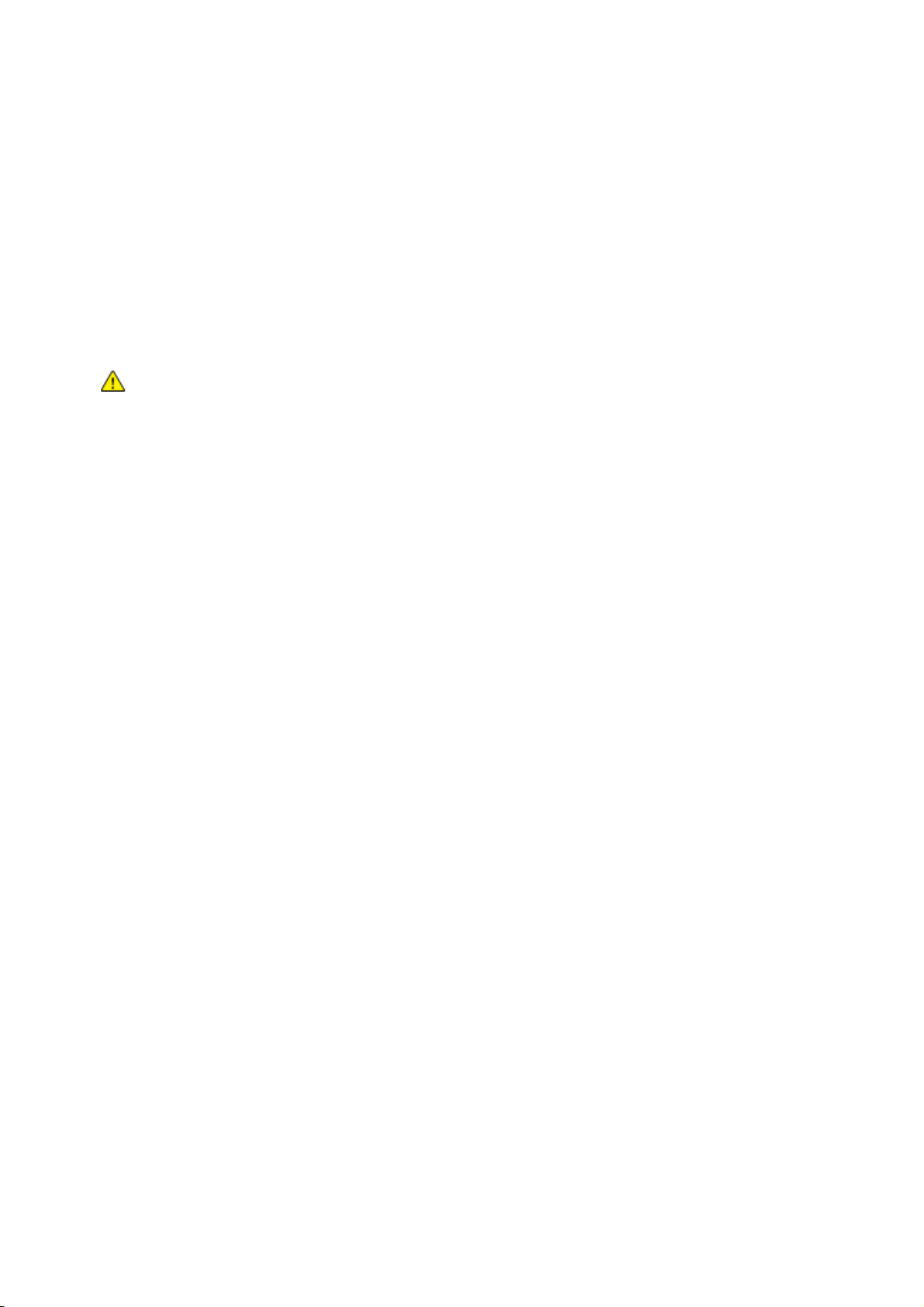
Sécurité
Programmation de la suppression périodique des données image
1. Dans les CentreWare Internet Services, cliquez sur Propriétés > Sécurité > Nettoyage à la
demande.
2. Cliquez sur Programmé.
3. To enable Scheduled On Demand Overwrite, under Frequency, select how often the printer
deletes data: Daily, Weekly, Monthly, or Disabled.
4. Under Time, type the time the printer deletes data.
5. If you selected Weekly or Monthly frequency, under Day of Week or Day of Month, select the
day or month that the printer deletes data.
6. Under Type, select Full or Standard.
ATTENTION : If you select Full, the printer deletes all image data.
7. Cliquez sur Appliquer pour enregistrer les nouveaux paramètres ou Annuler pour ignorer les
modifications.
Nettoyage image immédiat
Activez le Nettoyage image immédiat pour amener l'imprimante à nettoyer chaque travail à la fin
du traitement.
Activation du nettoyage image immédiat
1. Sur le panneau de commande de l'imprimante, appuyez sur la touche État machine, appuyez
sur l'onglet Outils.
2. Appuyez sur Paramètres de sécurité > Sécurité nettoyage image.
3. Appuyez sur Nettoyage immédiat.
4. Appuyez sur Activer.
100 Imprimante multifonctions WorkCentre 7500 Series
Guide de l'administrateur système
